Det finns 53 nya funktioner och uppdateringar i iOS 16.4 för iPhone som du inte vill missa.
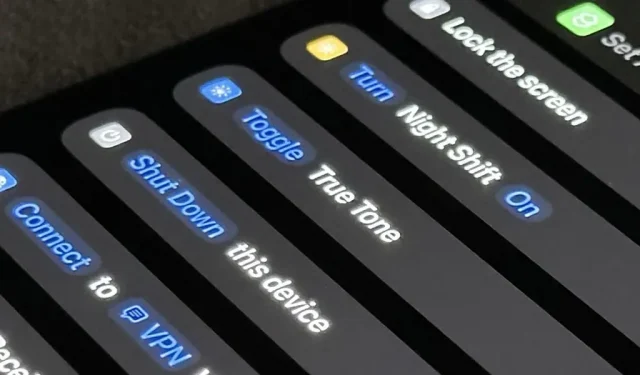
Även om iOS 16.3 för iPhone lagt till några anmärkningsvärda nya funktioner, kan iOS 16.4 göra dig ännu mer imponerad.
Den senaste iPhone-uppdateringen, som gjordes tillgänglig den 27 mars – en dag före Apple Music Classical, företagets nya streamingtjänst för klassisk musik – har minst 30 fler ändringar än sin föregångare. Gå till Inställningar -> Programuppdatering för att ladda ner och installera iOS 16.4 om du vill prova alla de nya funktionerna som beskrivs nedan så snart som möjligt. Fortsätt läsa för att lära dig vad du saknar om du inte är redo att uppdatera.
1. Ny emoji för tangentbordet
För första gången sedan över ett år tar iOS 16.4 nya emoji-tecken till din iPhones tangentbord. Det finns 21 nya emoji, vilket gör totalt 31 om du inkluderar de olika hudtonerna för händerna som trycker åt vänster och höger. Ett skakande ansikte, rosa hjärta, maneter, hårplock, ärtskida, ginseng, hyacintblomma och vingemoji är bland de andra framstående.
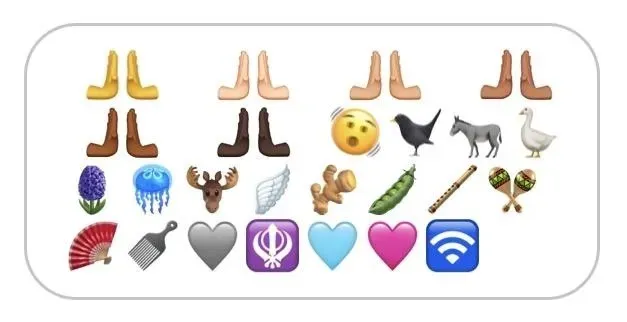
2. Alternativ för sidvändning i böcker
I och med lanseringen av iOS 16 ändrades Apple Books sidvändande animation från en skeuomorf effekt till en enkel svepeffekt. Flera personer blev störda av förändringen, därför erbjuder Apple oss nu ett val i iOS 16.4. Öppna läsmenyn i en bok, välj ”Tema och inställningar” och välj sedan den nya knappen för sideffekten bredvid knappen Utseende för att ändra effekten. Följande är dina alternativ:
- Bild: Det här är den enkla effekten som introduceras av iOS 16 och iPadOS 16 .
- Curl: Detta är den äldre realistiska sidvändningseffekten på iOS 15 och iPadOS 15.
- Ingen: Detta är en missvisande benämning eftersom det finns en lätt övertoning. Om du vill att det verkligen ska vara ”ingen”, använd ” Reducera rörelse ” för böcker istället.
- Mer information: Få tillbaka den Page-Turning Curl Animation i Apple Books för iPhone och iPad
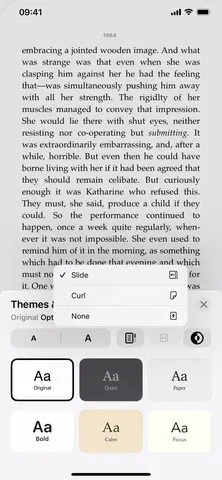
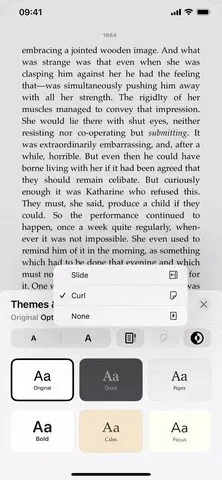
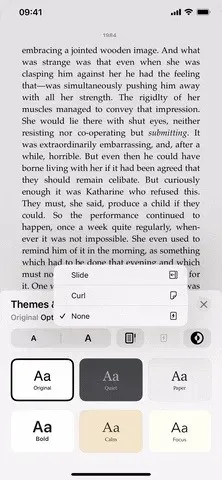
Via Inställningar -> Böcker -> Sidvändningsanimering kan du också ändra din standardeffekt för sidvändning.
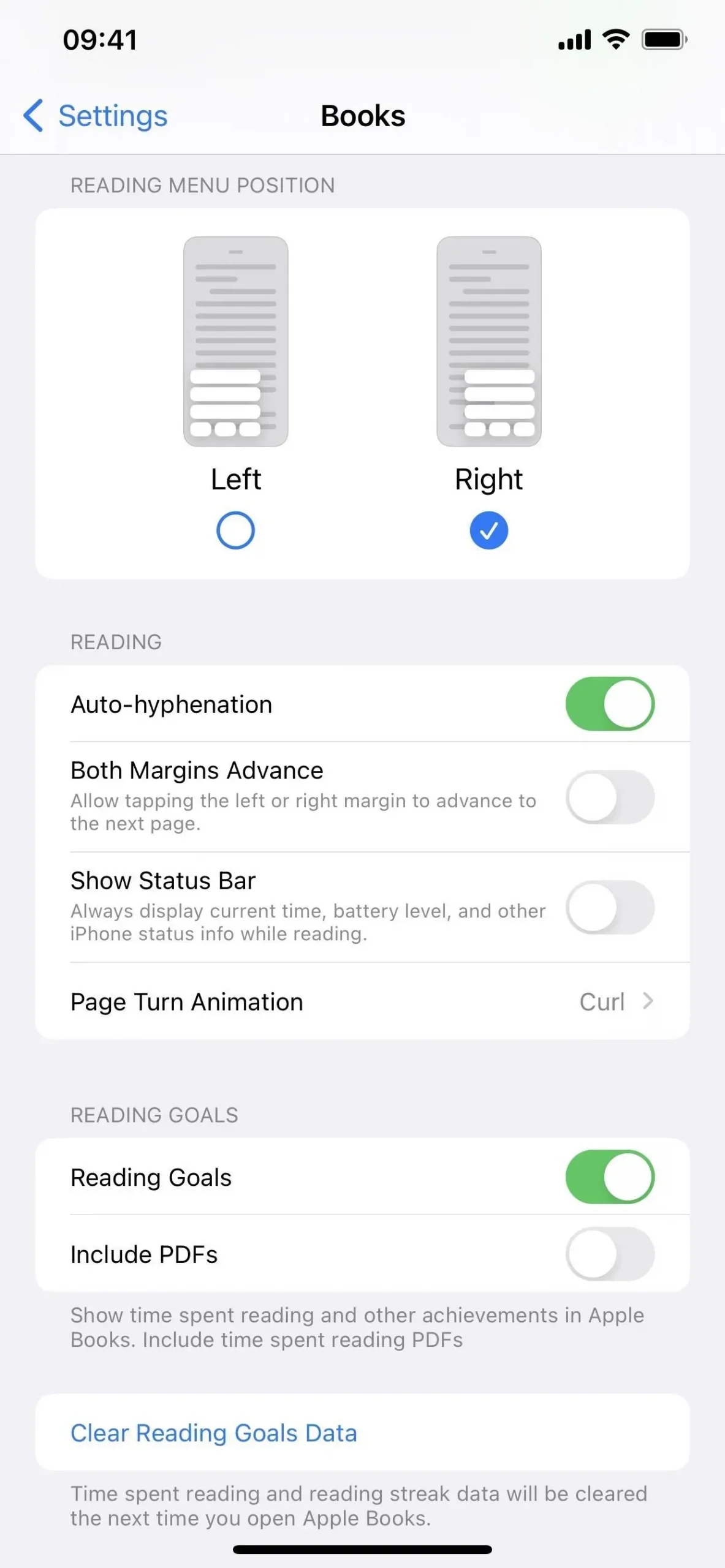
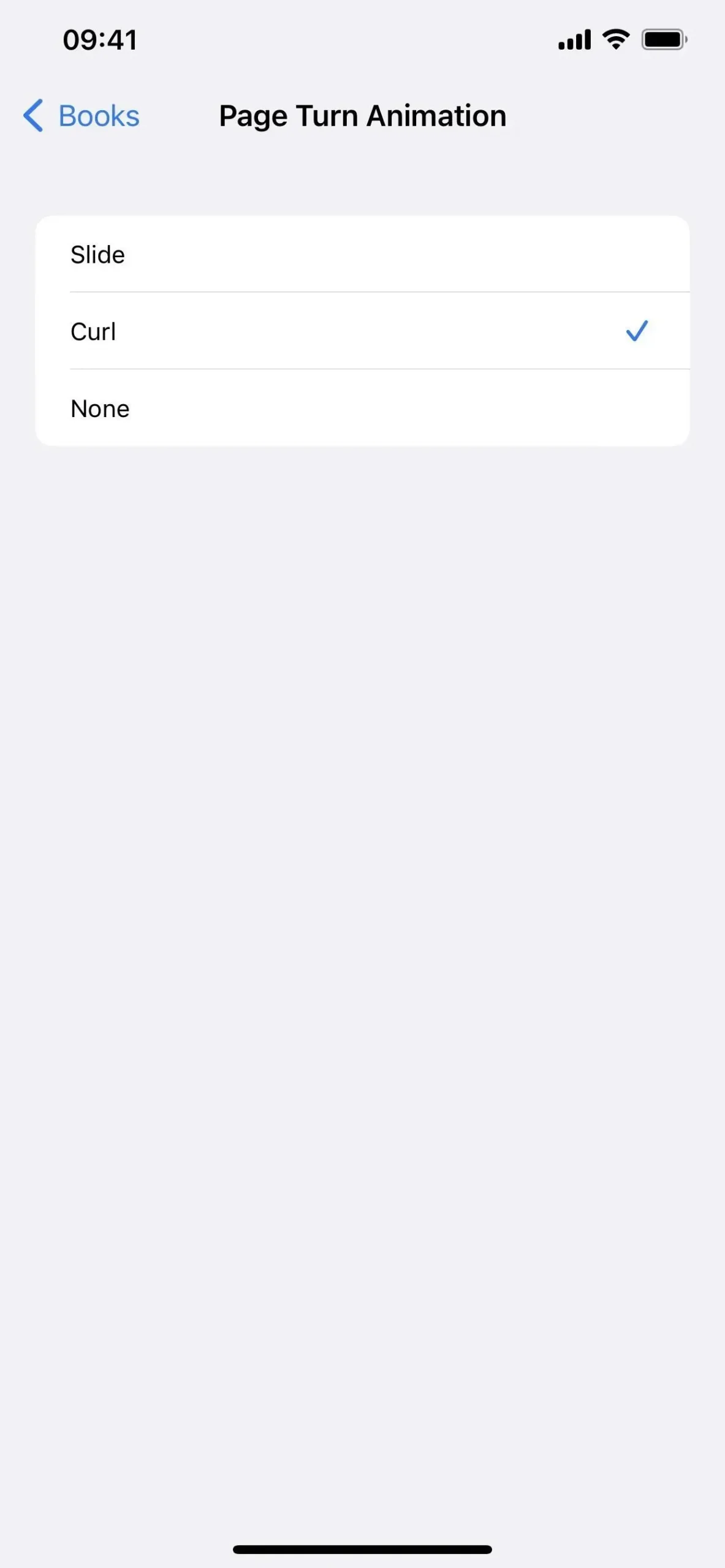
3. Stöd för mörkt läge för textfiler i Safari
När det systemomfattande mörka läget är aktiverat ändrar Apple Safaris gränssnitt till ett mörkt tema, men webbdesigners ansvarar för att inkludera nattlägesteman på webbplatser. Apple har dock upptäckt en ytterligare metod för att förbättra Safaris kompatibilitet med mörkt läge, vilket innebär att automatiskt invertera online-vanliga textdokument som txt från att ha vit bakgrund och svart text till att ha svart bakgrund och vit text.
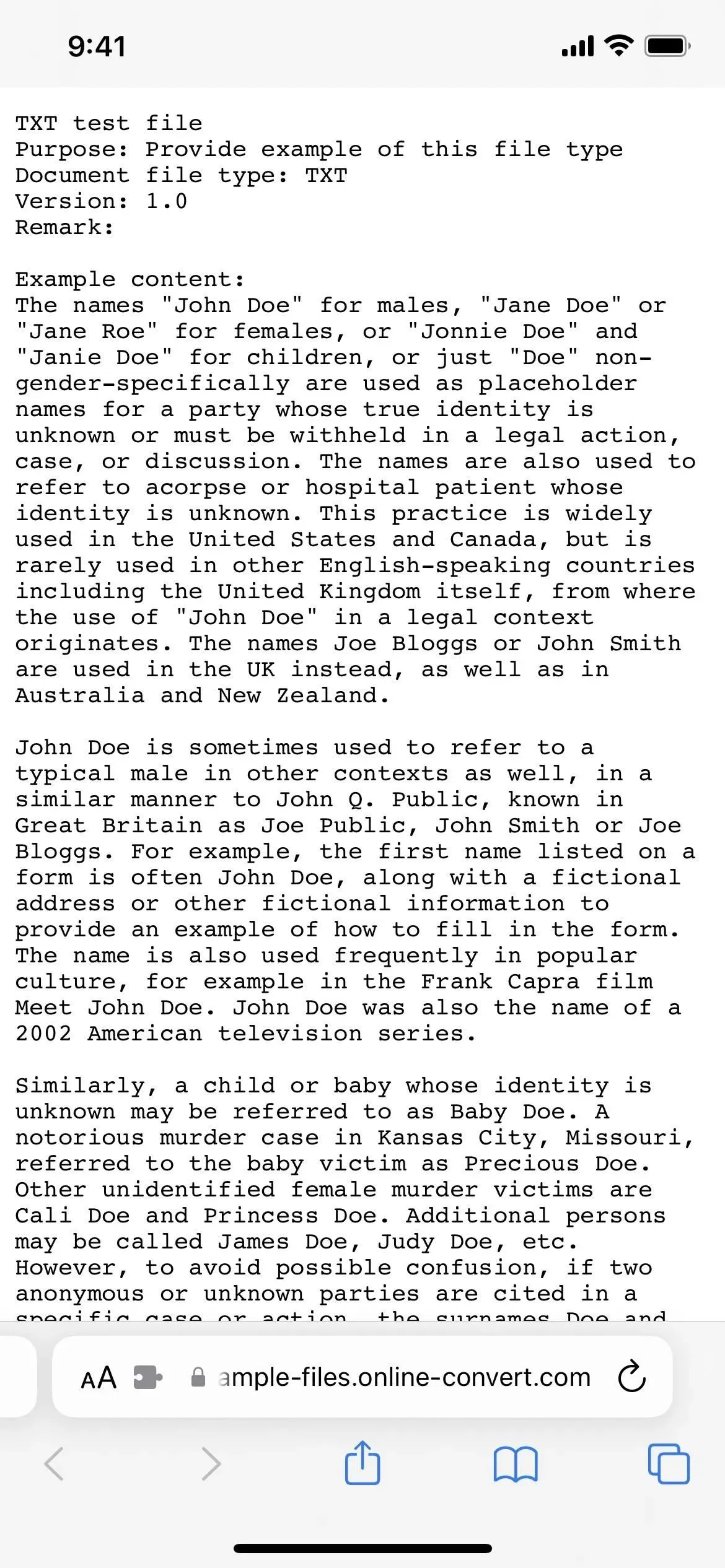
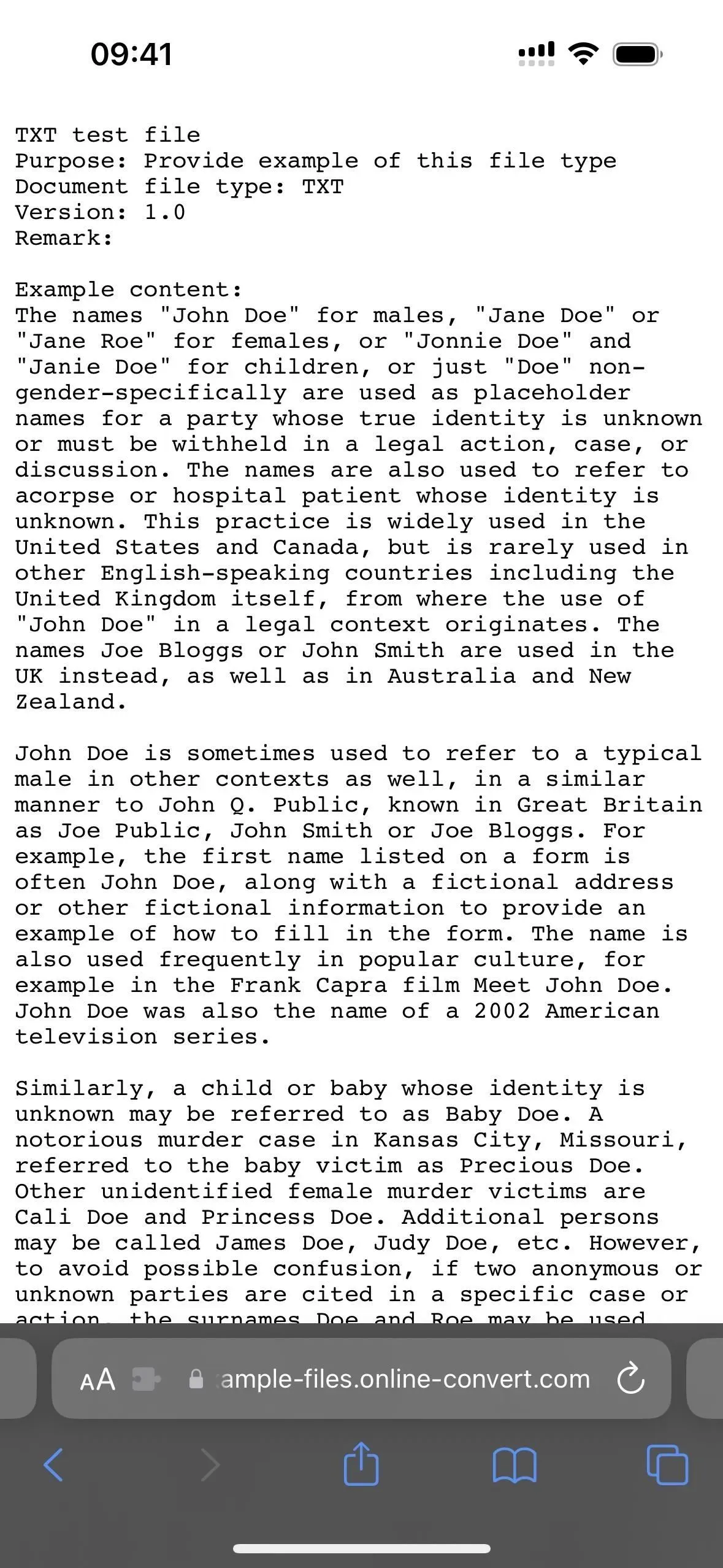
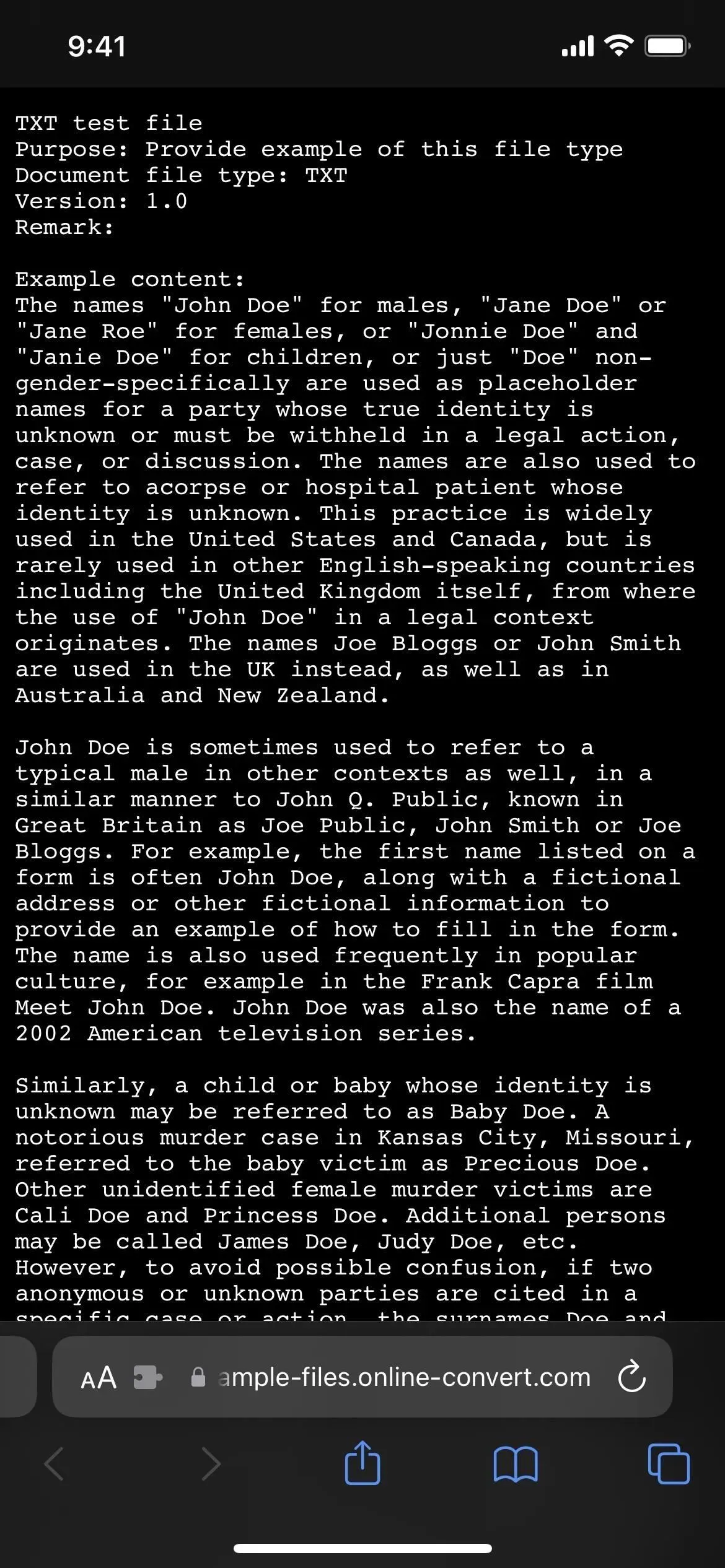
Ljusläge (vänster) kontra mörkt läge på iOS 16.3.1 (mitten) och iOS 16.4 (höger).
Webappars push-meddelanden
Många webbappar vill fortfarande skicka dig uppdateringar för viktig information, aviseringar och andra varningar även om inte alla har motsvarigheter för mobilappar i App Store. När du lägger till en webbapp på din hemskärm i Safari med funktionen ”Lägg till på startskärmen” i iOS 16.4, så länge du tillåter aviseringar, kan den onlineappen skicka push-meddelanden till dig precis som vilken annan app som helst på din iPhone.
Därför, om du har en Apple Watch som är parad, kan du få aviseringar på din ihopparade Apple Watch, meddelandecenter och låsskärm. Som en typisk iOS-app kan du till och med se aviseringsmärken för appens ikon på din startskärm. I samma meny där du konfigurerar aviseringar för vanliga appar kan du konfigurera märken när som helst: Aviseringar -> [Web App Name] under Inställningar.
Ännu bättre, dina fokusinställningar respekteras av dessa nya webbappsmeddelanden på din startskärm. Till och med samma webbapp kan läggas till flera gånger på din startskärm; så länge du ger var och en ett annat namn kommer de alla att fungera separat. Namnet du anger är kopplat till webbappens manifest-ID och fungerar som en unik identifierare. Om du installerar samma webbapp på alla dina enheter synkroniseras dina fokusinställningar mellan dem.
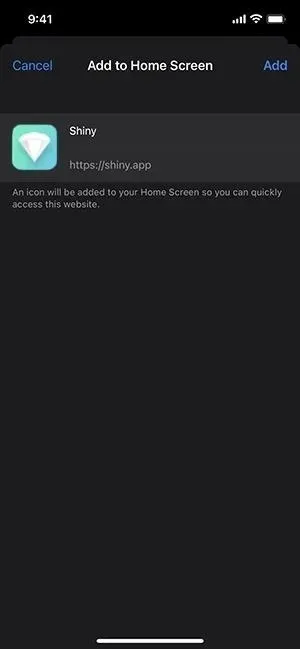
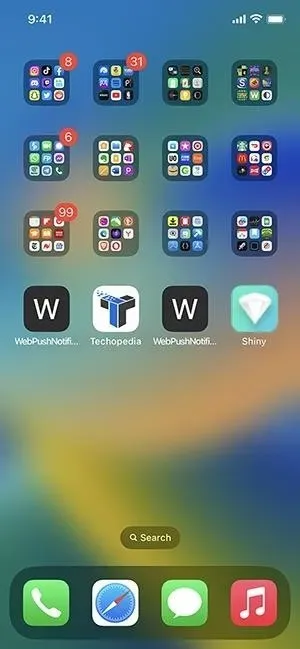

Onlineapplikationer på startskärmen från andra webbläsare
I iOS 16.4 förbjuder Apple inte längre WebKit-webbläsare att lägga till webbplatsbokmärken och webbappar på din iPhones startskärm. Så länge de implementerar dem, skulle tredjepartswebbläsare som Chrome, Edge och Firefox ha ”Lägg till på startskärmen”-val i deras delningsmeny. Beroende på webbplatsen kan resultatet bli ett enkelt webbsidabokmärke som öppnas i din webbläsare eller en webbapp som kan laddas utanför din webbläsare och visas i App Switcher. Funktionen stöds för närvarande av Microsoft Edge.
Bokmärken på hemskärmen Öppnas i standardwebbläsaren
Före iOS 16.4 öppnade du alltid en ny flik i Safari när du öppnade ett bokmärke för en webbplats som sparats på din startskärm. Alla webbplatsbokmärken på din hemskärm kommer nu att startas i standardwebbläsaren som du har valt. URL:en i exemplet nedan bokmärktes på startskärmen med Safari, och när den öppnas startar den Chrome, den förutbestämda standardwebbläsaren.
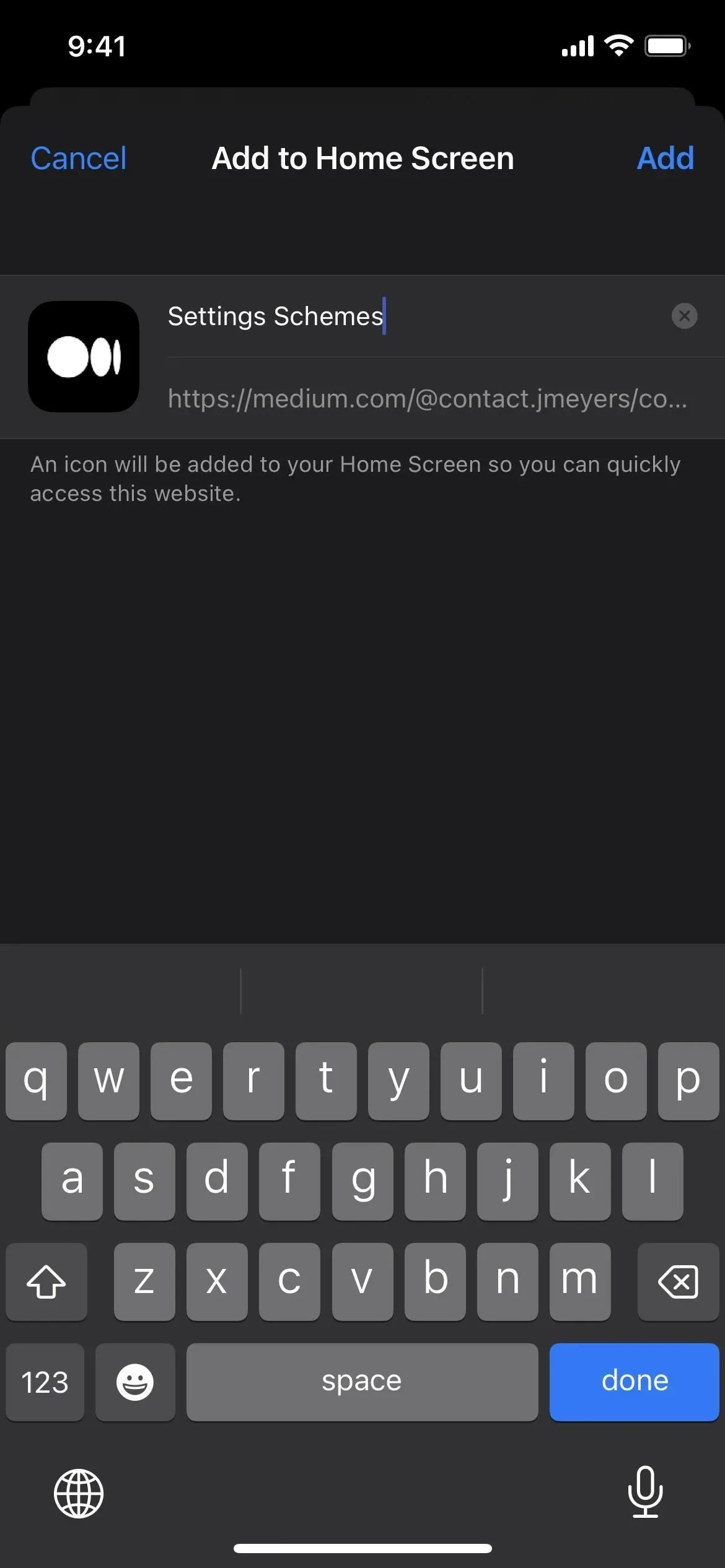
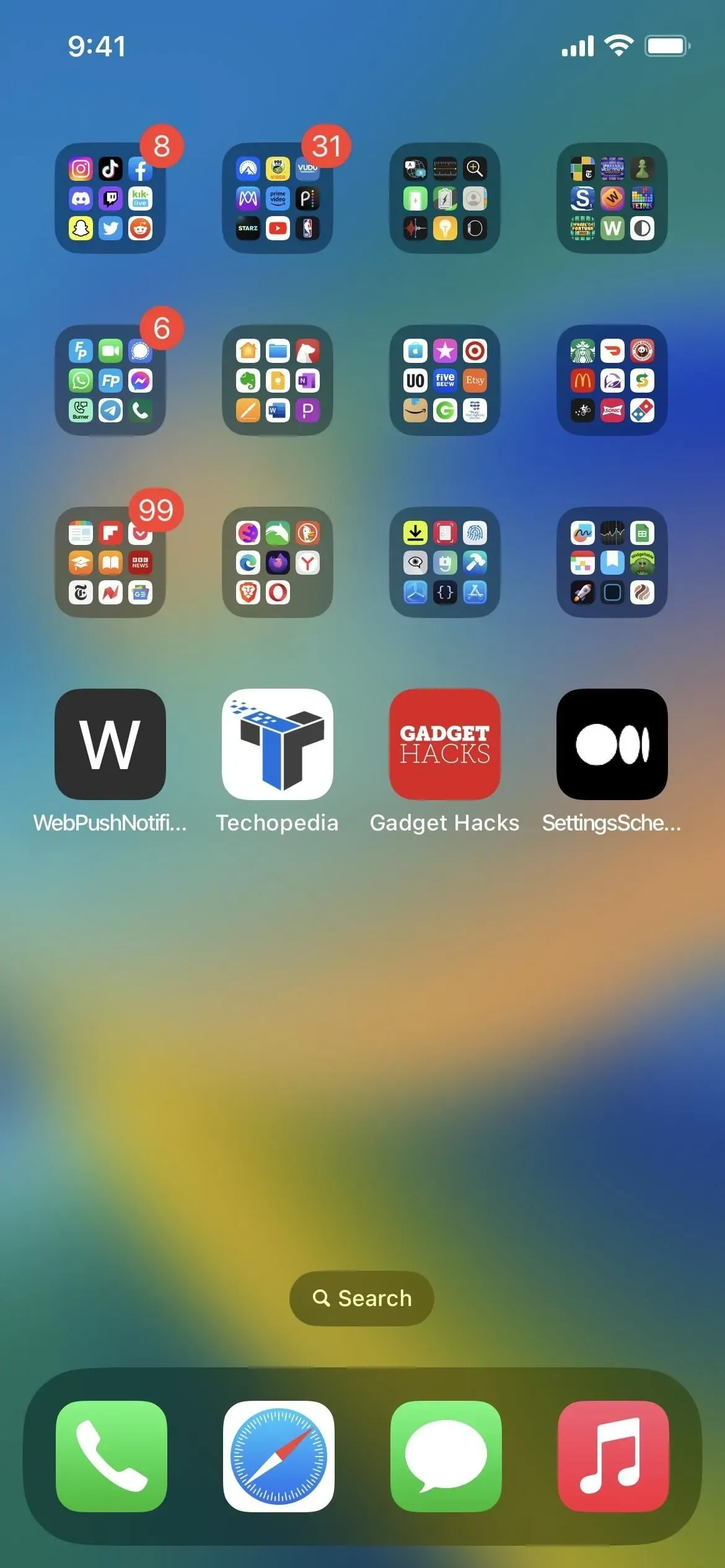
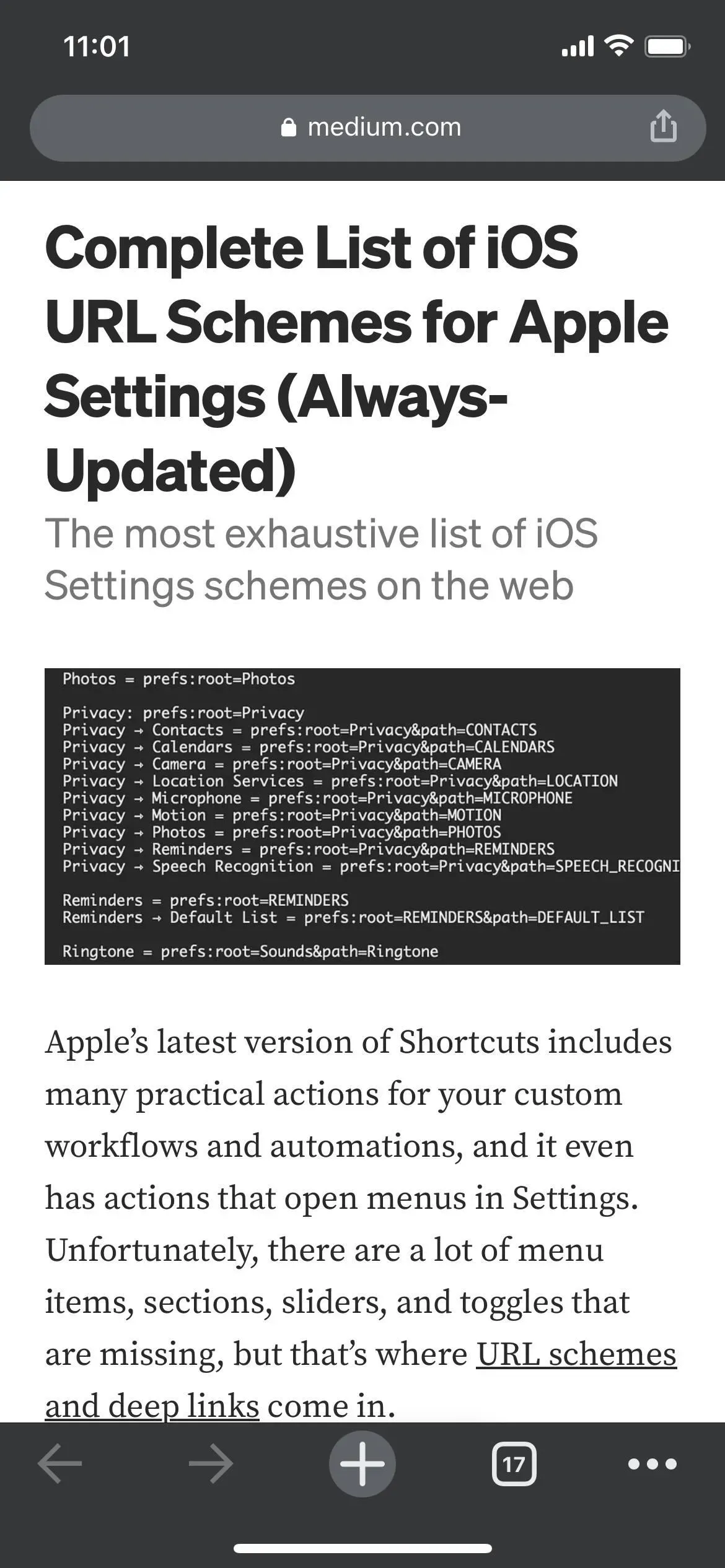
Förbättrade bokmärkesikoner för hemskärmen
Favoritikonen, eller webbplatsikonen, som webbplatsens webbutvecklare tillhandahållit, används automatiskt när du lägger till en webbsidesgenväg till din startskärm. Det var utan tvekan det fulaste du kunde ha på din hemskärm när Safari tog en skärmdump av själva webbsidan när det inte fanns någon ikon tillgänglig för webbadressen. Dessa webbplatser kommer att få den första bokstaven i deras namn med en färg som går med sidan på iOS 16.2.
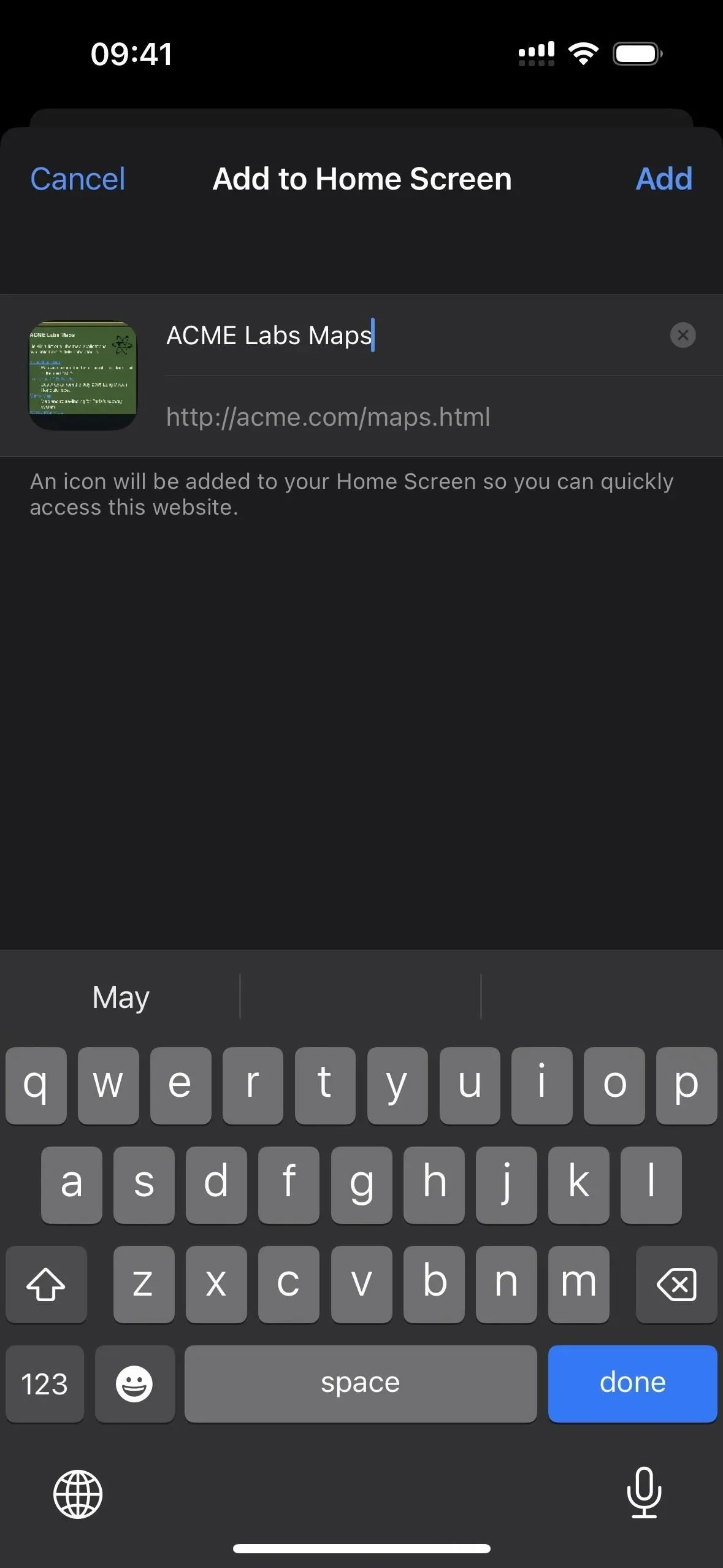
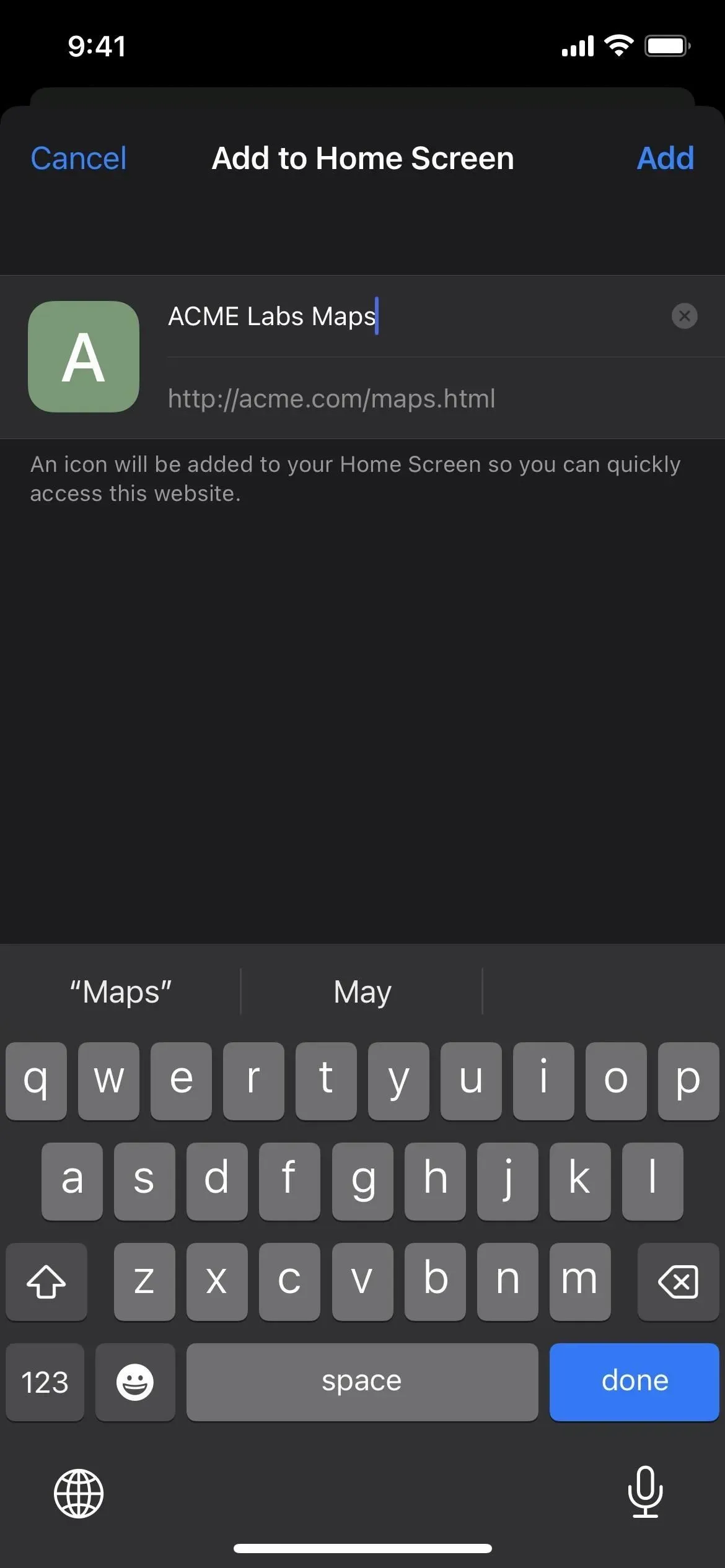
En webbsidasikon som en ögonblicksbild på iOS 16.3.1 (vänster) kontra en bokstav på iOS 16.4 (höger).
Klassisk Apple Music
Även om Apple Music Classical publicerades den 28 mars efter iOS 16.4, är den kompatibel med iOS 15.4 och senare. Apples nya strömningstjänst för klassisk musik har en separat app som medlemmar i Apple Music kan njuta av fullt ut (exklusive Apple Music Voice Plan). Det är vettigt med tanke på att klassisk musik kräver ett specifikt sökverktyg på grund av dess mer komplexa metadatastruktur än andra musikgenrer.
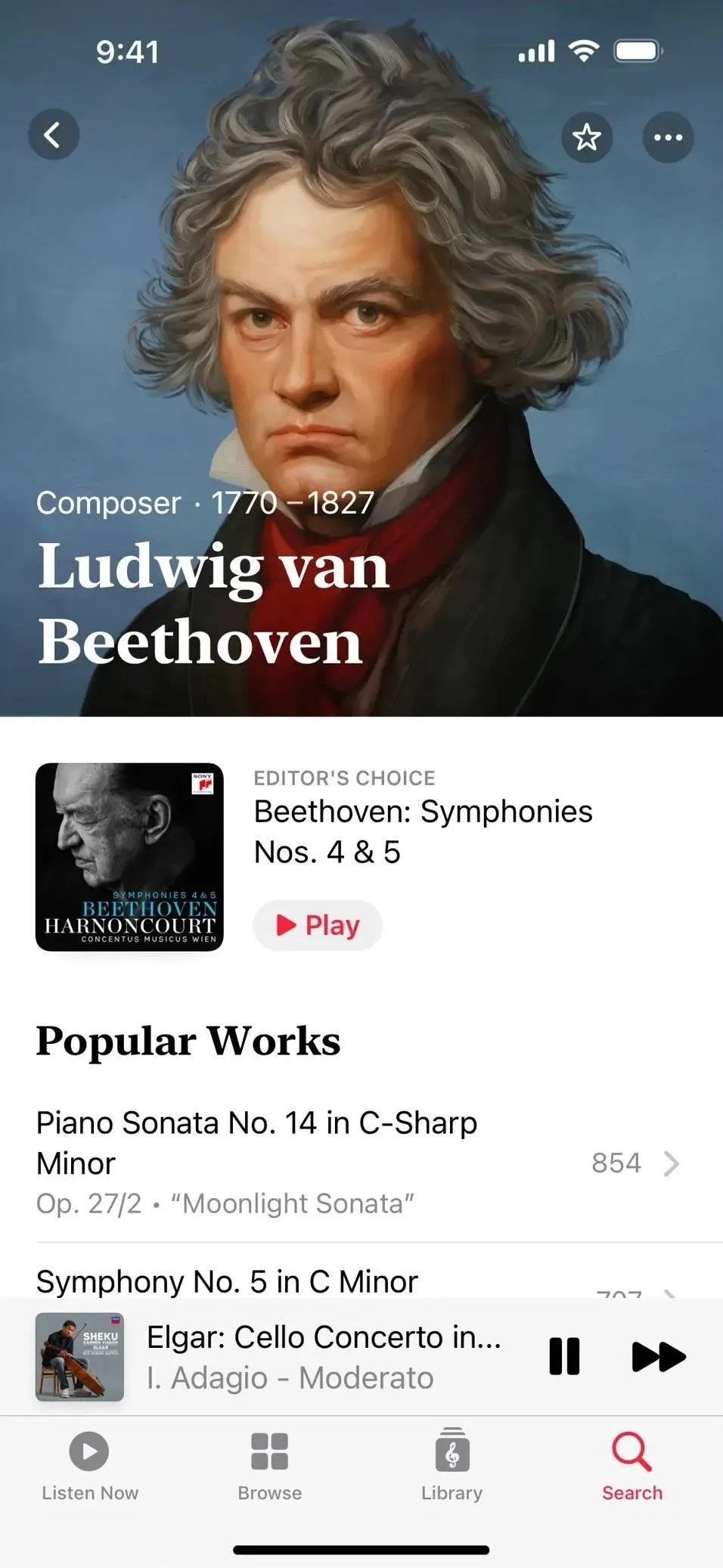
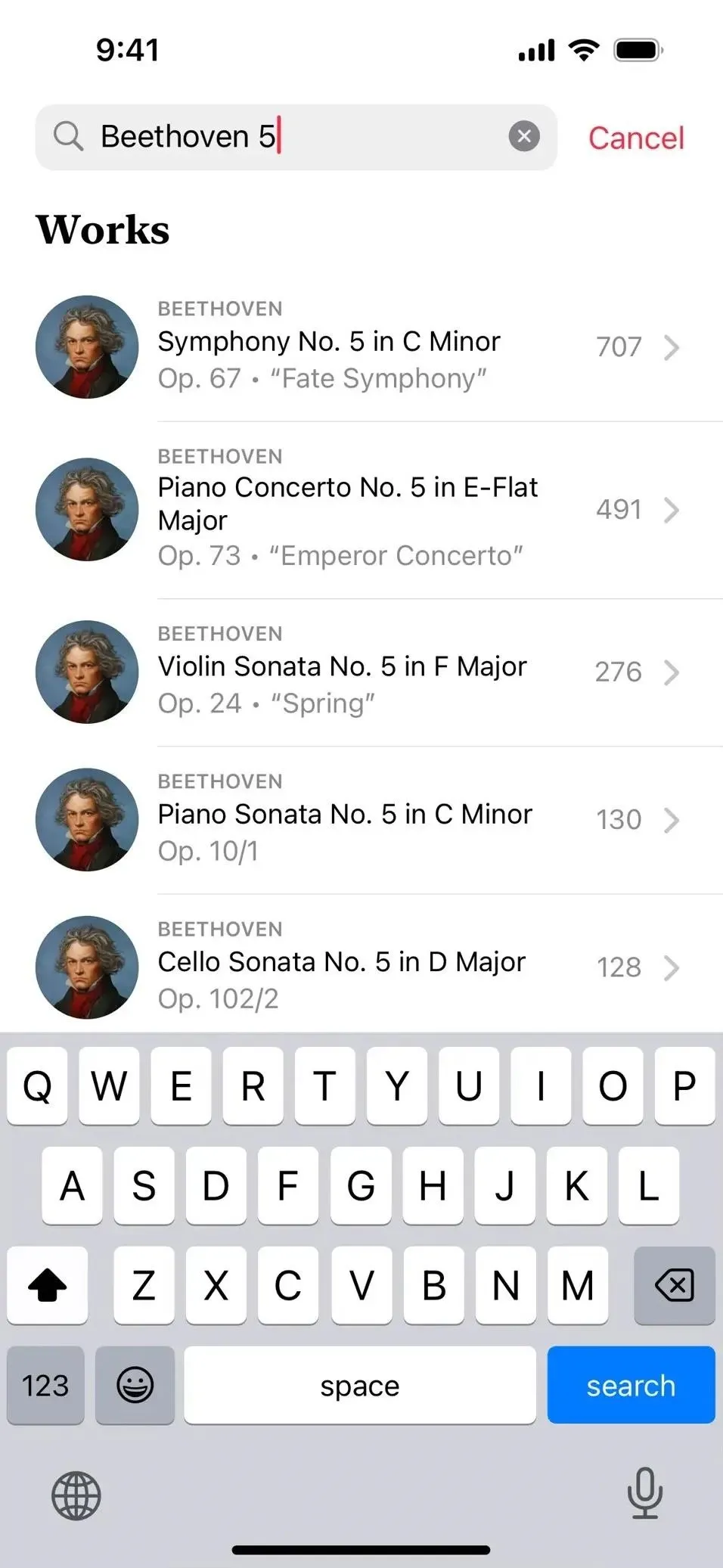
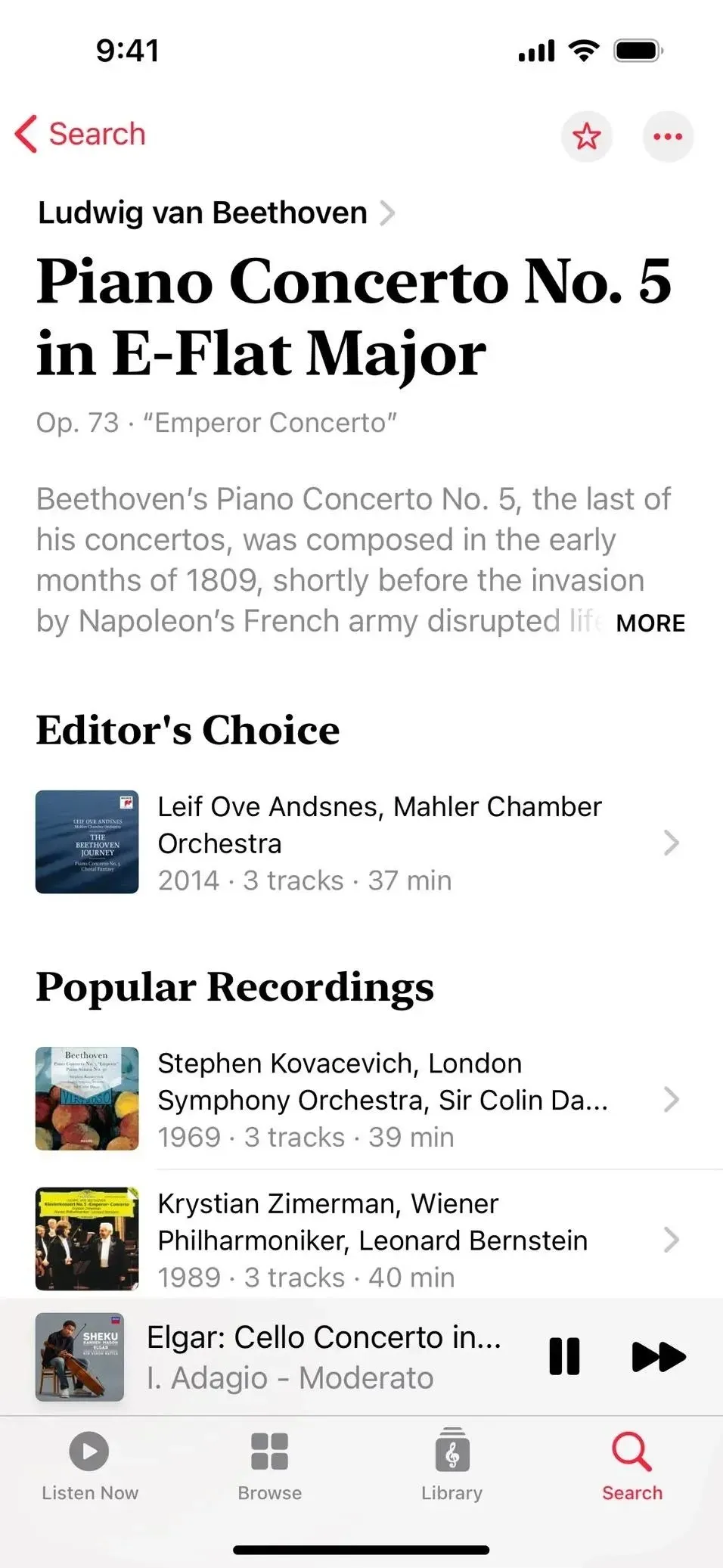
ICloud Shared Picture Library dubbletter av album
För att hjälpa dig att slå samman dubbletter av foton och videor för ett mer organiserat fotobibliotek, inkluderar iOS 16.0-uppdateringen ett Duplicates-album till appen Foton. Du kan nu komma åt samma alternativ i iCloud Sharing Picture Library tack vare iOS 16.4.

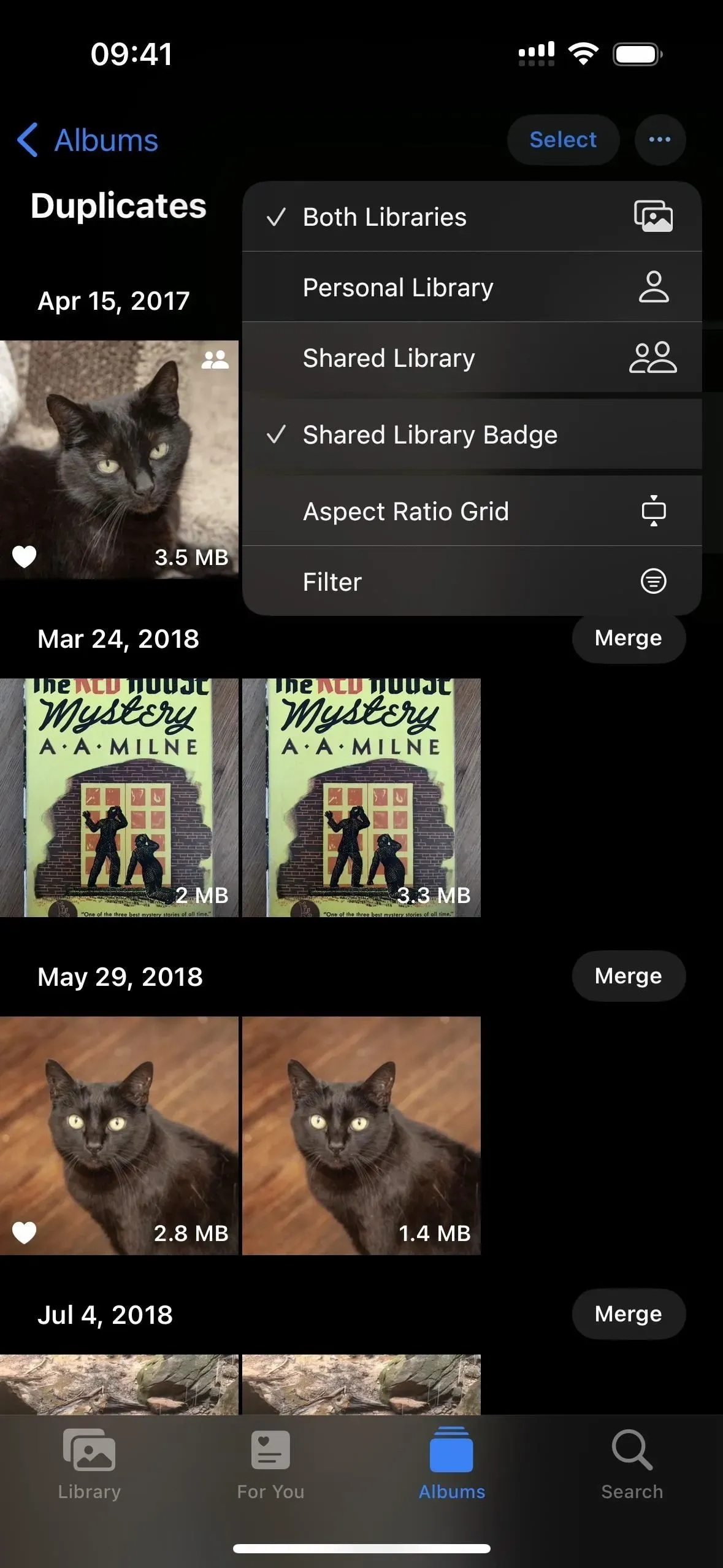
Stöd för fristående 5G för T-Mobile-kunder
iPhone 12-modeller kunde aktivera 5G Standalone på T-Mobile i USA under iOS 14.5 betas, men funktionen inkluderades aldrig i den slutliga stabila utgåvan. Nu när iOS 16.4 har det tillbaka kvarstår frågan om det kommer att hålla kvar.
Din iPhone kommer att använda 5G för ”all cellulär aktivitet, inklusive mobilnätverksanslutningar” om 5G Fristående är aktiverat.
Genom att jämföra NSA (icke-fristående) 5G-enheter med fristående (SA) 5G-enheter garanteras lägre latens och förbättrad 5G. Den maximala datahastigheten är 3 Gbps. Apple tillägger: ”Under vissa omständigheter kan fristående 5G användas för att leverera mobiltjänst vid behov.”
Du kan aktivera ”5G Fristående” om du är en T-Mobile-kund genom att gå till Inställningar -> Mobil -> Röst och data eller Inställningar -> Mobil -> T-Mobile -> Röst och data.
Det är inte alla som upplever det, särskilt de som köper en iPhone 12-seriemodell (vilket jag kan bekräfta på min egen iPhone 12).
Google Fi-kunder får 5G-support
Om du vill betala mindre än de tre stora amerikanska operatörerna är Google Fi en fantastisk MVNO (mobil virtuell nätverksoperatör). Den största nackdelen var att den inte stödde lämpliga iPhone-modeller för 5G. På iOS 16.4 ändras det äntligen.
Navigera till Inställningar -> Mobil -> Samtal och data eller Inställningar -> Mobil -> Google Fi -> Röst och data om du har Google Fi-tjänsten och ändra sedan LTE-inställningen till ”5G Auto” eller ”5G On” istället. Även om Google Fi använder sig av T-nätverk är Mobiles ”5G Fristående” inte tillgänglig här.
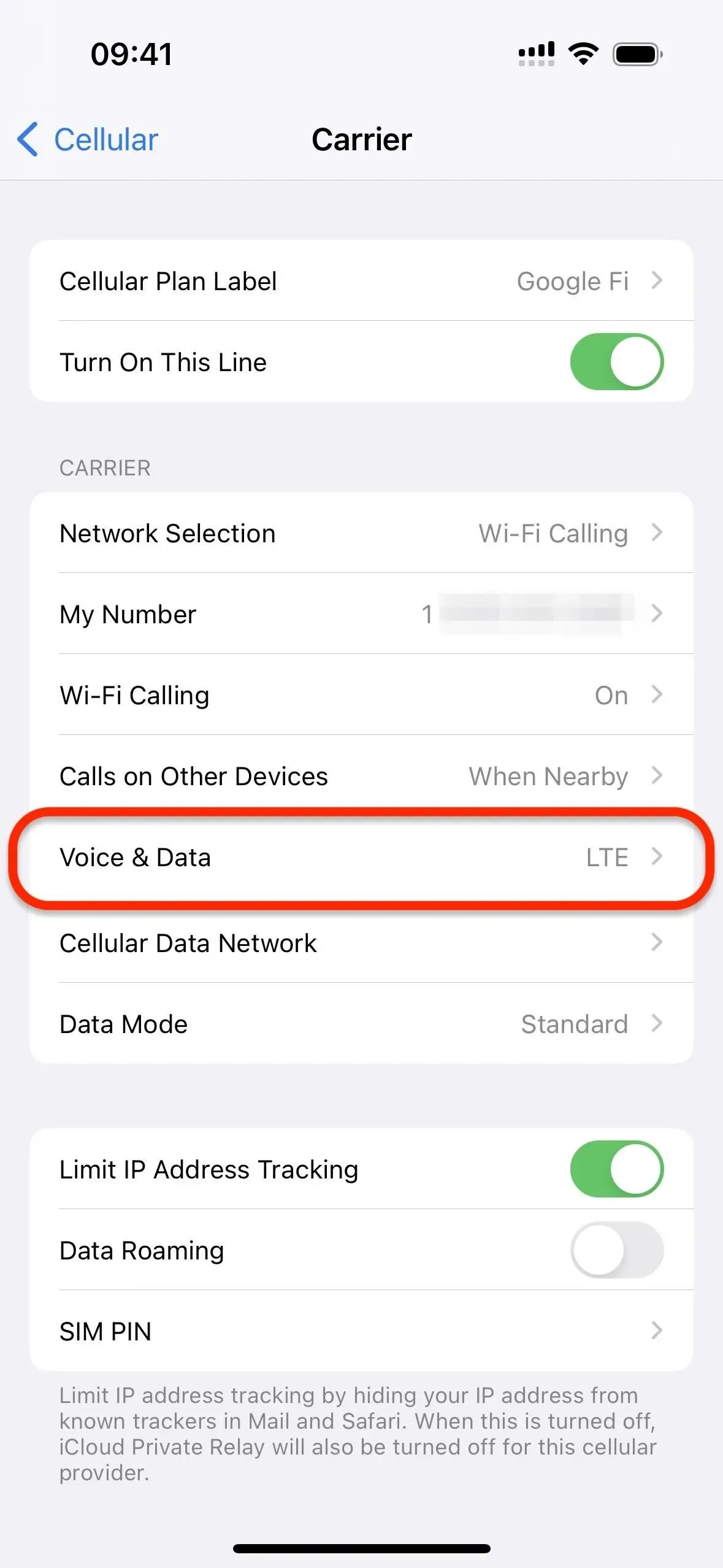
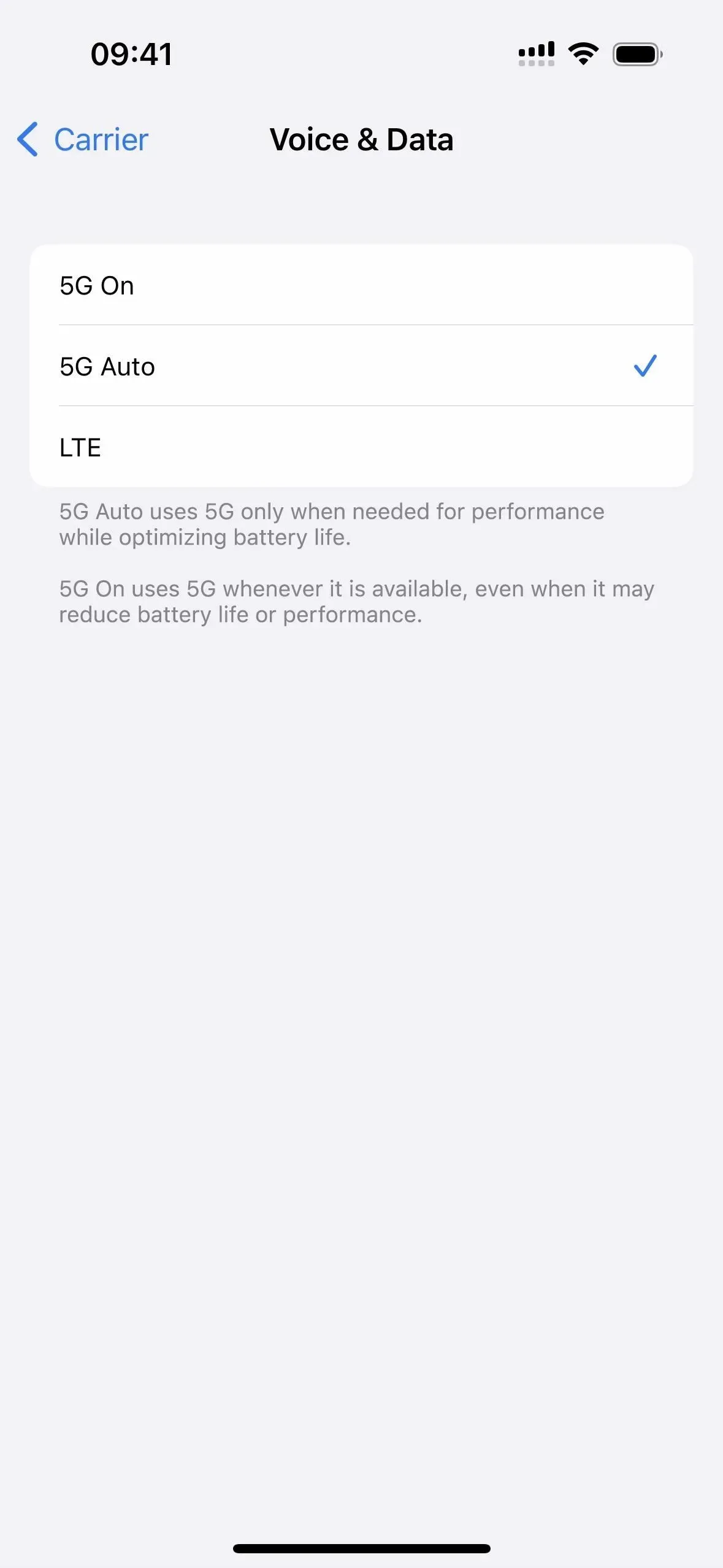
Röstisolering för mobilsamtal
Tidigare stödde FaceTime och flera andra tredjepartsappar internetbaserade samtal med Voice Isolation, som prioriterar din röst och tar bort bakgrundsljud när du är på en ljudanslutning. Ändå, fram till idag, stöddes inte mobilsamtal.
Nya genvägsåtgärder
Med iOS 16.4 har appen Genvägar minst 12 nya åtgärder, inklusive sådana för att stänga av din iPhone, växla mellan True Tone och Night Shift, låsa skärmen och slå på eller stänga av alltid-på-skärmen på en iPhone 14 Pro eller Pro Max. Hela listan finns nedan med beskrivningar:
- Autosvar på samtal: Växla om samtal ska besvaras automatiskt.
- Hitta böcker: Söker efter de böcker i ditt bibliotek som matchar de angivna kriterierna. Sortera efter: Valfritt, vad ska du sortera böckerna efter. Ordning: Ordningen att sortera böckerna i. Begränsning: Om antalet hämtade böcker ska begränsas eller inte. Böcker: (Böcker) Om den tillhandahålls kommer åtgärden att söka igenom de böcker som skickats som indata. (valfritt) Resultat: (Böcker) De böcker som matchar kriterierna.
- Intercom: Meddelar ett meddelande som skickats som indata med intercom. Meddelande: Meddelandet att meddela med intercom. Alla inmatningar som överstiger 60 sekunder kommer att trimmas. Obs: Denna åtgärd accepterar både text- och mediafiler som indata. Mediafiler kommer att sändas som de är. När text tillhandahålls kommer den först att konverteras till ljud med det aktuella Siri-språket och rösten. Du kan också använda åtgärden Gör talat ljud från text för att anpassa röstparametrarna. Denna åtgärd kan inte köras på Mac.
- Låsskärm: Låser skärmen på den här enheten. Den här åtgärden kan inte köras på Apple Watch.
- Ställ in AirDrop-mottagning: Ställer in AirDrop-mottagning på Av, Endast kontakter eller Alla i 10 minuter. Detta låter dig välja vem som kan se din enhet och skicka innehåll till dig via AirDrop. Den här åtgärden kan inte köras på Apple Watch.
- Ställ in alltid på displayen: Ställer in alltid på displayen på din iPhone till på eller av. Den här åtgärden kan inte köras på Apple Watch och Mac.
- Ställ in Meddelandemeddelanden: Aktiverar eller avaktiverar Meddelandemeddelanden. När den är aktiverad kommer Siri att meddela aviseringar från nya appar som skickar tidskänsliga aviseringar eller direktmeddelanden. Denna åtgärd kan inte köras på Mac.
- Set Night Shift: Aktiverar eller inaktiverar Night Shift. När det är aktiverat kommer färgerna på din skärm att flyttas till den varmare änden av färgspektrumet efter mörkrets inbrott. Detta kan hjälpa dig att få en bättre nattsömn. Den här åtgärden kan inte köras på Apple Watch.
- Ställ in tysta okända uppringare: Aktiverar eller avaktiverar tysta okända uppringare. När påslaget tystas samtal från okända nummer och skickas till röstbrevlådan. Samtal kommer fortfarande att visas på listan Senaste. Inkommande samtal fortsätter att ringa från personer i dina kontakter, senaste utgående samtal och Siri-förslag. Den här åtgärden kan inte köras på Apple Watch och Mac.
- Ställ in Stage Manager (endast för iPad): Aktiverar eller inaktiverar Stage Manager på enheten. Den här åtgärden kan inte köras på Apple Watch.
- Ställ in True Tone: Aktiverar eller inaktiverar True Tone. När den är aktiverad anpassas enhetens skärm automatiskt baserat på omgivande ljusförhållanden för att få färgerna att se konsekventa ut i olika miljöer. Den här åtgärden kan inte köras på Apple Watch.
- Ställ in VPN: Ansluter, kopplar bort eller ändrar inställningen On Demand för en VPN-konfiguration på den här enheten. VPN: VPN som kommer att konfigureras genom att köra den här åtgärden. Obs: VPN-konfigurationer kan ställas in i appen Inställningar. På macOS måste du autentisera dig som administratör för att ändra On Demand-inställningen för en VPN-konfiguration. Den här åtgärden kan inte köras på Apple Watch.
- Stäng av: Stänger av eller startar om din enhet. Den här åtgärden kan inte köras på Apple Watch.
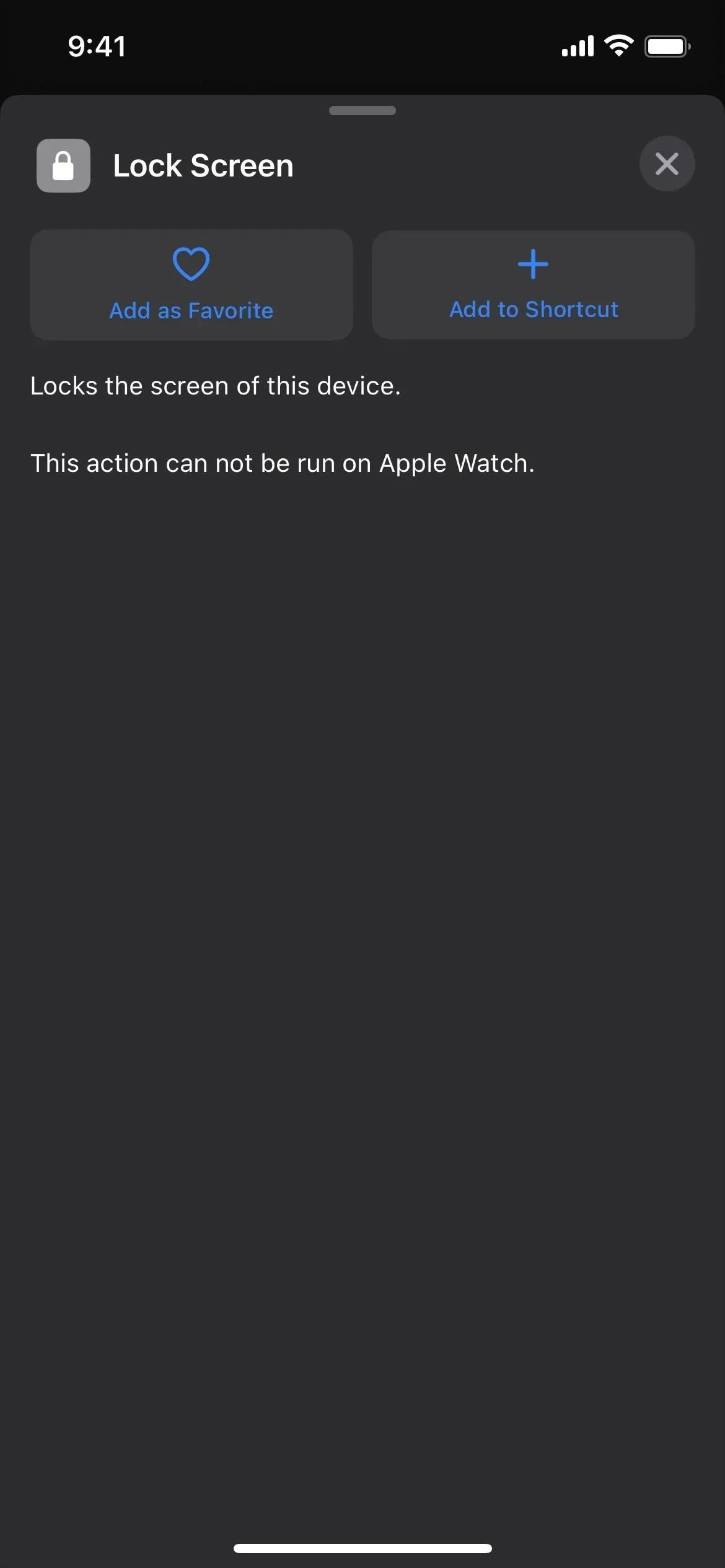
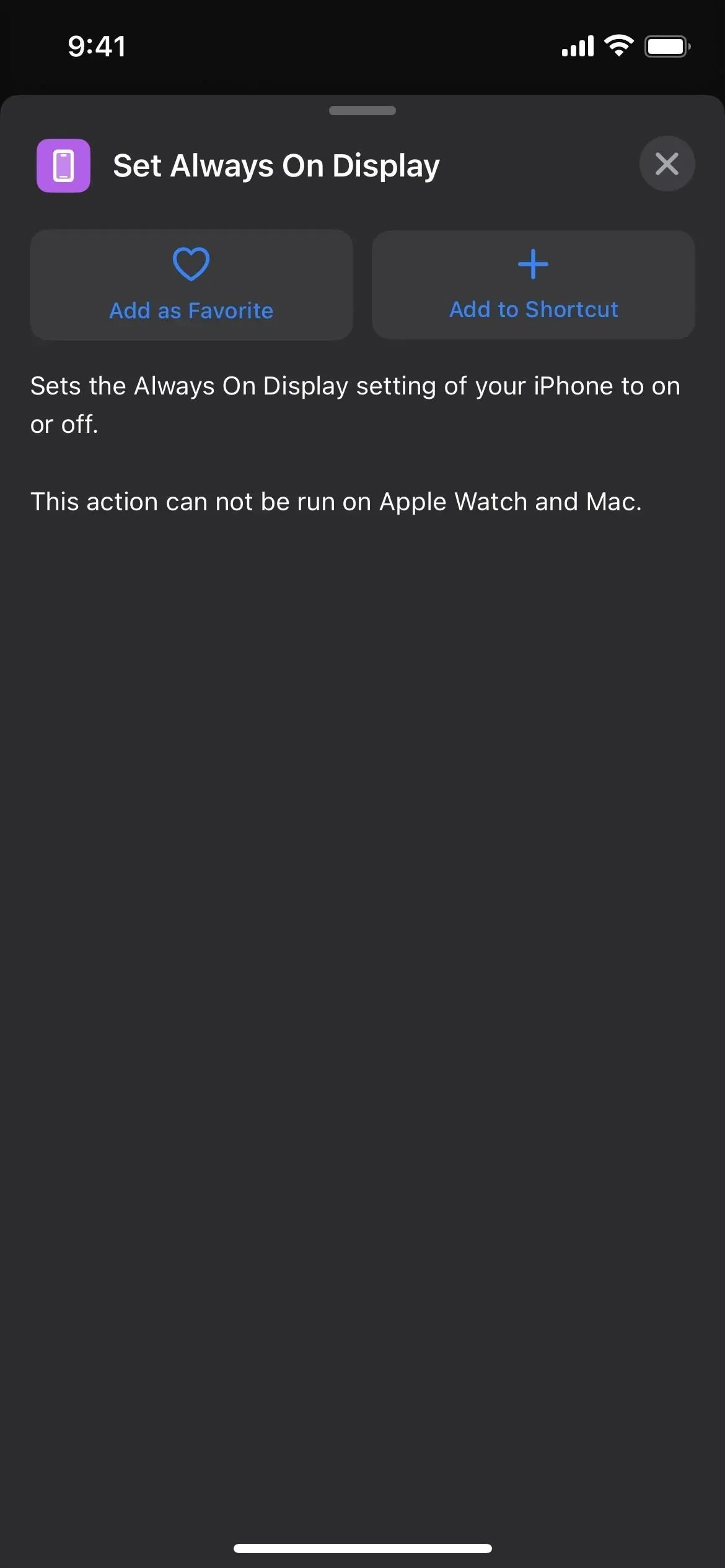
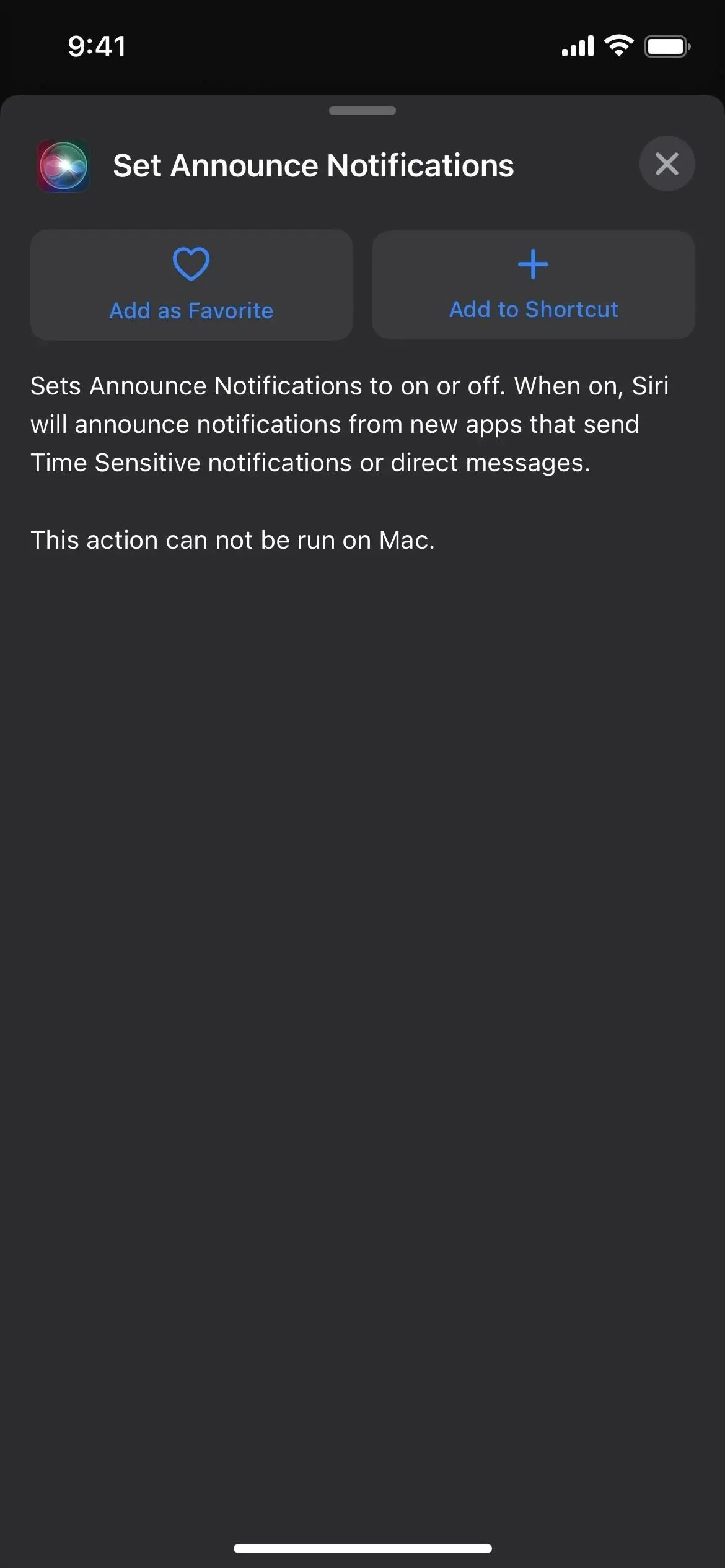
Uppdaterade genvägsåtgärder
Tillsammans med nya åtgärder innehåller iOS 16.4:s genvägar ändringar för följande uppgifter:
- Be om inmatning: Innehåller ett nytt ”Tillåt flera rader”-alternativ, som kan inaktiveras för enkelradsinmatning.
- Hitta kontakter: Filtrerar efter födelsedag mer exakt.
- Hitta foton: Kan nu hitta skärminspelningar.
- Få enhetsinformation: Kan nu få OS-byggnumret
- Få enhetsinformation: Avrundar nu siffror, inklusive aktuell batterinivå, volym och ljusstyrka, för att ta bort onödiga decimalsiffror.
- Ingenting: producerar nu en variabel med noll poster, istället för att inte producera någon variabel alls.
- Spela musik: Återupptar musik som spelas för närvarande om ingen musik skickas som ingång.
- Upprepa: Kan nu ställas in att köra noll gånger.
- Kör AppleScript: Kan nu producera ordböcker som utdata från AppleScript-poster.
- Ställ in uppspelningsdestination: Fungerar nu när den körs från Siri.
Ikoner för åtgärden ”Öppna appen” kan växlas
När du har åtgärden ”Öppna app” i din genväg, finns det också en ny uppdatering av ikonväljaren i Genvägar. Den officiella ikonen för appen tilldelades tidigare automatiskt, men du kan nu välja mellan en mängd olika glyfer och färger. Du kan nu välja mellan den officiella ikonen och din personliga ikon när du använder ikonväljaren.
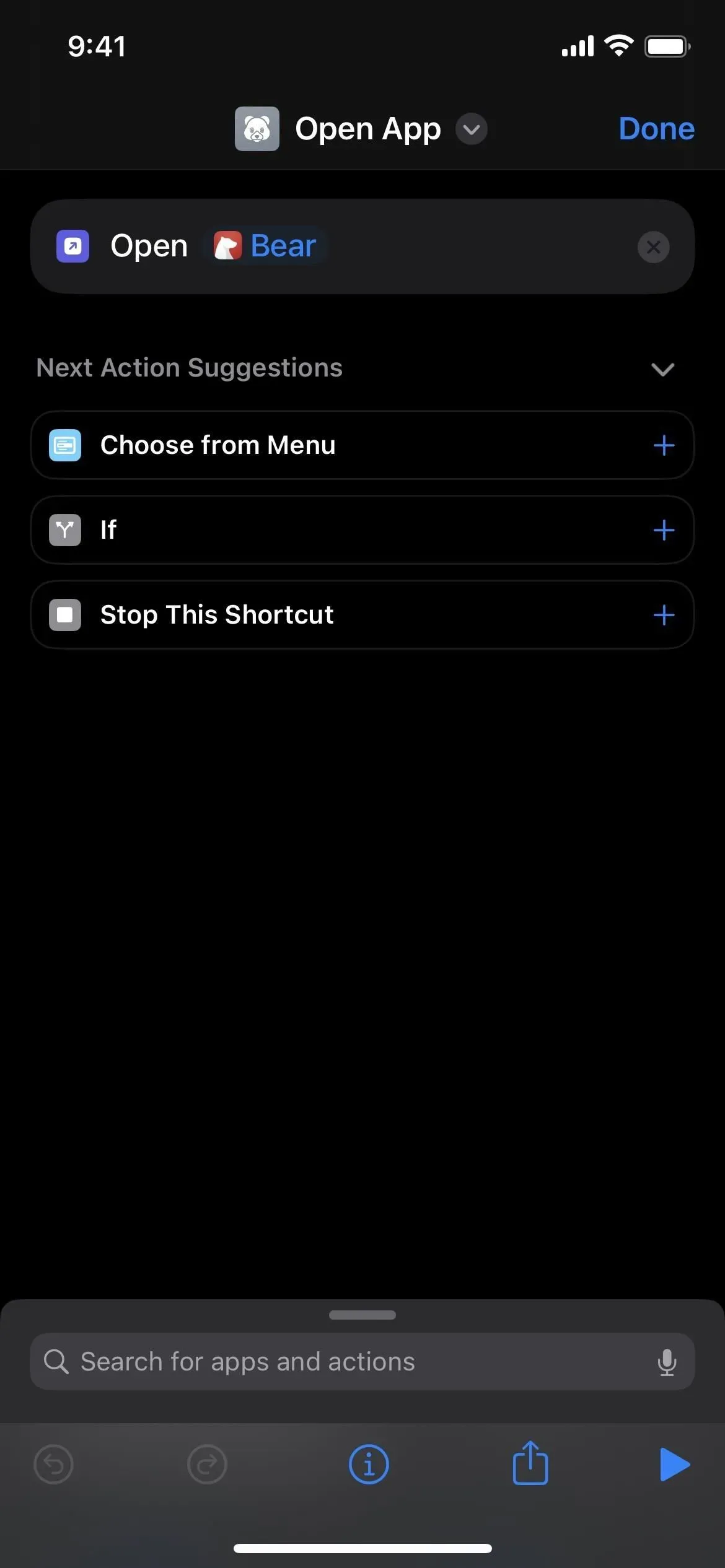
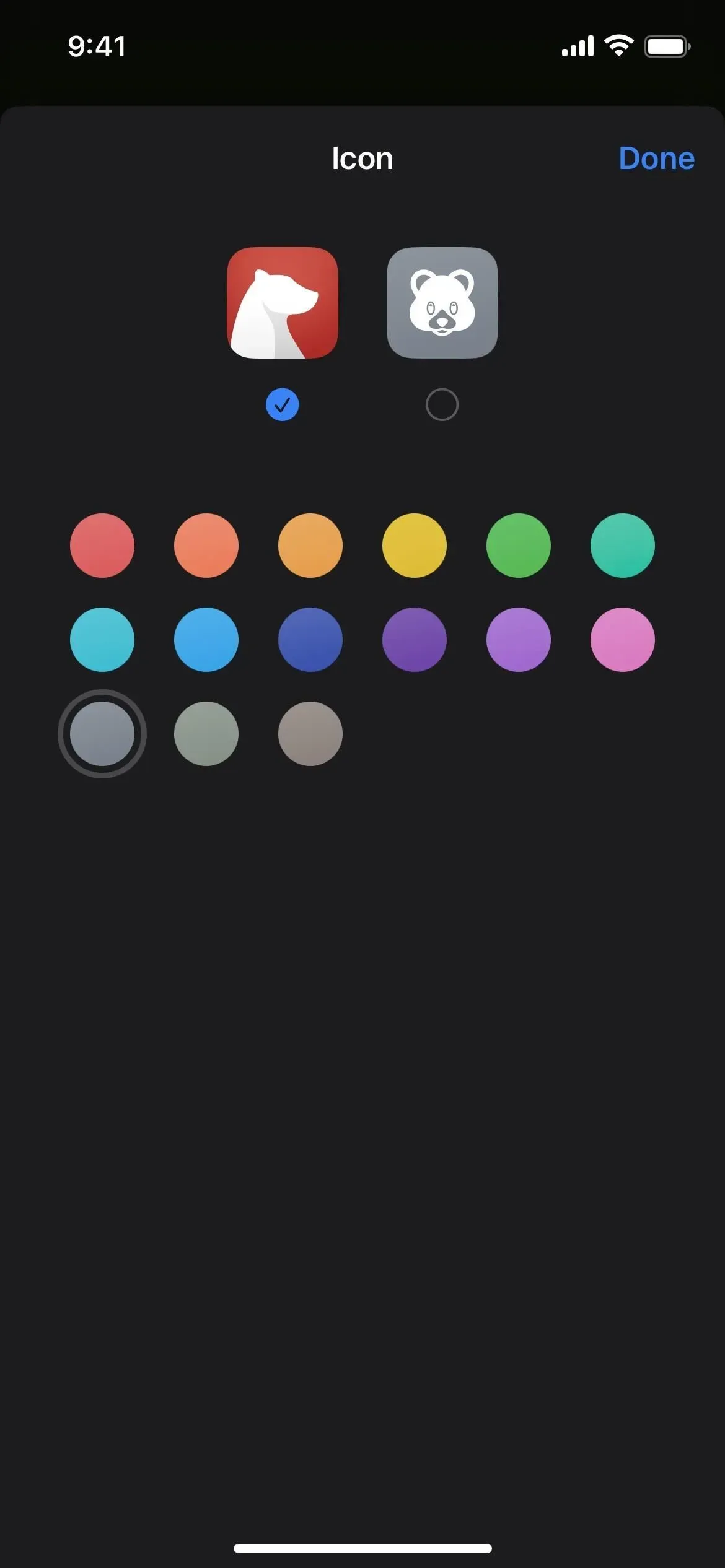
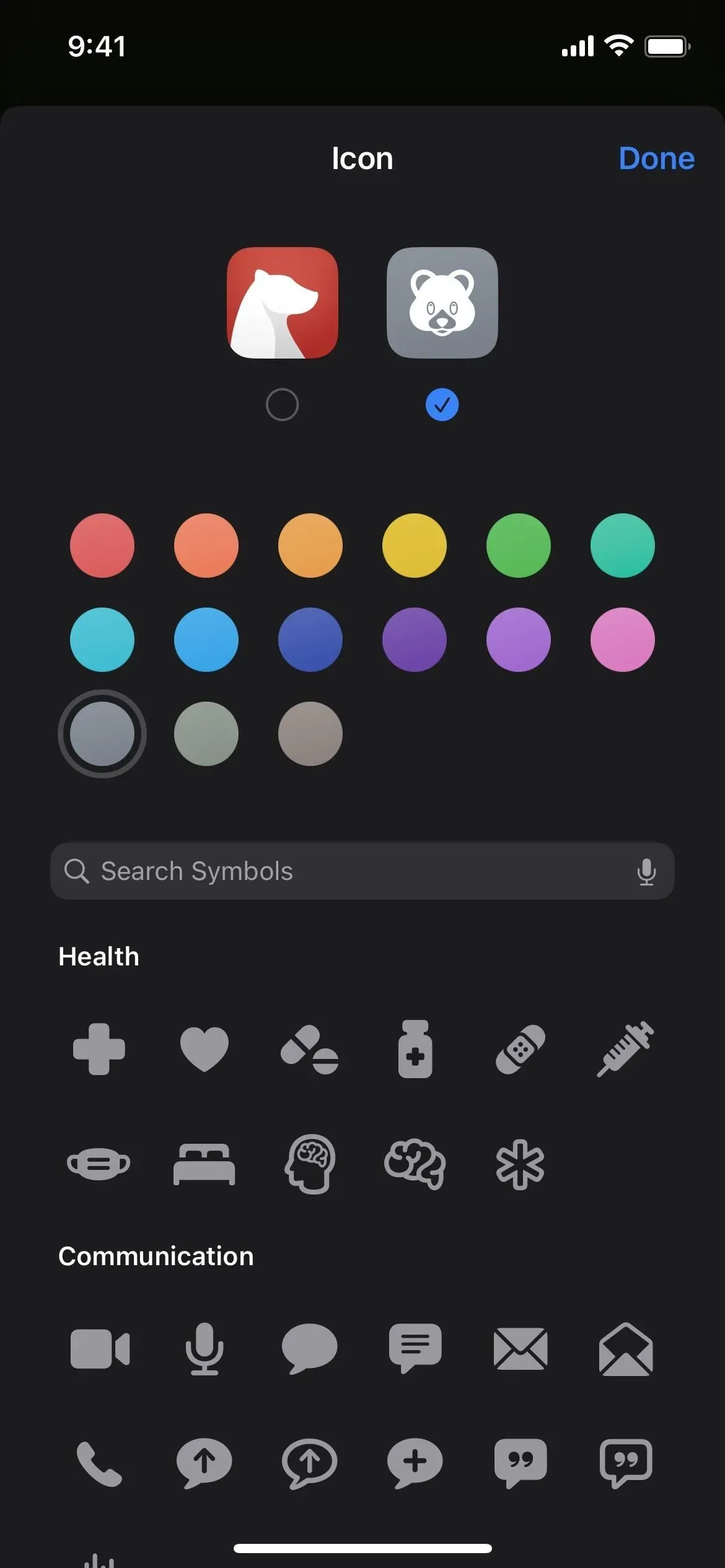
Se nya artistlänkar medan du söker i ditt musikbibliotek
Du kommer att se en framträdande artistlänk med ett foto överst när du söker efter en artist i ”Ditt bibliotek” i Musik-appen och öppnar artisten. Den här länken tar dig till artistens Apple Music-sida. Tidigare behövde du navigera förbi alla album och klicka på den diskreta länken ”Se mer av [Artist]”.
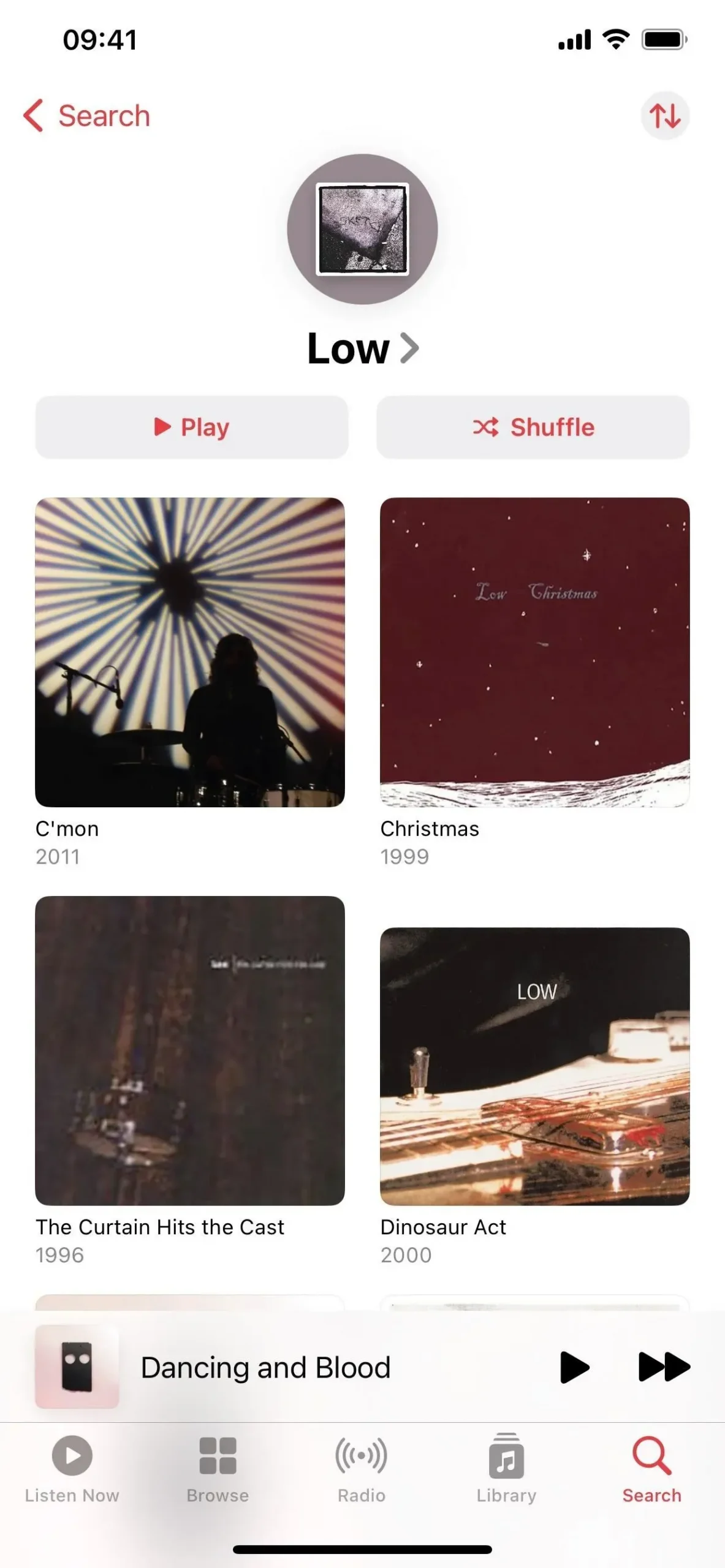
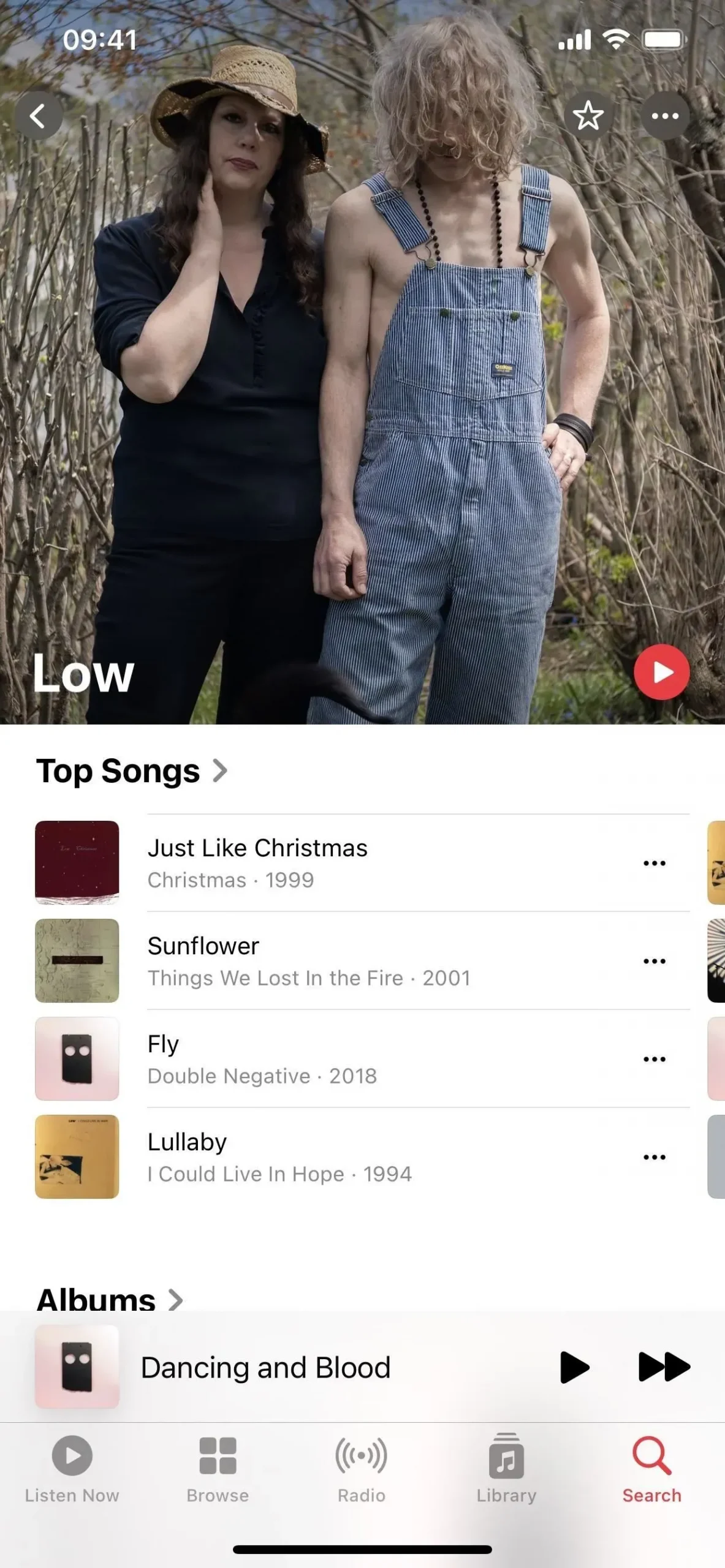
Din musiksamling har nu en ny sorteringsknapp
En ny sorteringsknapp för artister, album, låtar, genrer, samlingar, spellistor och annat innehåll har också lagts till i appen Musik. Det brukade vara ellipsikonen (•••), men den har sedan ändrats till en symbol med en upp- och en ned-pil bredvid varandra.
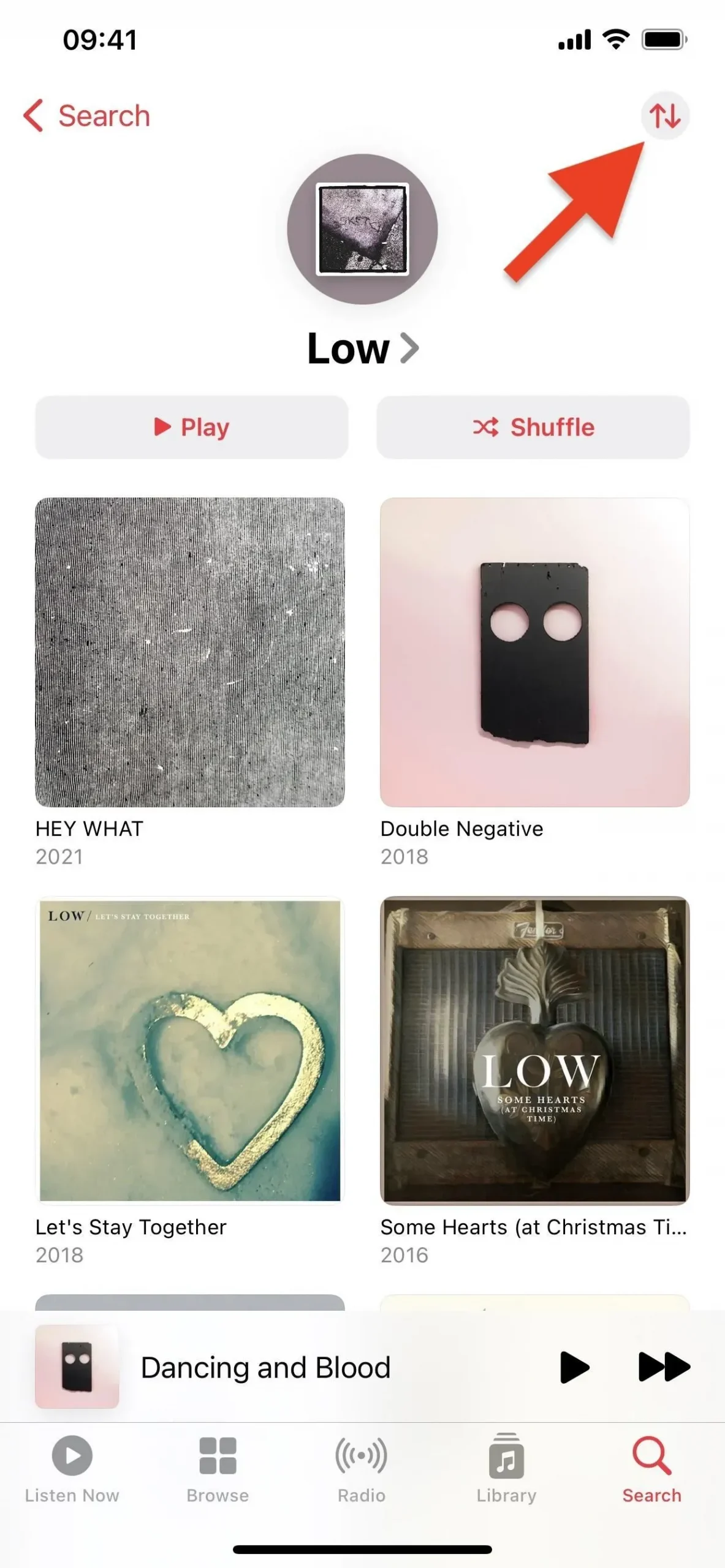
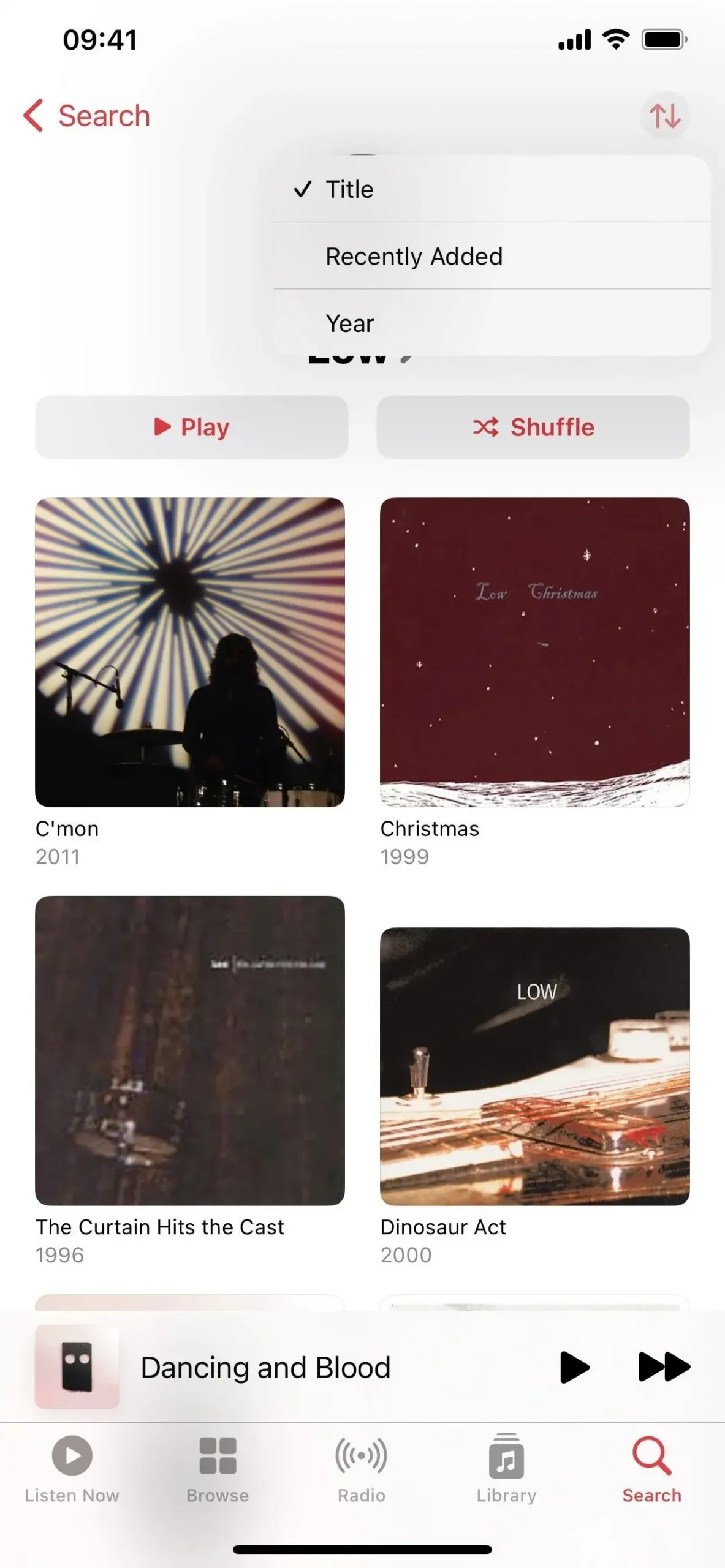
Ditt musikbiblioteks spellistikoner är mindre
Du kommer att märka att ikonen för varje spellista nu är mindre när du besöker den från biblioteksfliken i appen Musik, så att du kan se flera spellistor på skärmen samtidigt.
Musikappens överlägg i mindre storlekar
En mindre ”Playing Next” eller ”Playing Last”-varning visas på skärmen när du lägger till en låt till ”Play Next” eller ”Play Last” genom att svepa eller trycka länge. De små överläggen kommer också att visas när du lägger till objekt i ditt bibliotek eller spellistor, som låtar, och vidtar andra åtgärder. Till skillnad från de tidigare stora popup-fönster som täckte halva skärmen är de nya så små att du kanske inte ens lägger märke till dem.
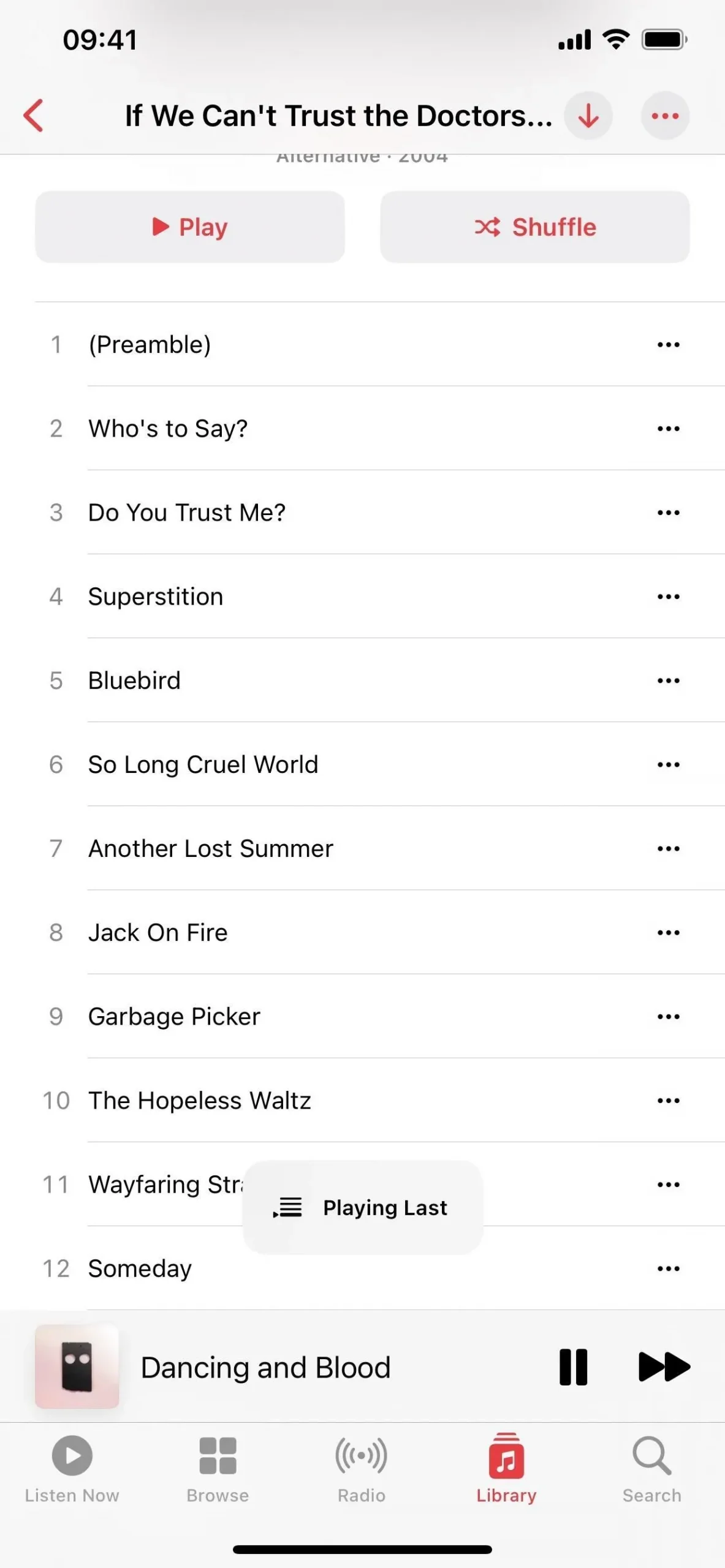
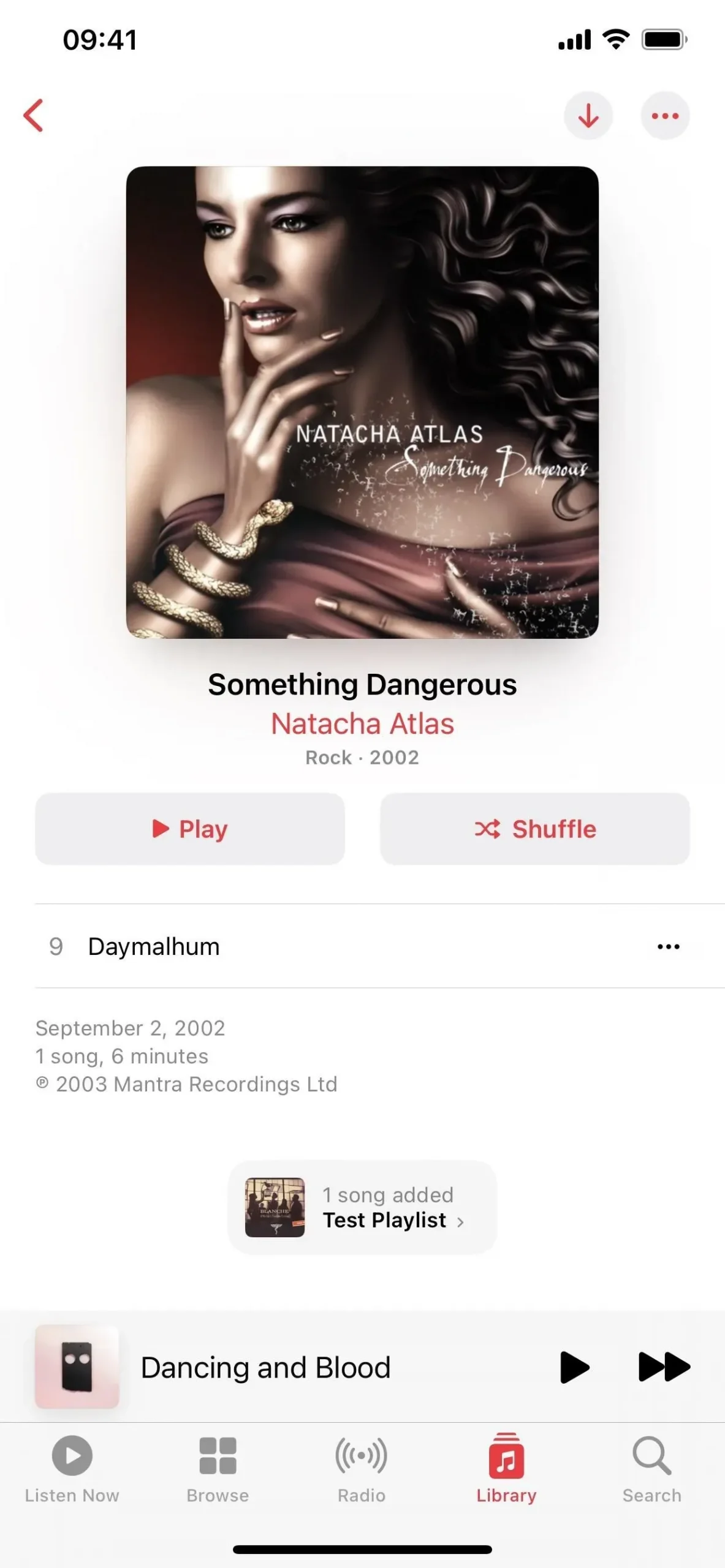
Musikappen har nu en animerad vågform
Spårnumret ersätts av en animerad vågformsindikator när du tittar på en spelad låt i en lista i appen Musik. Vågformsstängerna växer nu och drar ihop sig vertikalt på toppen och botten, inte bara på toppen, och de är rundade snarare än spetsiga, i motsats till hur det fungerade tidigare.
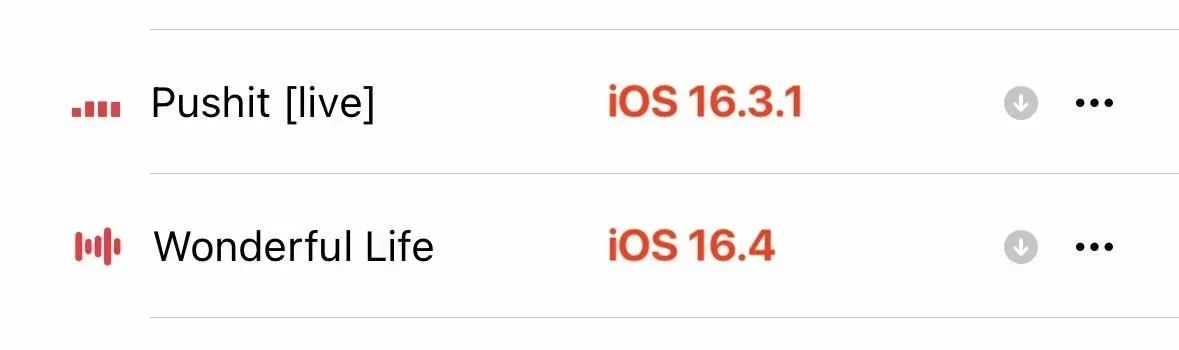
Apple Musics sökfält har suddiga bakgrunder
När visuella element upptar hela den övre delen av skärmen är bakgrunden runt sökfältet suddig i Musik-appen. När du till exempel drar ned sökfältet i många Apple Music-spellistor, ser du den nya oskärpan (vänster bild nedan). Sökgränssnittet visas när du trycker på sökfältet och tar upp hela skärmen som tidigare.
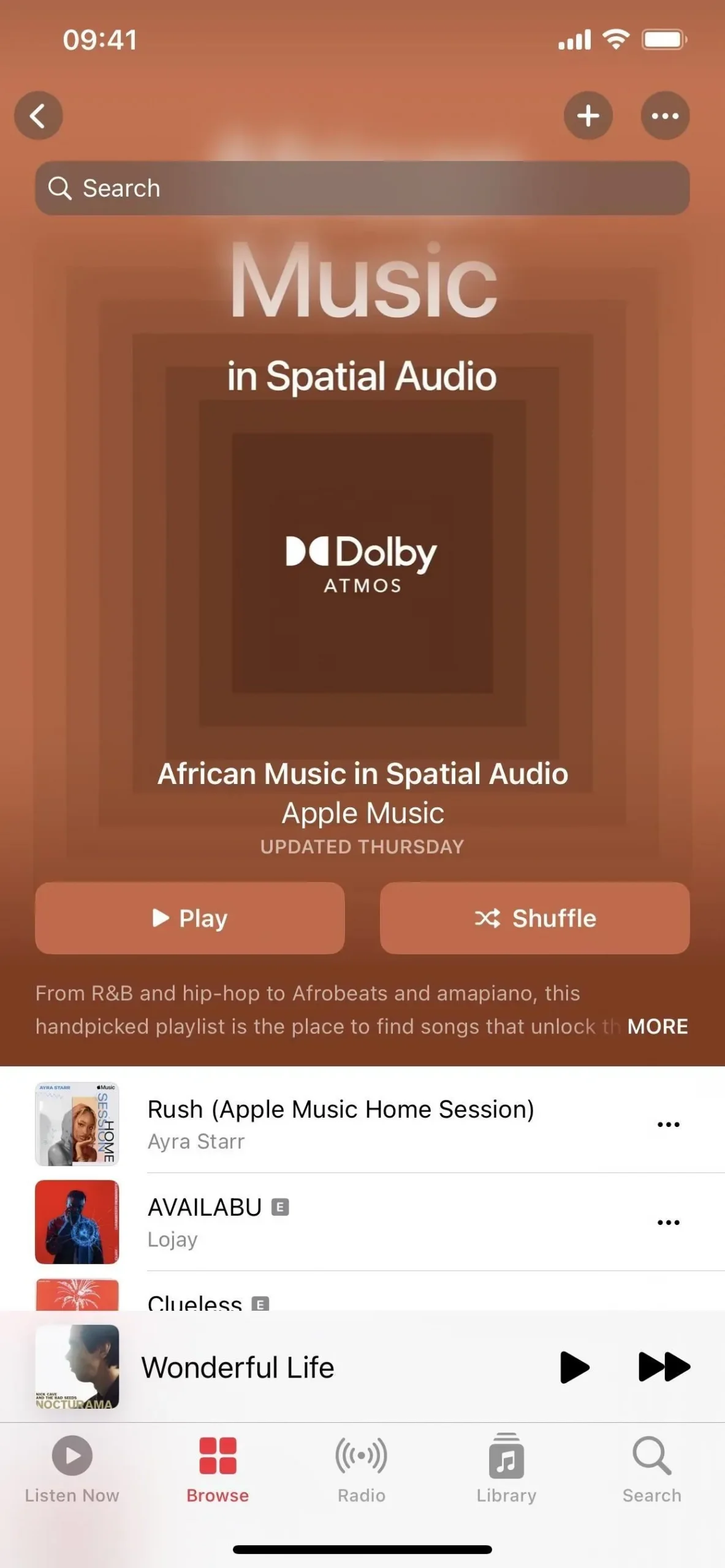
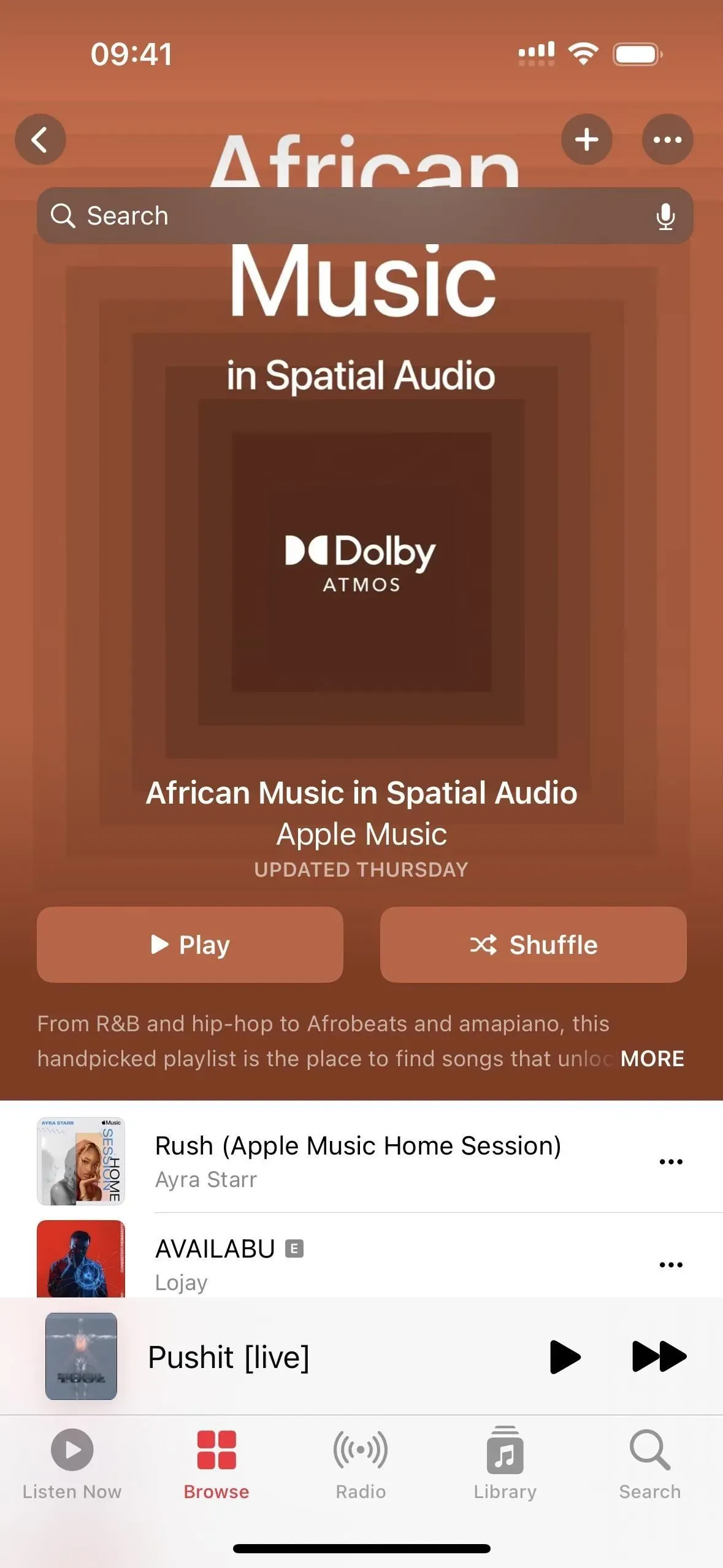
Sökfältet i en Apple Music-spellista på iOS 16.4 (vänster) kontra iOS 16.3.1 (höger).
Podcastsektionen i ditt bibliotek
På fliken Bibliotek i Podcasts-appen finns också ett ”Kanaler”-alternativ. Denna nya kategori listar alla nätverk som du har prenumerationer på tillsammans med antalet program som du tittar på. Dina program kommer att vara först när du öppnar kanalen, följt av annan nätverksprogrammering.
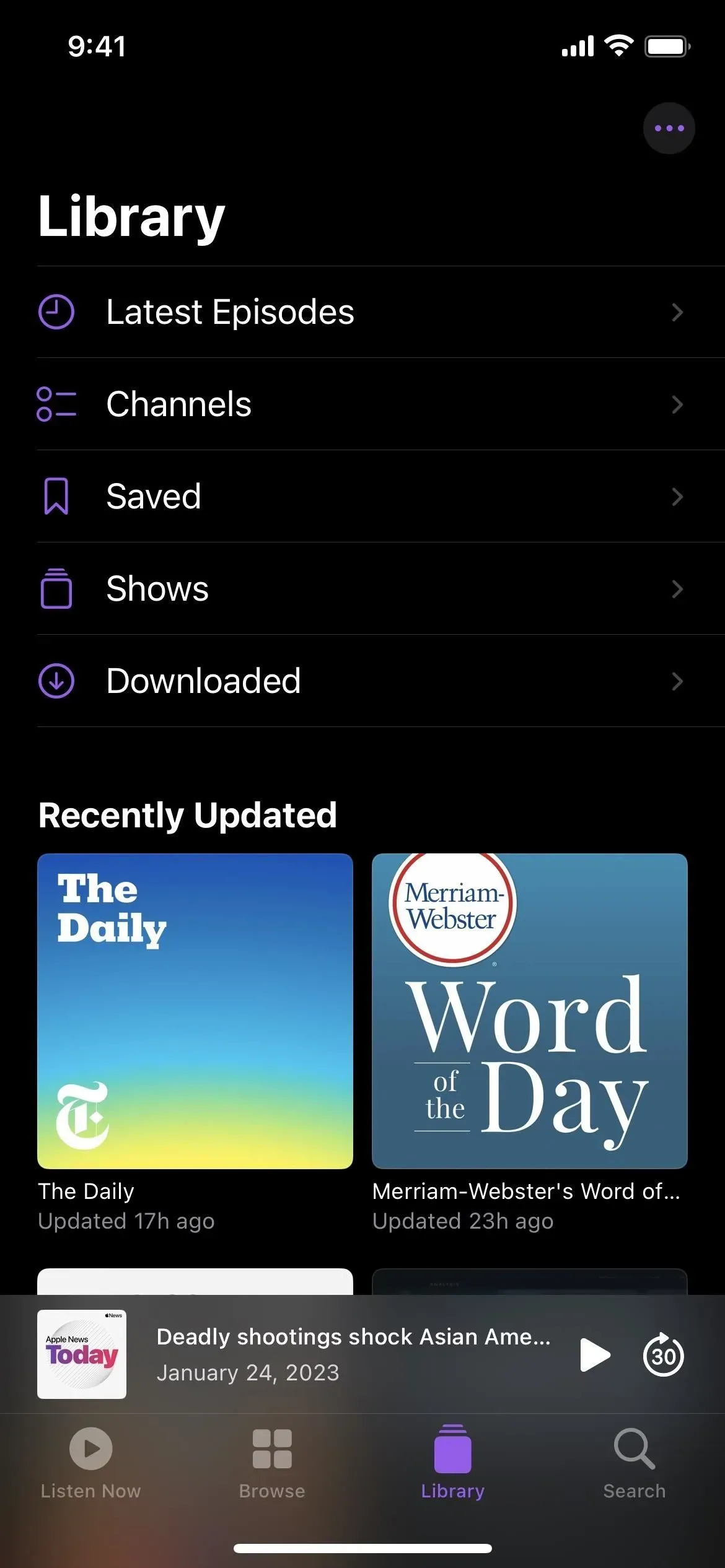
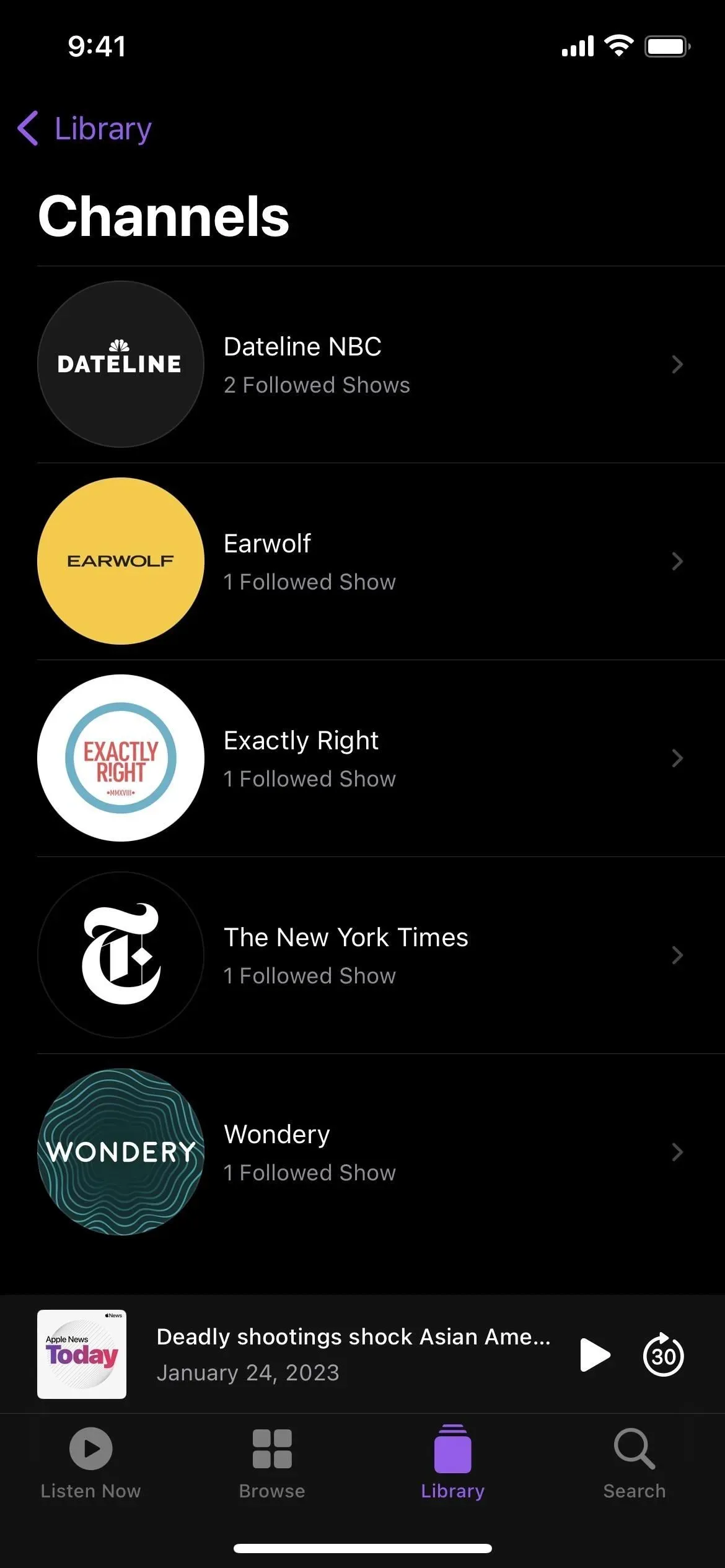
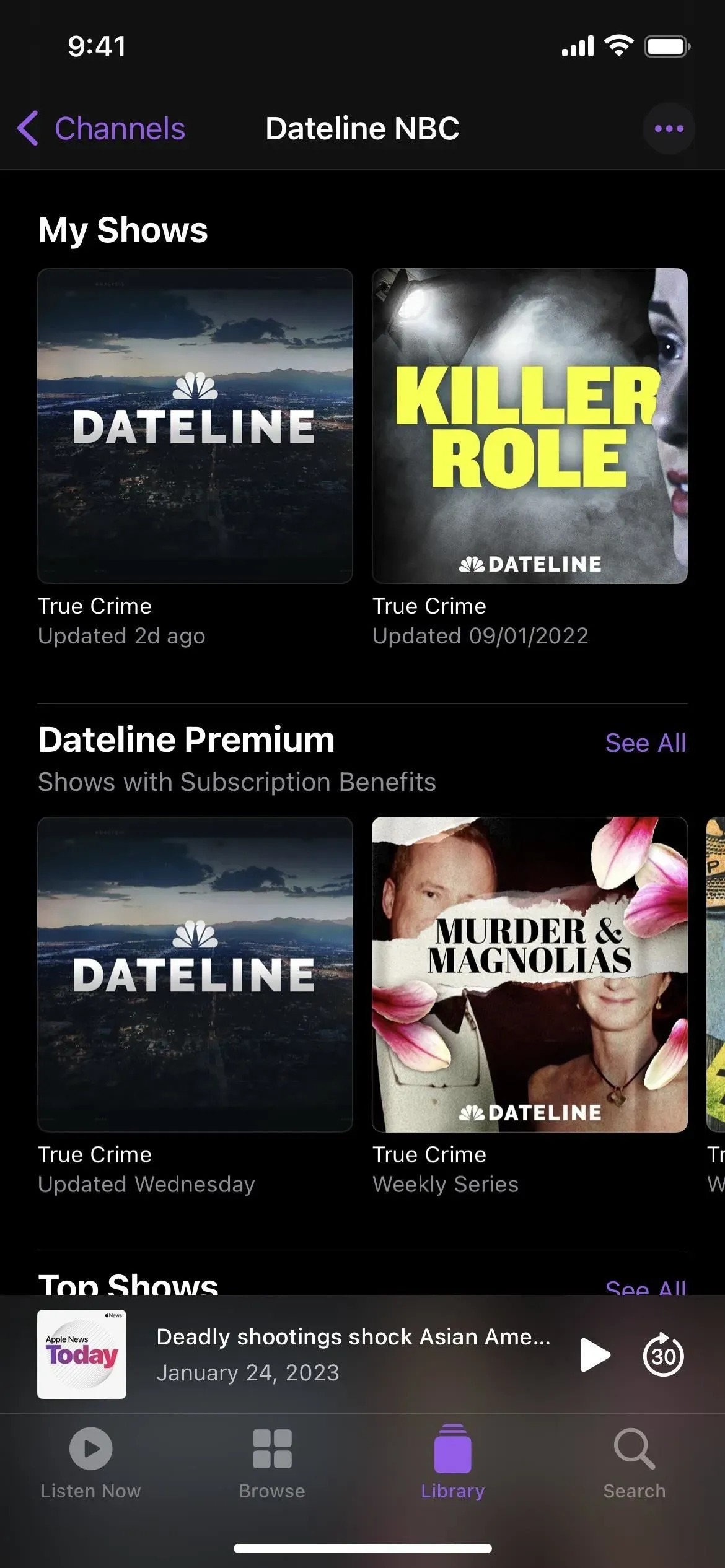
Uppdaterade podcaster som spelar nästa kö
Playing Next-kön erbjuder extra val när du lyssnar på poddar. Du kan nu ordna om showerna i kön genom att svepa uppåt, och du kan svepa åt vänster på dem för att ta dem ur kön. Den reviderade kön kommer också att innehålla ofullständiga avsnitt av program, även de från program du inte tittar på.
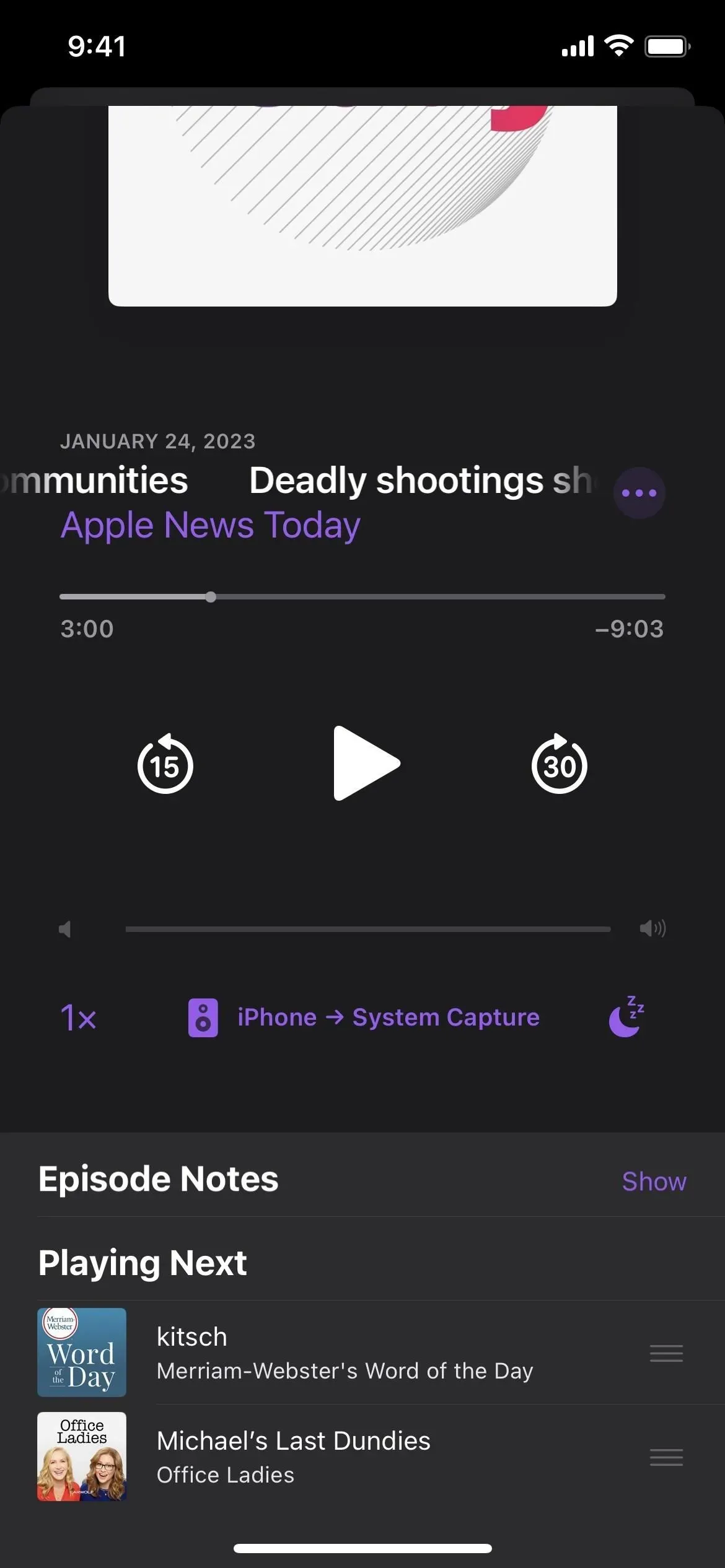
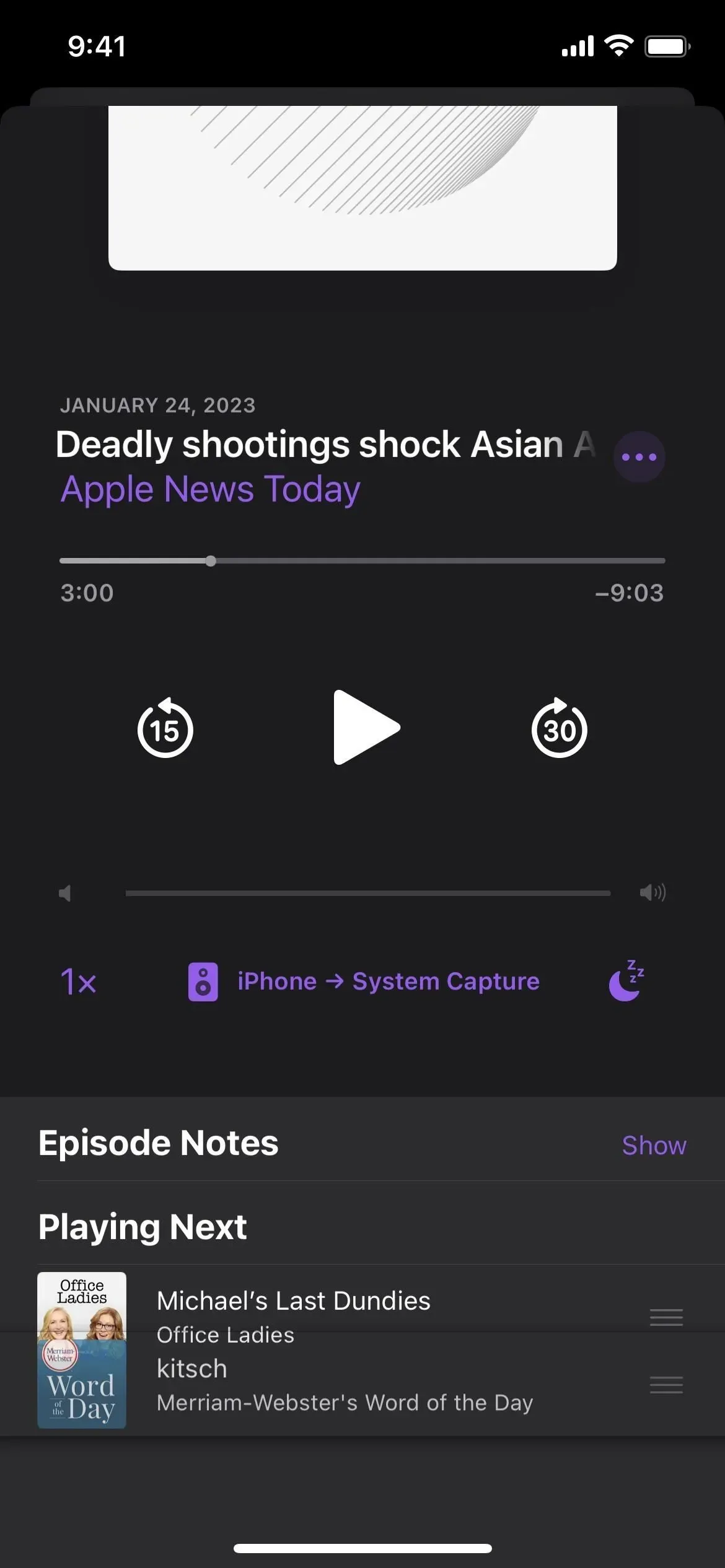
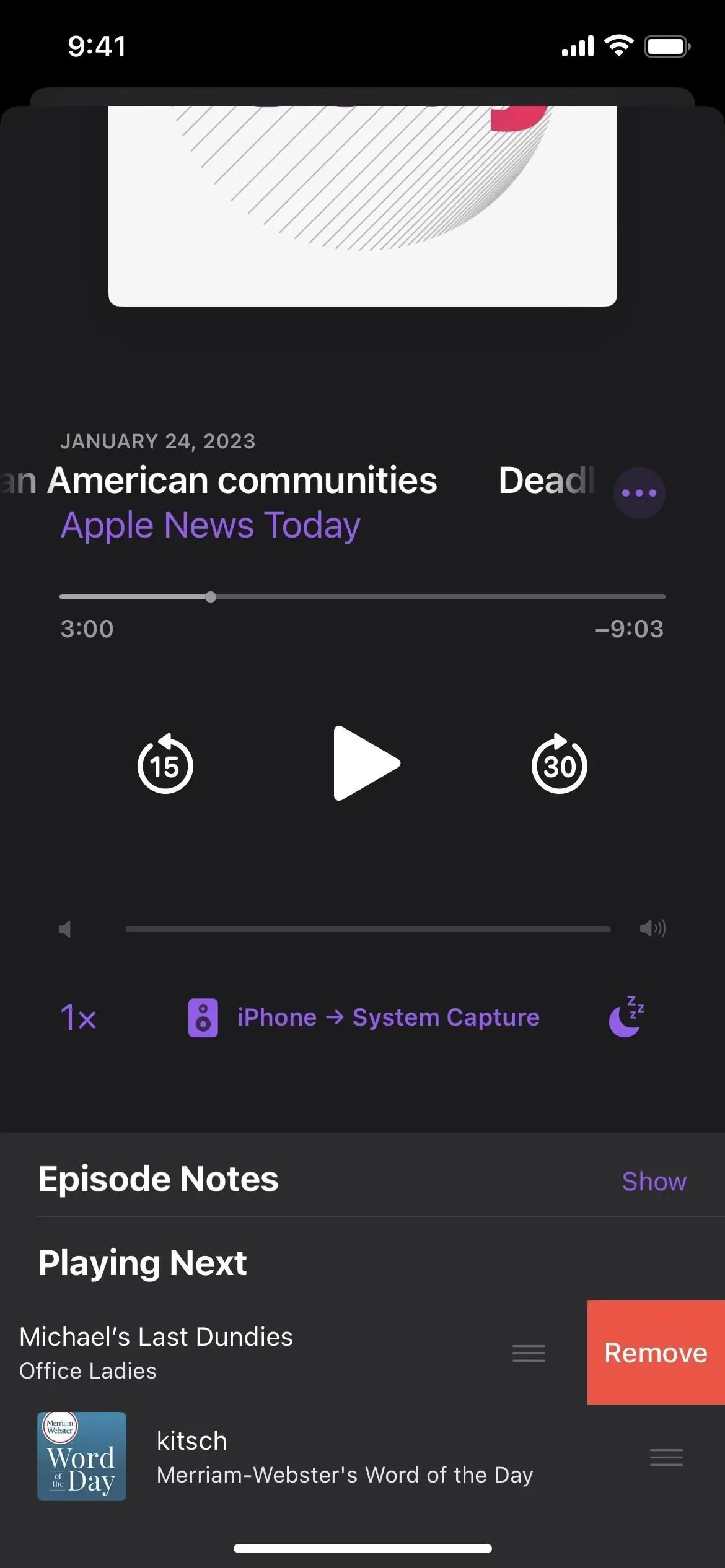
Splash-sidan för nya poddar
Efter uppdatering till iOS 16.4 visas en ny startskärm när du öppnar Podcasts för första gången. Den kommer att informera dig om de nya kanalerna i ditt bibliotek, de förbättrade Up Next-funktionerna som nämns ovan, de nya CarPlay-funktionerna som gör att du snabbt kan fortsätta där du slutade och de nya Bläddra-funktionerna.
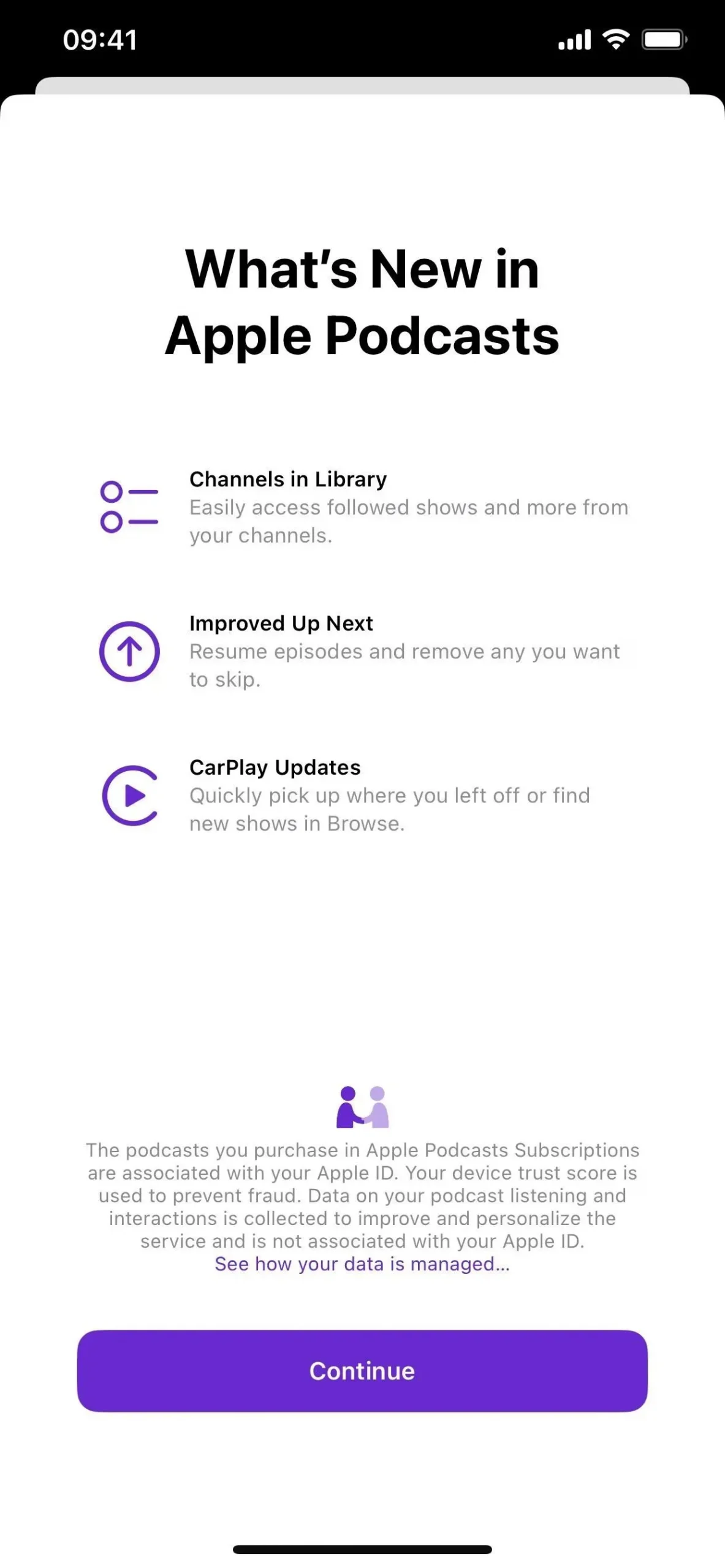
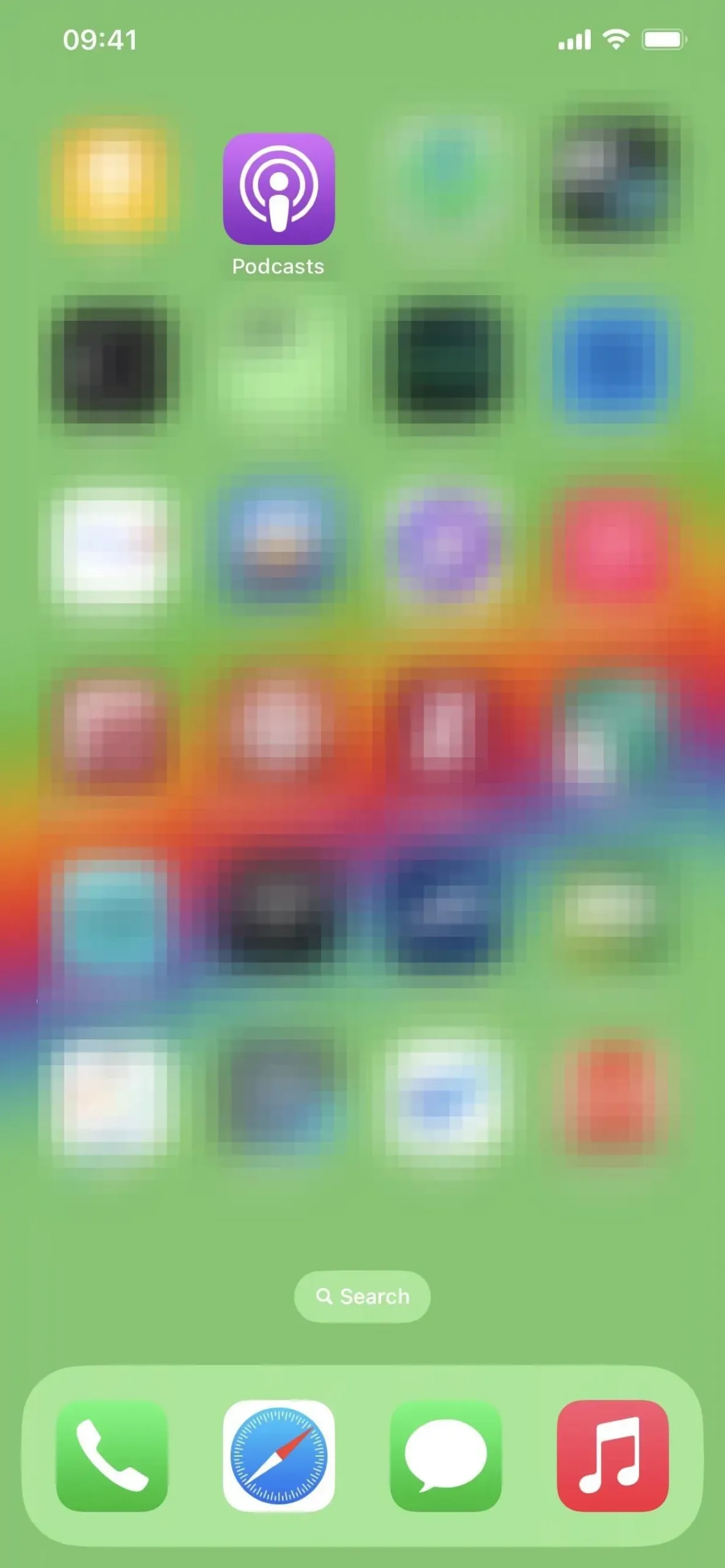
Splash-sidan för det nya spelcentret
När iOS 16.1 släpptes visade Game Center en ny startskärm som beskrev de uppdaterade spelarprofilerna, instrumentpanelen och interaktionen med kontakter. En ännu nyare som framhäver ”Aktivitetswidgeten”, som redan var tillgänglig, finns i iOS 16.4:
Aktivitetswidget
Håll koll på dina prestationer och se den senaste aktiviteten från vänner direkt på din startskärm.
Och ”Activity Access”, som också redan var tillgänglig:
Aktivitetsåtkomst
Tryck på Game Center-välkomstbannern för att snabbt komma åt din senaste spelaktivitet.
Sidan Lägg till vänner, där du kan börja lägga till Game Center-kompisar via iMessage, är den första skärmen du ser efter att du klickat på ”Fortsätt” på startskärmen. I ljuset av detta innebär Game Centers kod att en iMessage-app för Game Center med uppdaterade referenser och grafik för ”iMessageAppIcon” kan vara på gång.
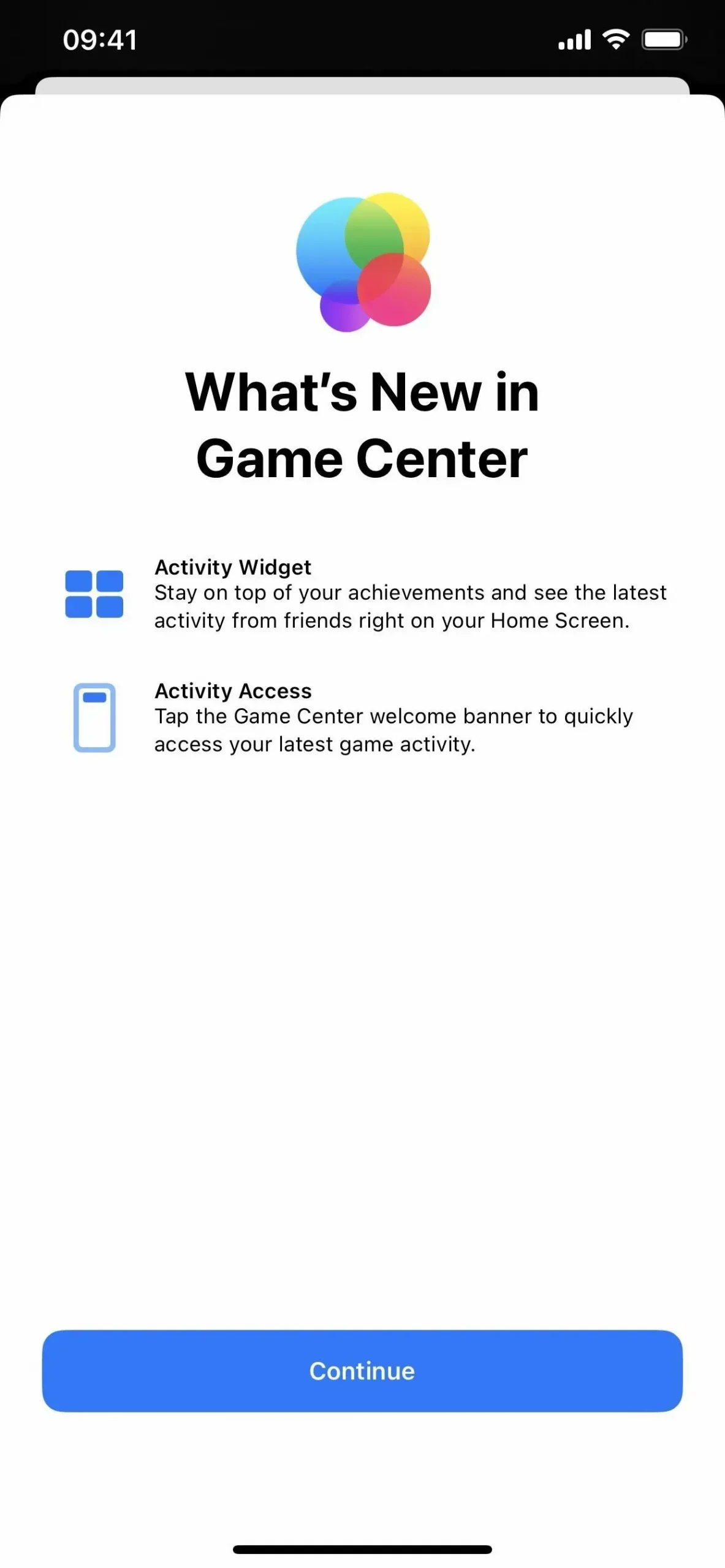
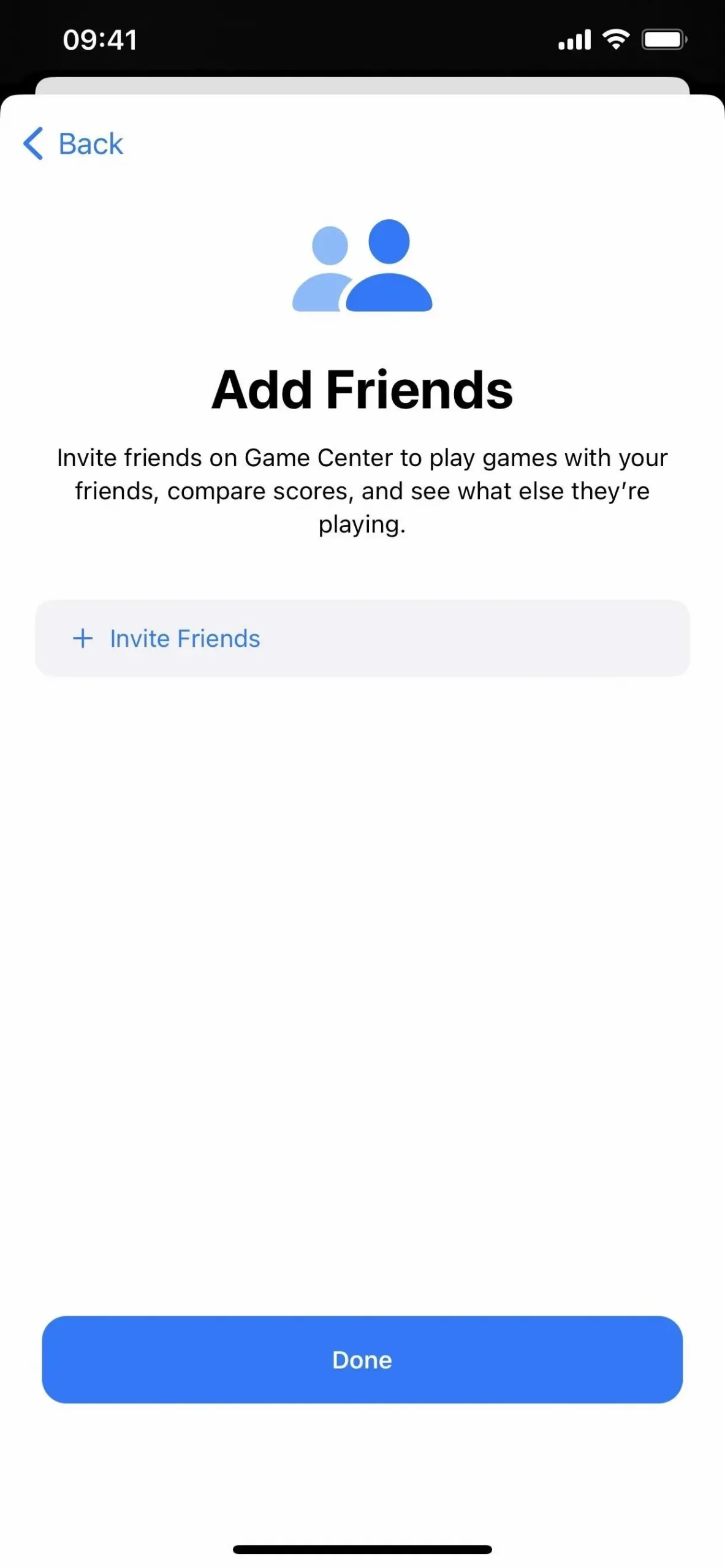
Förbättrad arkitektur i hemmen är tillbaka
I iOS 16.2 ändrade Apple dramatiskt arkitekturen för Home-appen. Vissa hade dock svårt att uppgradera och ställa in sin utrustning, öppna upp sina hem för besökare och göra det möjligt för HomeKit Secure Video att spela in aktiviteter. Alternativet att uppdatera till den nya Home-arkitekturen togs snabbt bort av Apple, men iOS 16.4 tar tillbaka det.
Home-appen kommer omedelbart att uppmana dig att uppgradera till den nya arkitekturen om den är konfigurerad med tillbehör. Du kan välja att inte acceptera det om du inte är redo, och du kan alltid installera det senare via Home-inställningarna i appen. För att den nya arkitekturen ska fungera måste alla dina Apple-enheter köra den senaste iOS-versionen.
Nya uppdateringar av Matter Accessories
iOS 16.4 tillhandahåller ”både manuell och automatiserad programuppdateringssupport” för Matter Accessories. Vissa HomeKit-tillbehör, högtalare och smarta TV-apparater kräver mjukvaruuppdateringar för att fortsätta fungera.
Uppgraderingar till enklare betaprogramvara
Apple gör installationen av iOS-kund-, offentlig- och utvecklarbetas enklare. Med iOS 16.4 kan du komma åt den nya menyn ”Betauppdateringar” genom att gå till Inställningar -> Allmänt -> Programuppdatering och välja den. Du kan se något eller alla av följande alternativ här:
- Av
- iOS 16 Public Beta
- iOS 16 Developer Beta
- iOS 16 Customer Beta
Behåll inställningen inställd på ”Av” om du inte vill uppdatera till en betaversion. Alternativt, välj den beta du vill ha och du kan ladda ner och installera uppdateringen från huvudskärmen för mjukvaruuppdatering nästa gång den är tillgänglig.
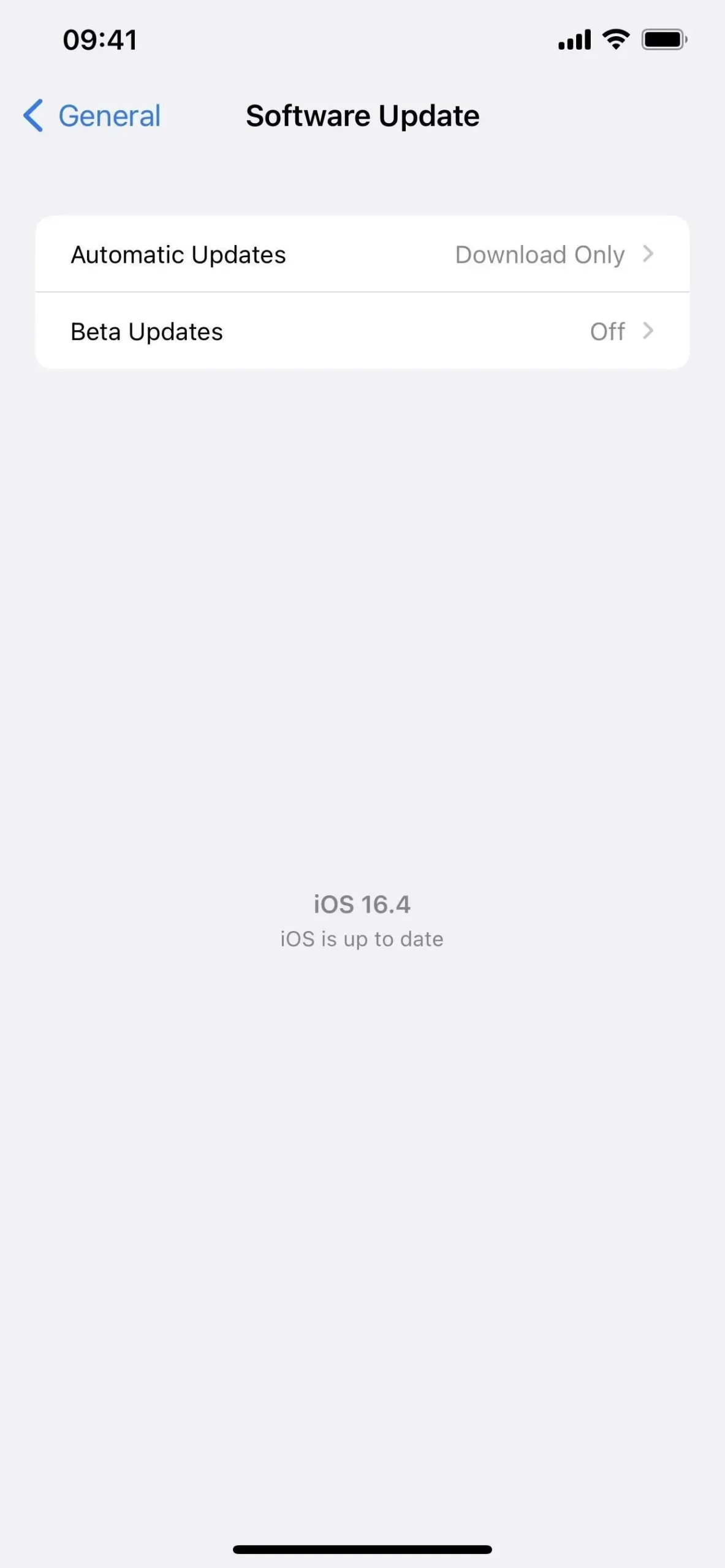
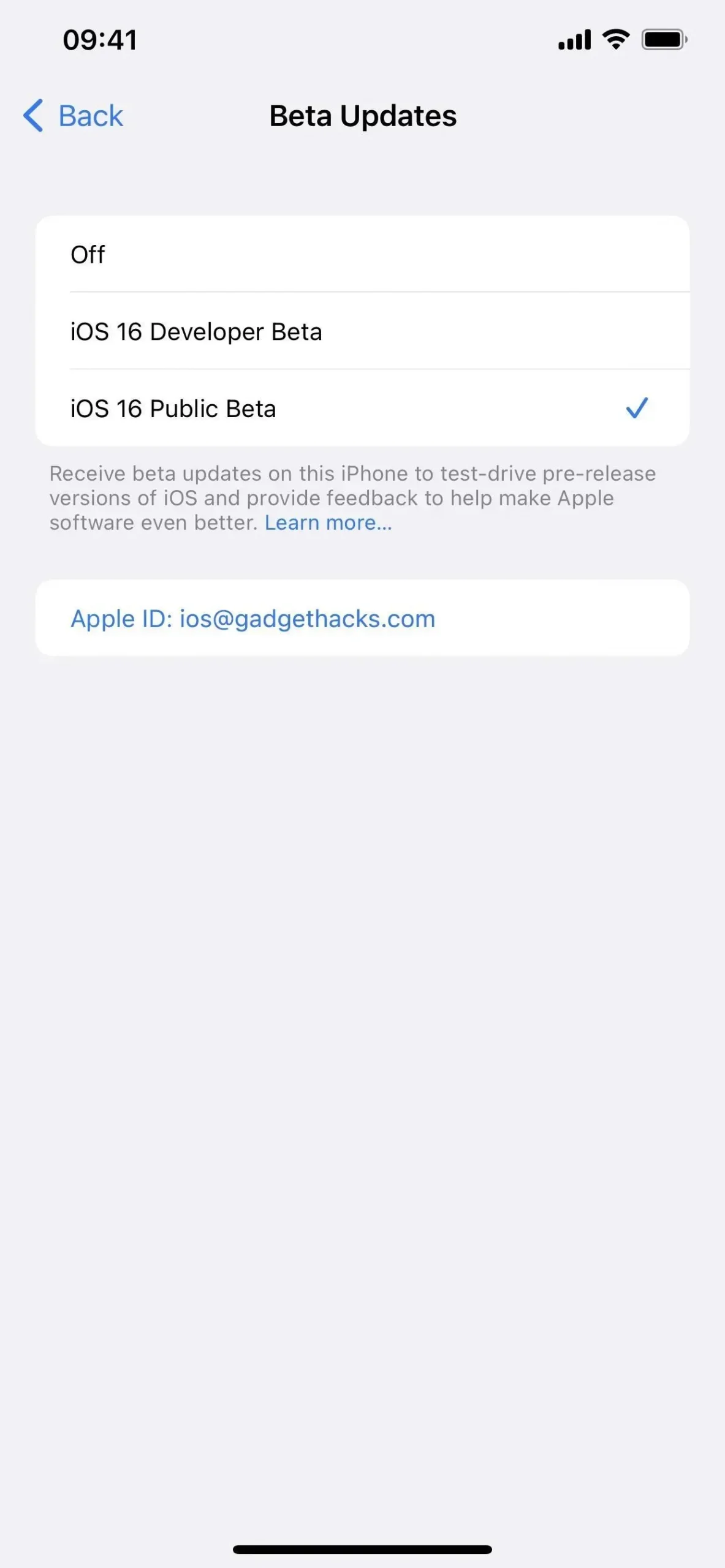
Programuppdateringar gjorda med ett annat Apple-ID
Som du kan se visar skärmen Beta Update ett Apple-ID. iOS 16.4 låter dig ändra det till ett annat Apple ID utan att ändra Apple ID för resten av iOS. Som standard kommer det att vara samma Apple-ID som du använder för din iPhone. Detta säkerställer att icke-utvecklare håller sig till de offentliga betaversionerna samtidigt som det gör det möjligt för utvecklare att installera utvecklarbetas på enheter som använder distinkta Apple-ID:n.
Det angivna Apple-ID:t måste vara registrerat för antingen Apple Developer Program eller Apple Public Beta Software Program för att kunna ladda ner och installera ny betaprogramvara. Du bör se alternativen för iOS 16 Public Beta och iOS 16 Development Beta om ditt Apple-ID är kopplat till båda kontona.
Tryck på ditt Apple-ID på skärmen Betauppdatering och logga in på lämpligt konto för att använda ett annat Apple-ID för din iPhones betaprogramvaruuppgraderingar. Det enda som kommer att påverkas är betaprogramvaruinstallationer.
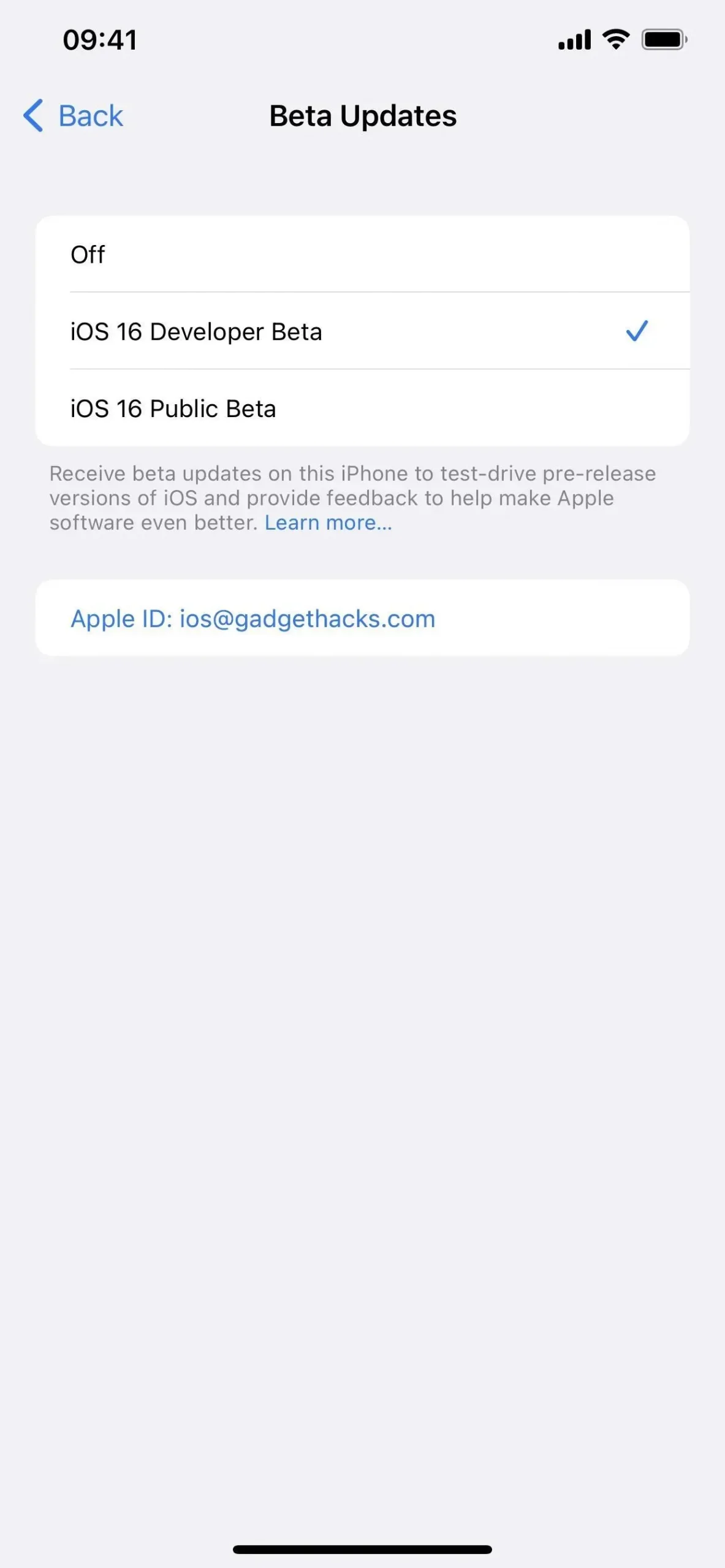
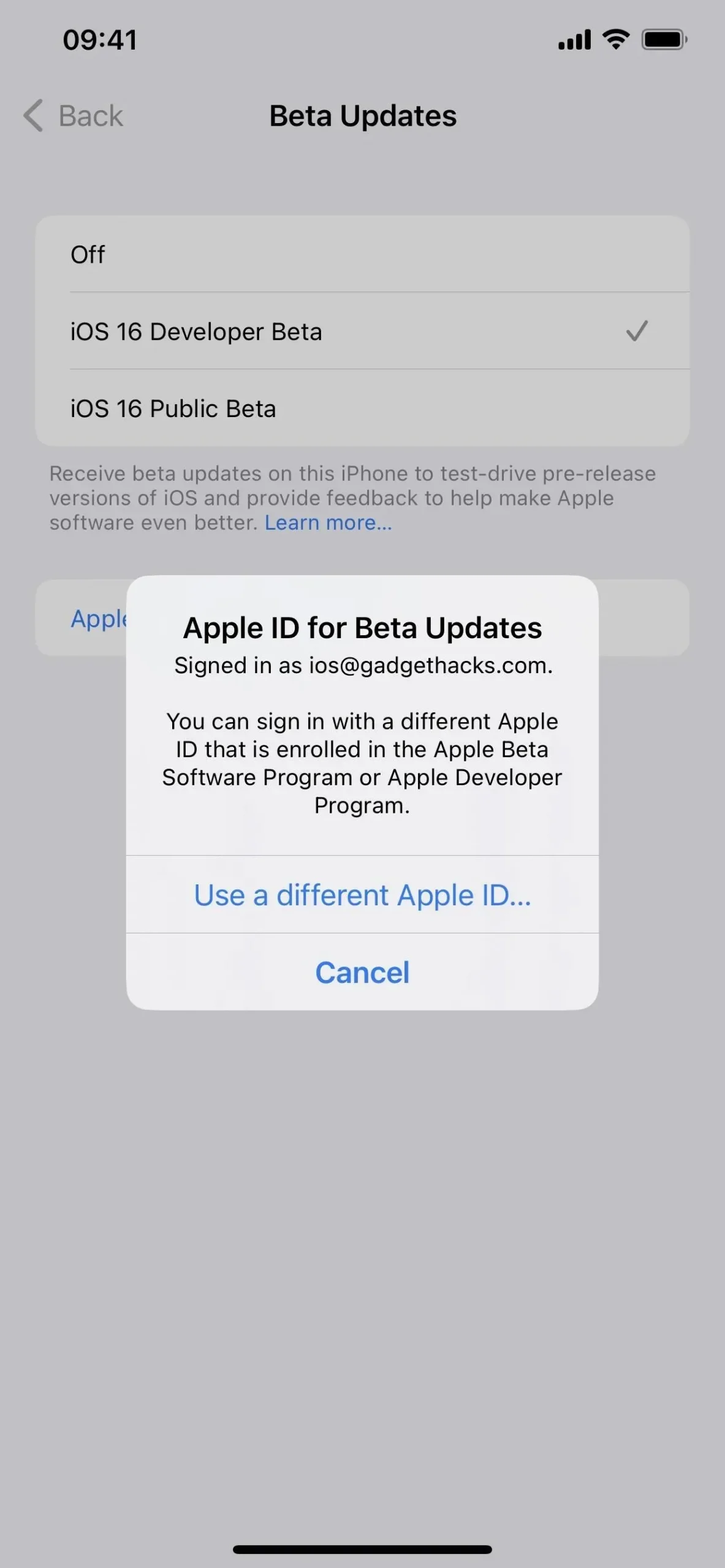
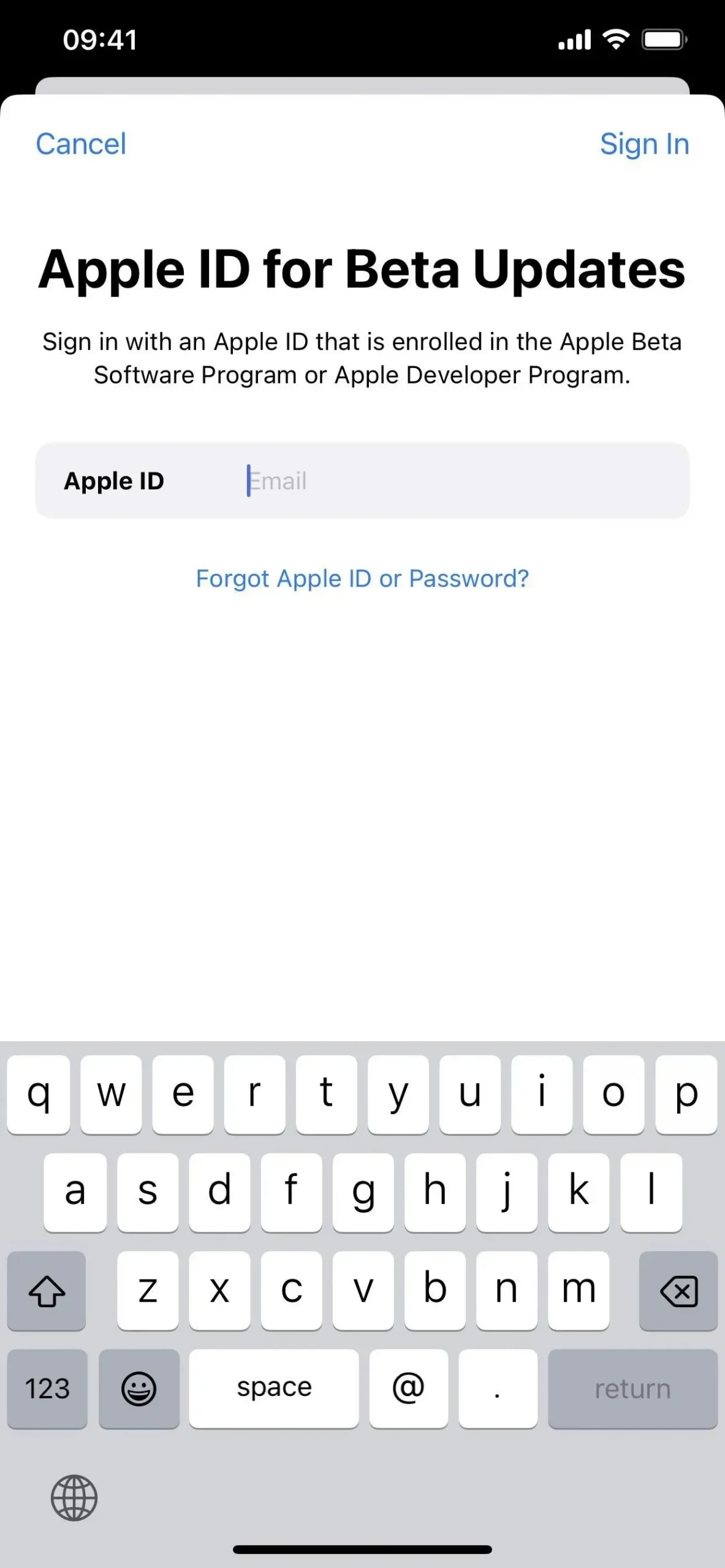
Enklare sätt att komma åt Apple Music-kontoinställningar
Förut var det enda sättet att komma åt ditt konto i Apple Music-appen via fliken Lyssna nu. Varje tryck i appen har nu en profilbild överst, vilket gör det lättare för dig att omedelbart komma åt dina kontoinställningar.
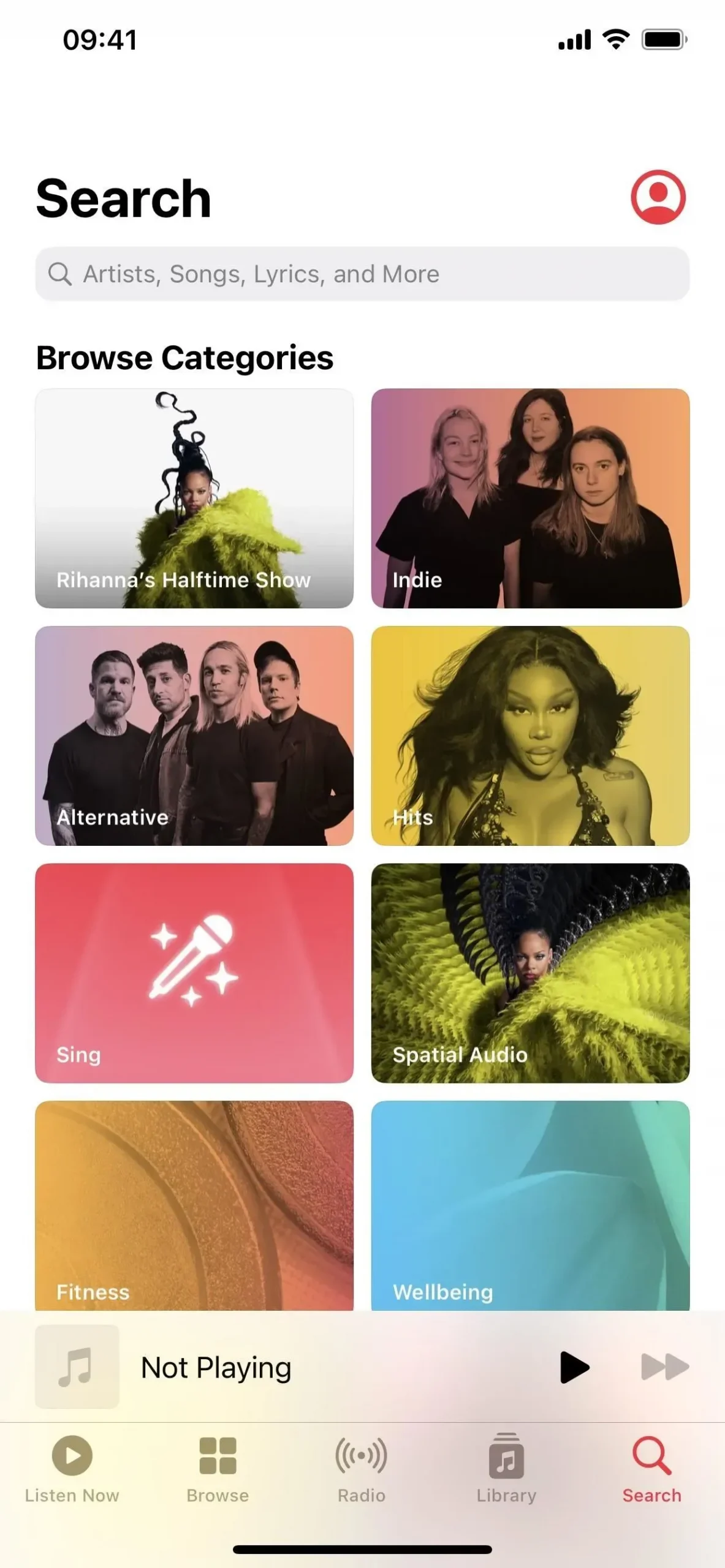
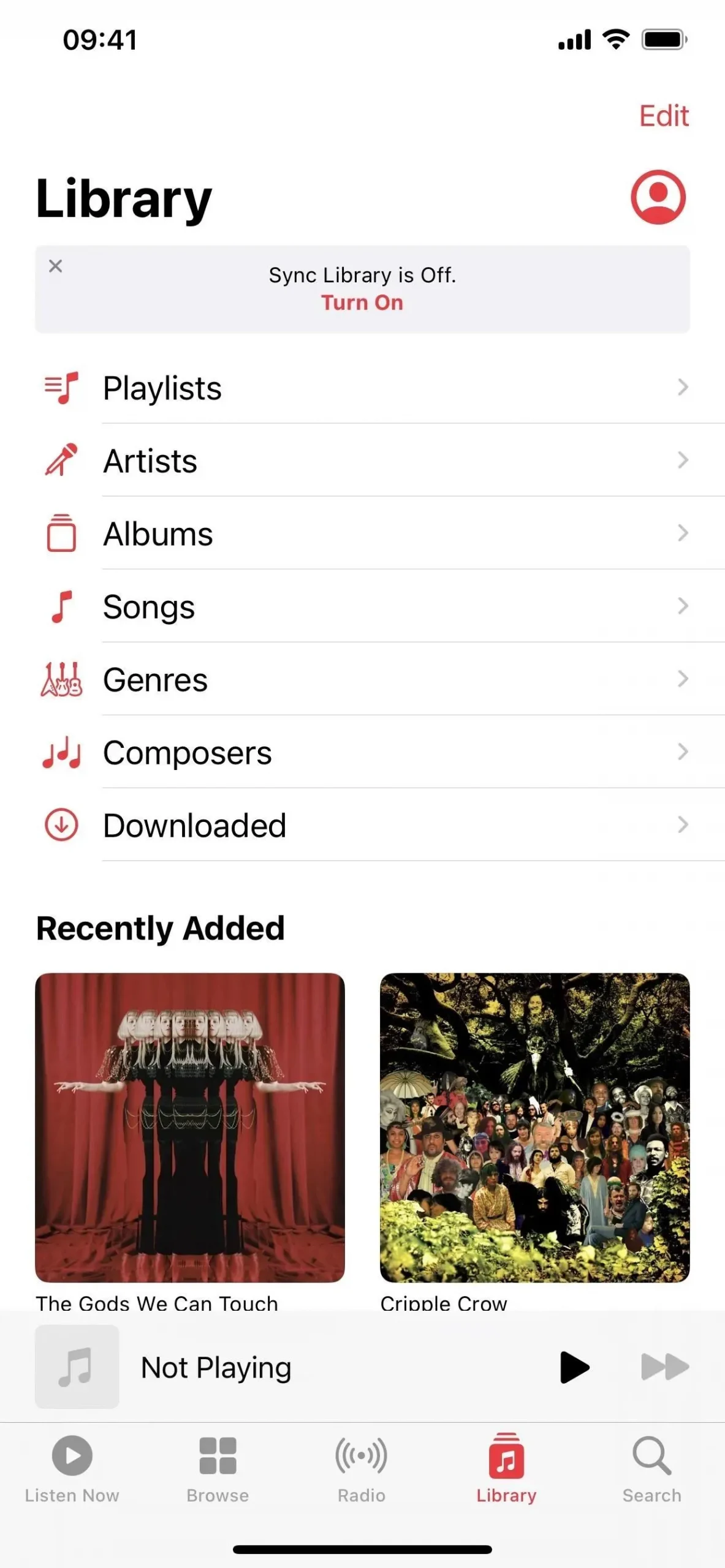
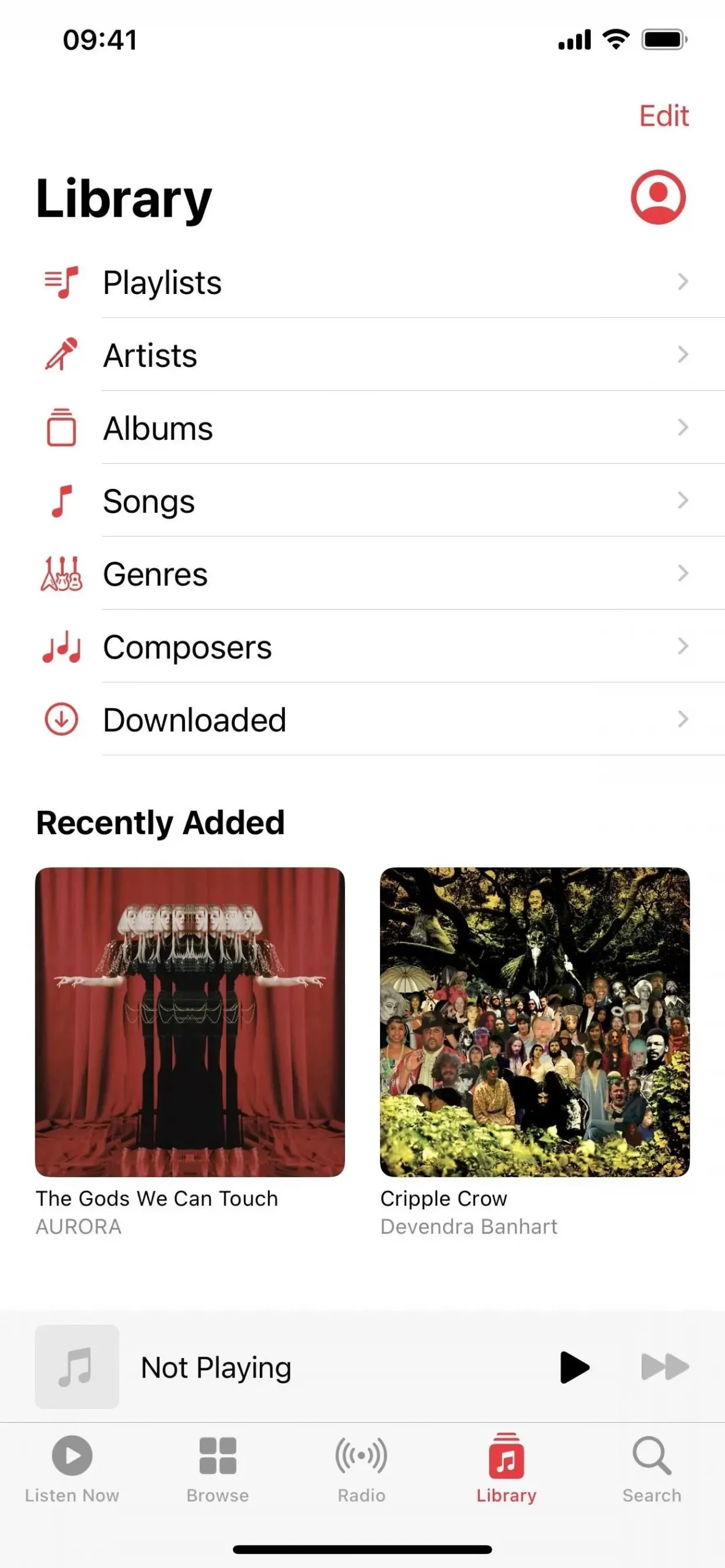
Uppdaterad del om AppleCare-täckning
Det finns nu en ”Täckning”-meny tillgänglig när du går till Inställningar -> Allmänt -> Om. Tidigare var allt du kunde se din iPhones täckning. Du kan hitta garantiinformation för din iPhone i den nya menyn, tillsammans med information om alla länkade tillbehör som kan vara skyddade av AppleCare+, som AirPods och Apple Watch.
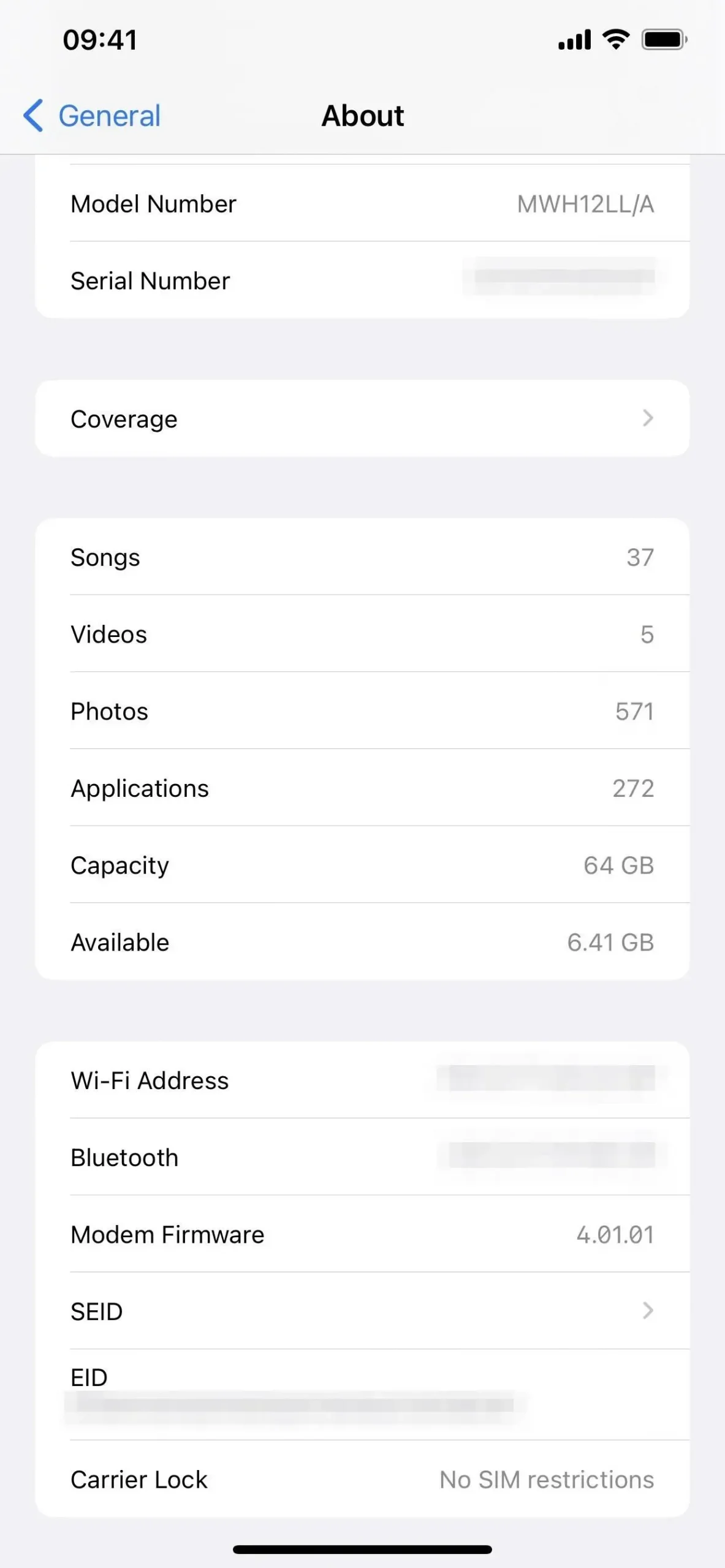
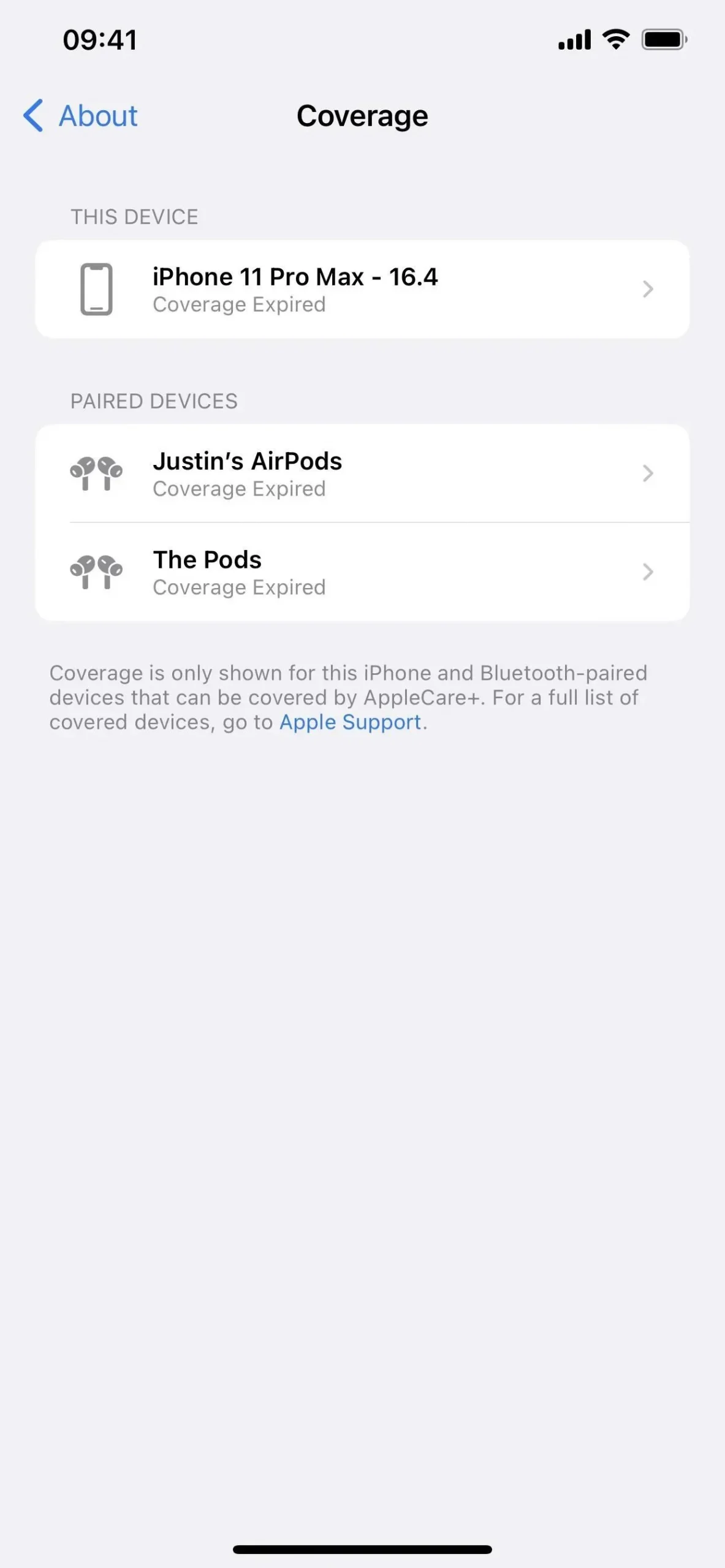
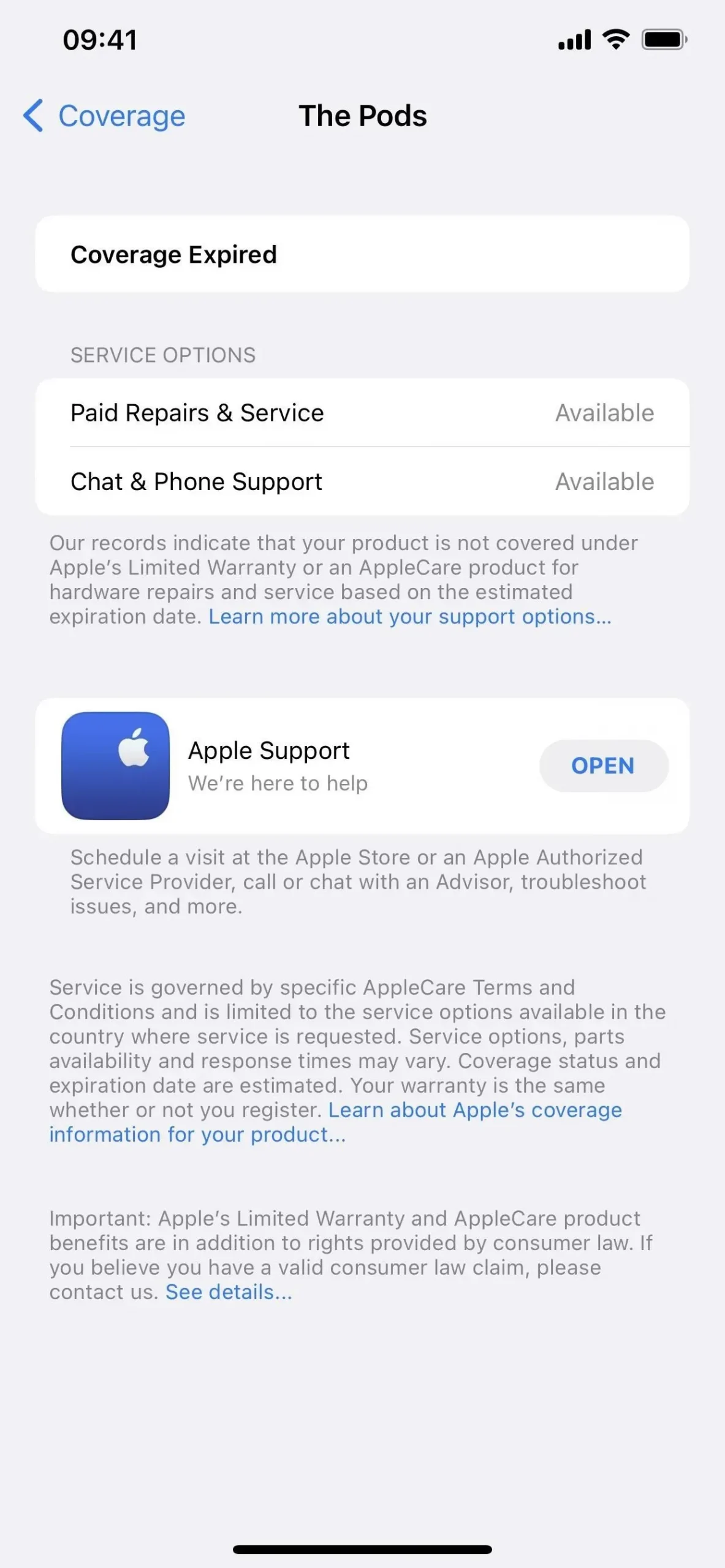
Tips-appen har fler användarmanualer
Det finns en ny ”Användarguider”-funktion längst ner i Tips-appen för användare, som listar alla relevanta iPhone-användarmanualer. Som ett resultat, om du äger ovannämnda tillbehör förutom iPhone, kommer du också att få användarmanualer för AirPods, Apple Watch och HomePod.
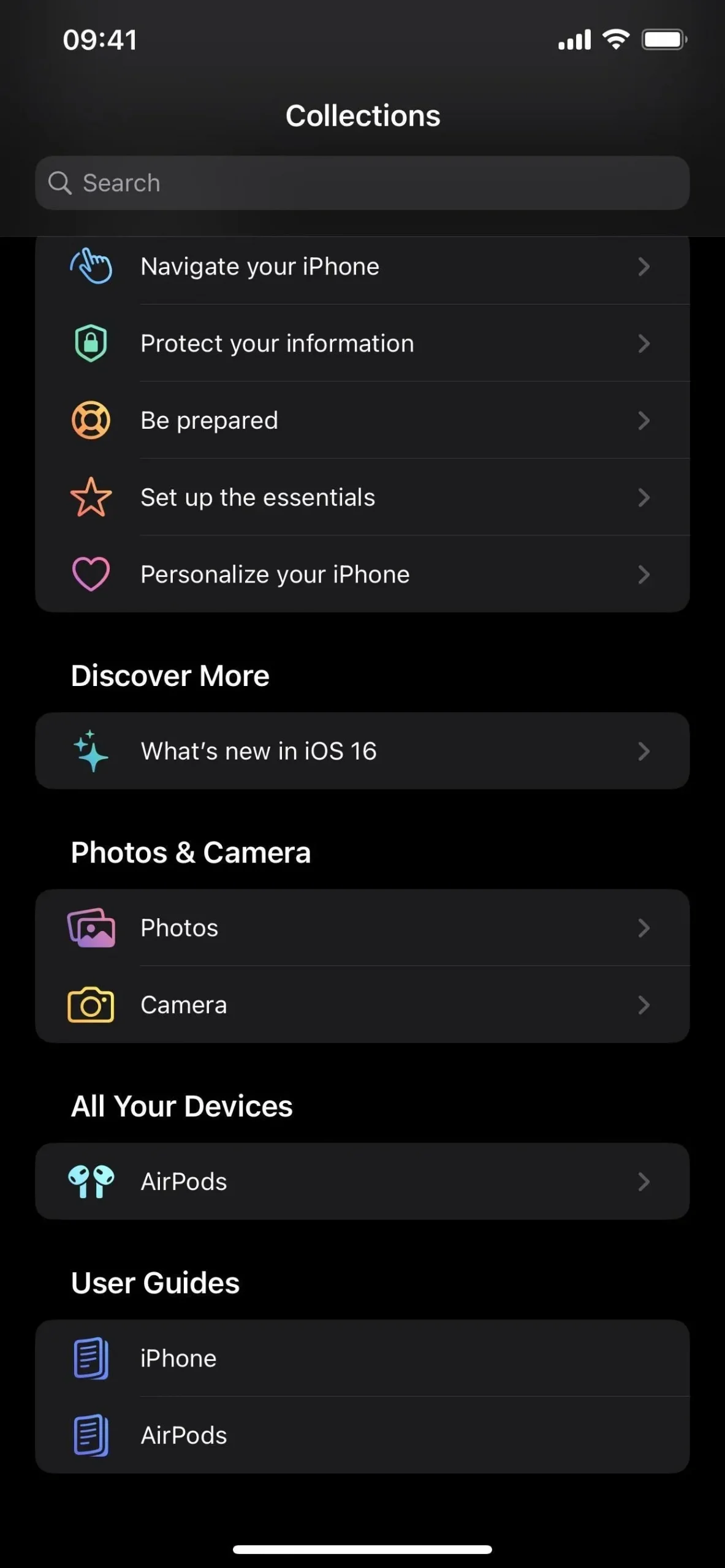
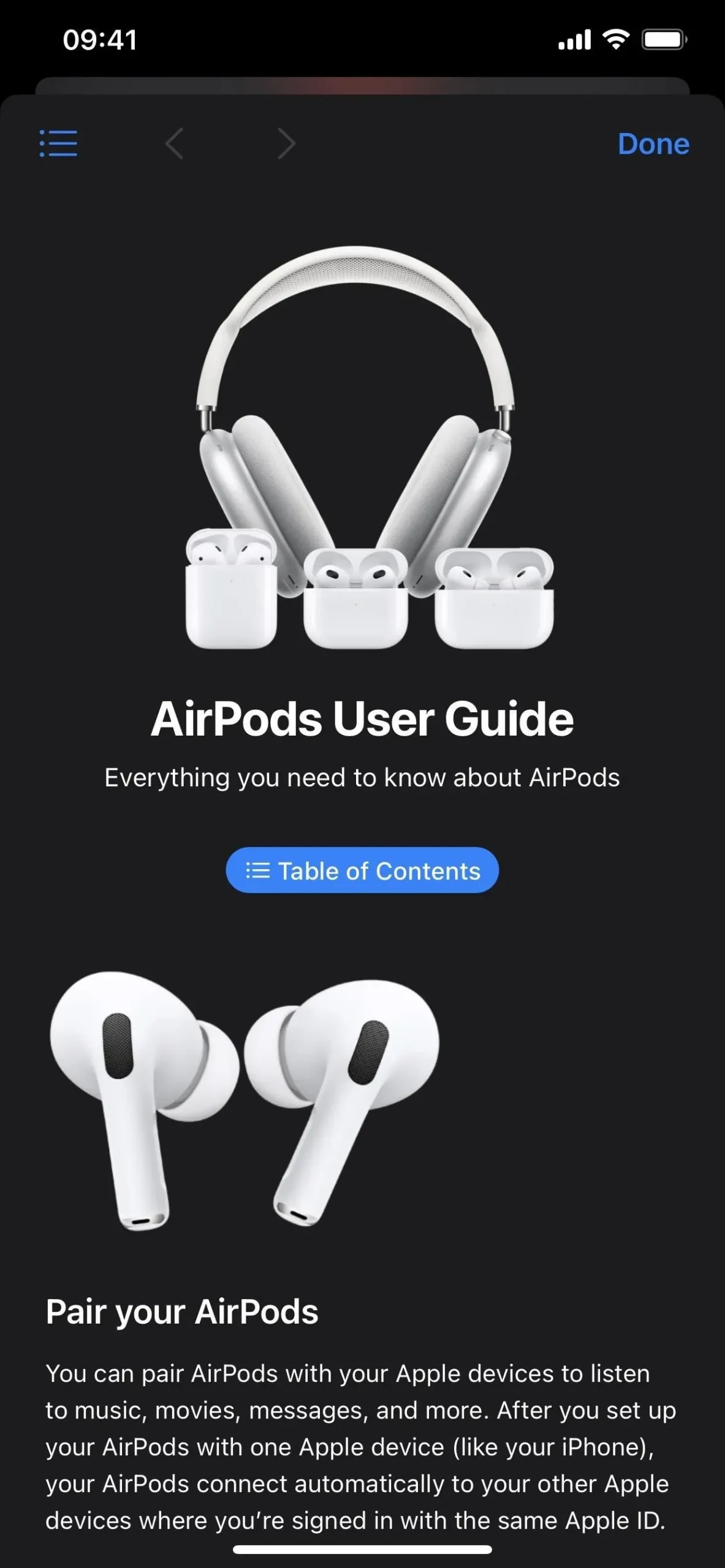
Nya widgetar för spårning av beställningar för plånbok
Via de nya hemskärmswidgetarna för Wallet-appen kan du nu hålla reda på de beställningar du har gjort med Apple Pay. Det finns tre storlekar tillgängliga för val.
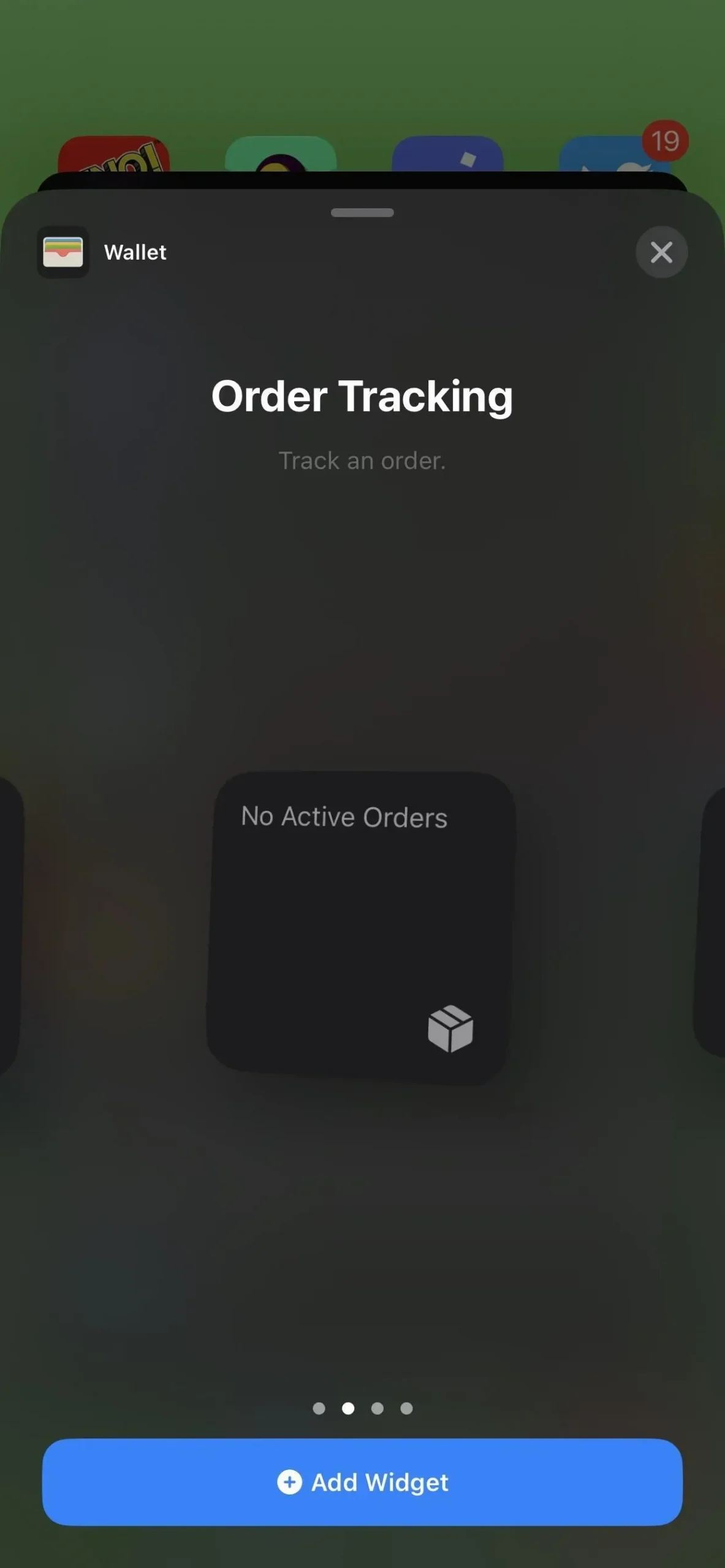
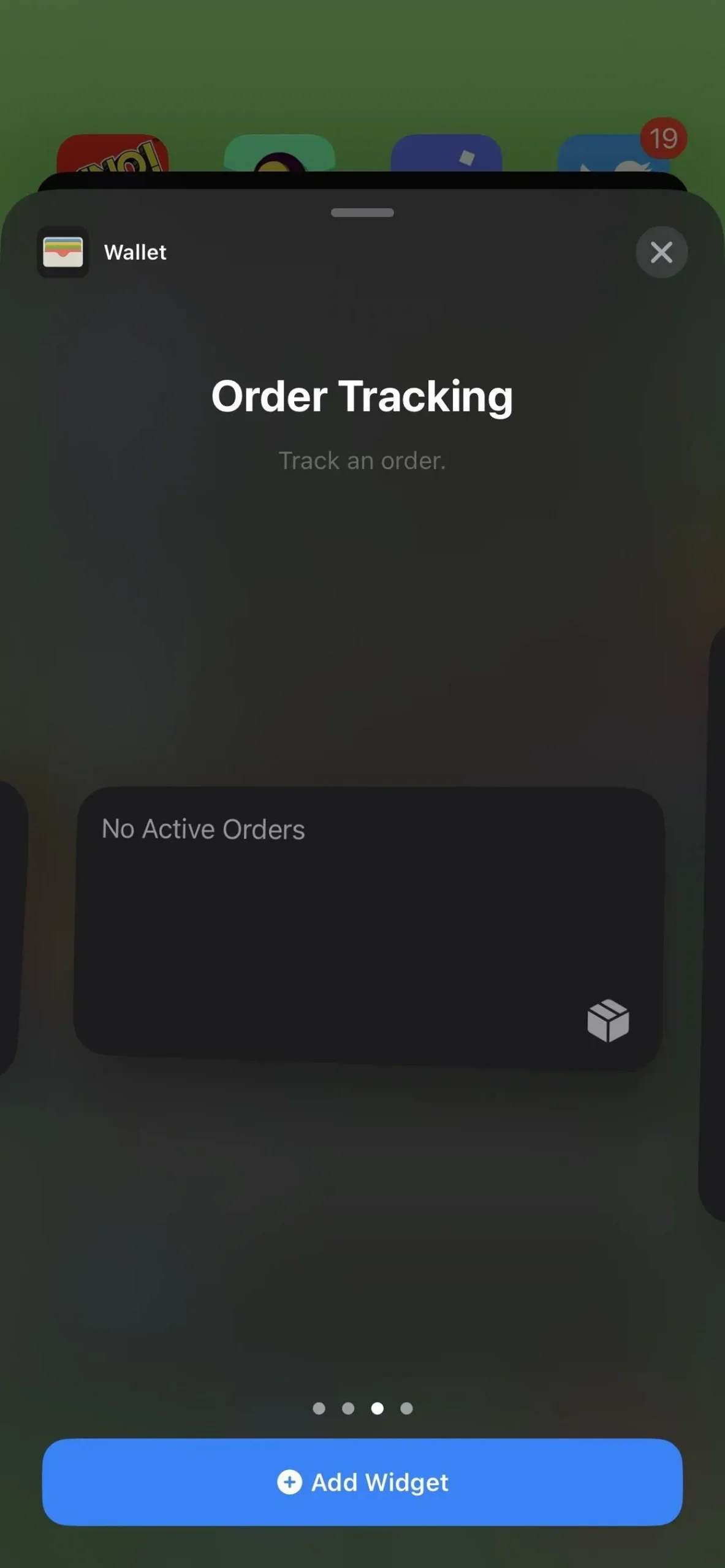
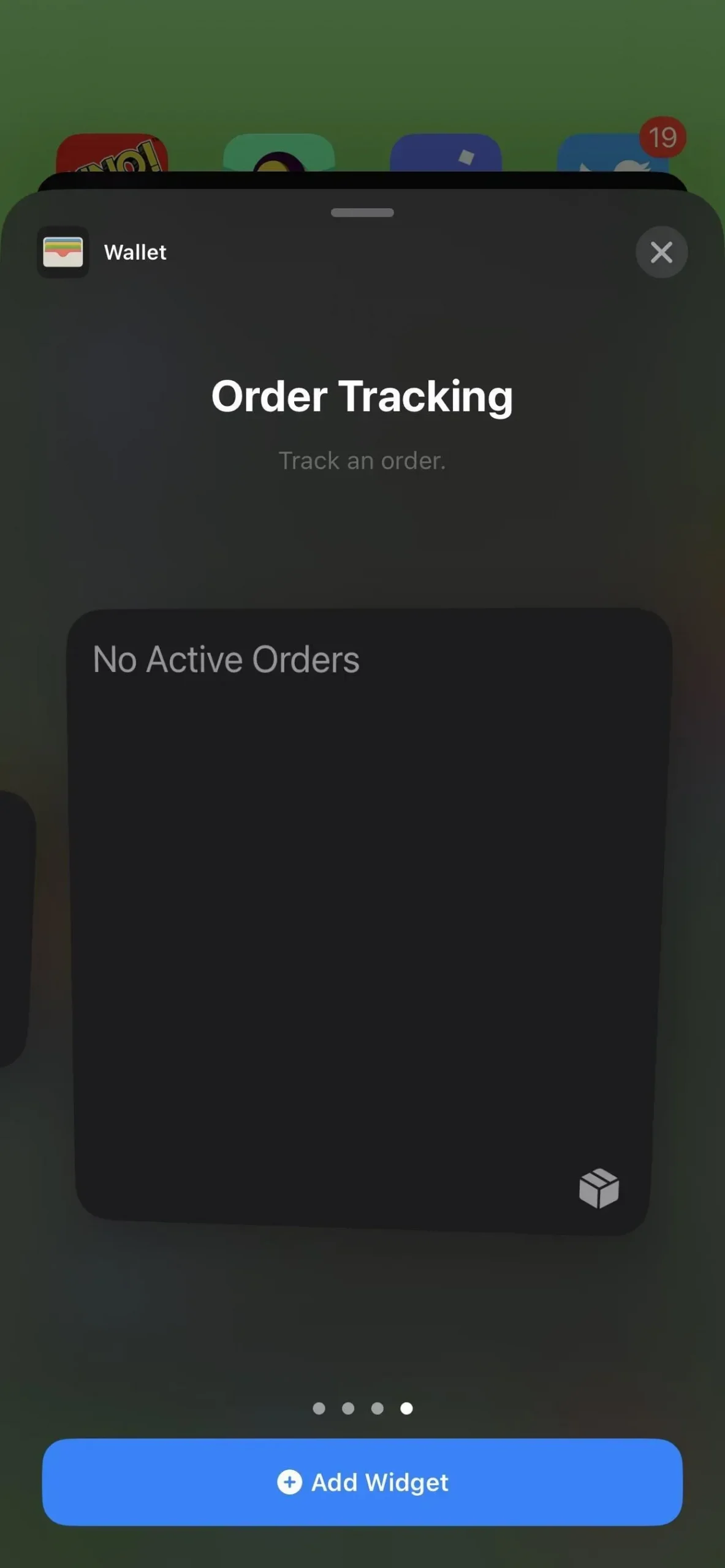
Videor med svaga blinkande ljus
Det finns ett nytt alternativ i undermenyn ”Rörelse” i tillgänglighetsinställningarna på din iPhone för att ”Dämpa blinkande ljus” för videoinnehåll med ”upprepade blinkande eller blinkande ljus.” Videons tidslinje kommer att dyka upp när blinkande ljus visas i tidslinjen för media som stöds, enligt funktionens beskrivning.
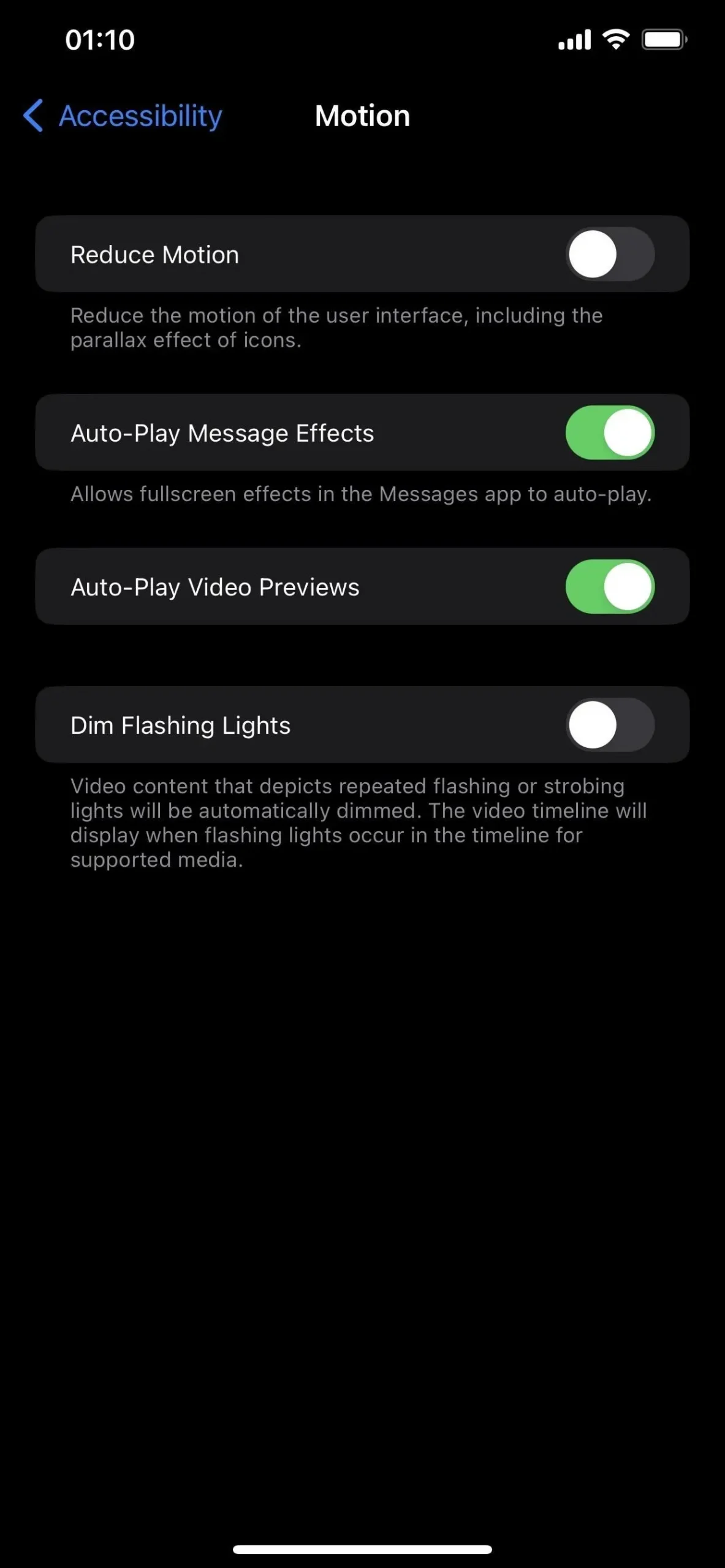
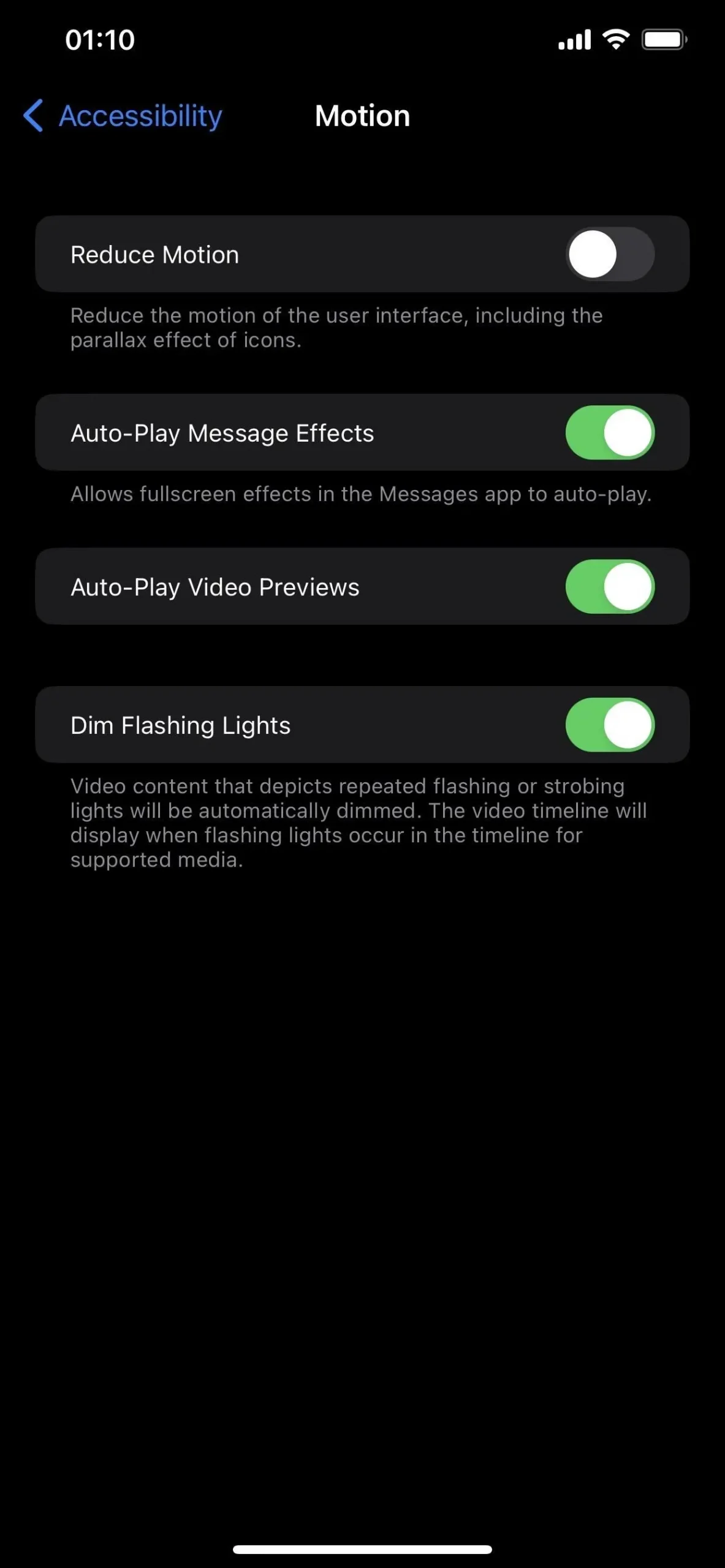
Väderappens VoiceOver för kartor
Du kommer att bli glad att veta att iOS 16.4 lägger till VoiceOver-stöd för stadskartor i Weather-appen om du använder VoiceOver på din iPhone.
Ett reviderat SOS-nödmeddelande
I iOS 16.3 gjorde Apple ett antal justeringar av Emergency SOS-inställningarna. Den senaste lägger till en notis om VoiceOver-ljud i funktionen ”Ring tyst”. Tidigare stod det:
Om du startar ett nödsamtal med hjälp av gesterna ovan kommer varningslarm och blinkningar att tystas.
Och iOS 16.4 uppdaterar den till:
När du ringer ett nödsamtal med ”Hold and Release” eller ”5 knapptryckningar” stängs VoiceOver-ljudet, varningsklockorna och blinkningen av.
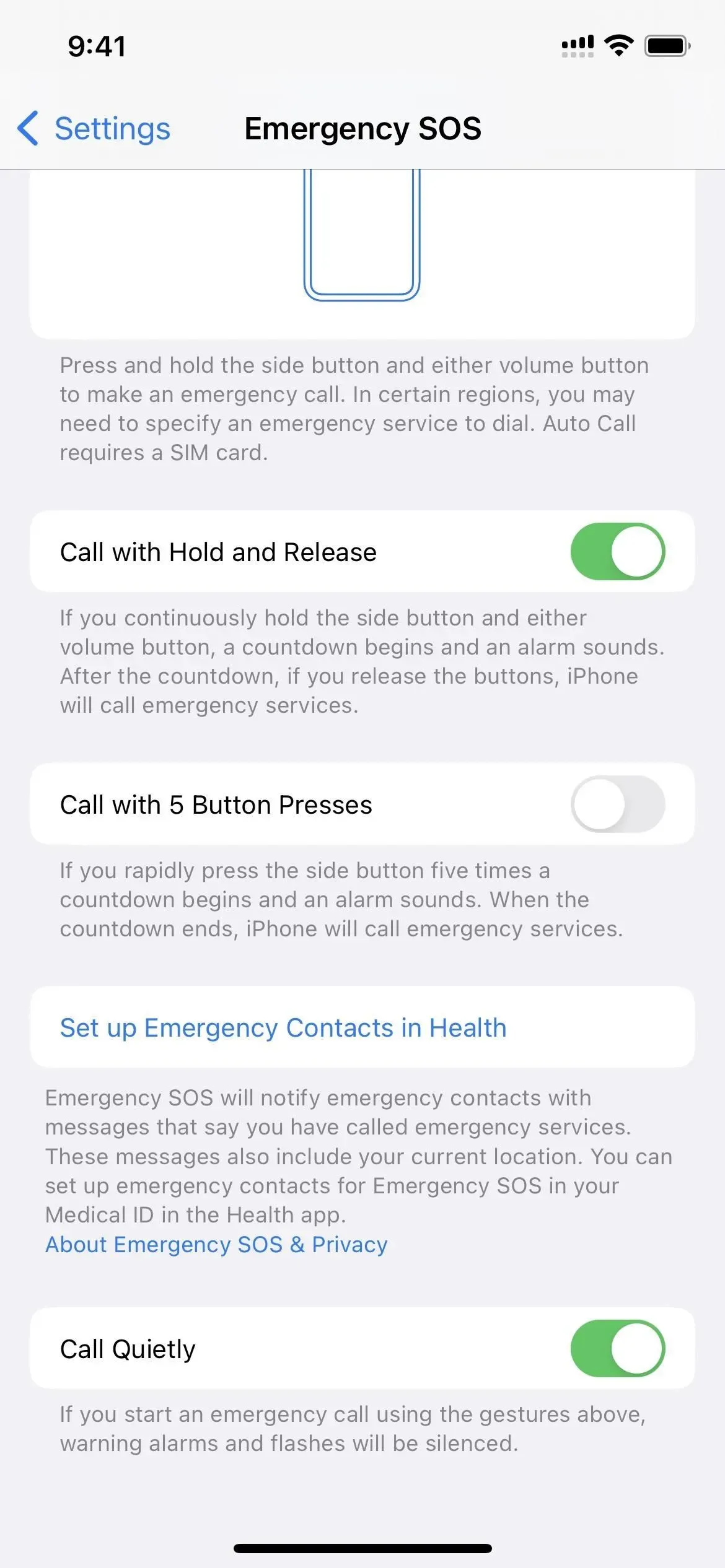
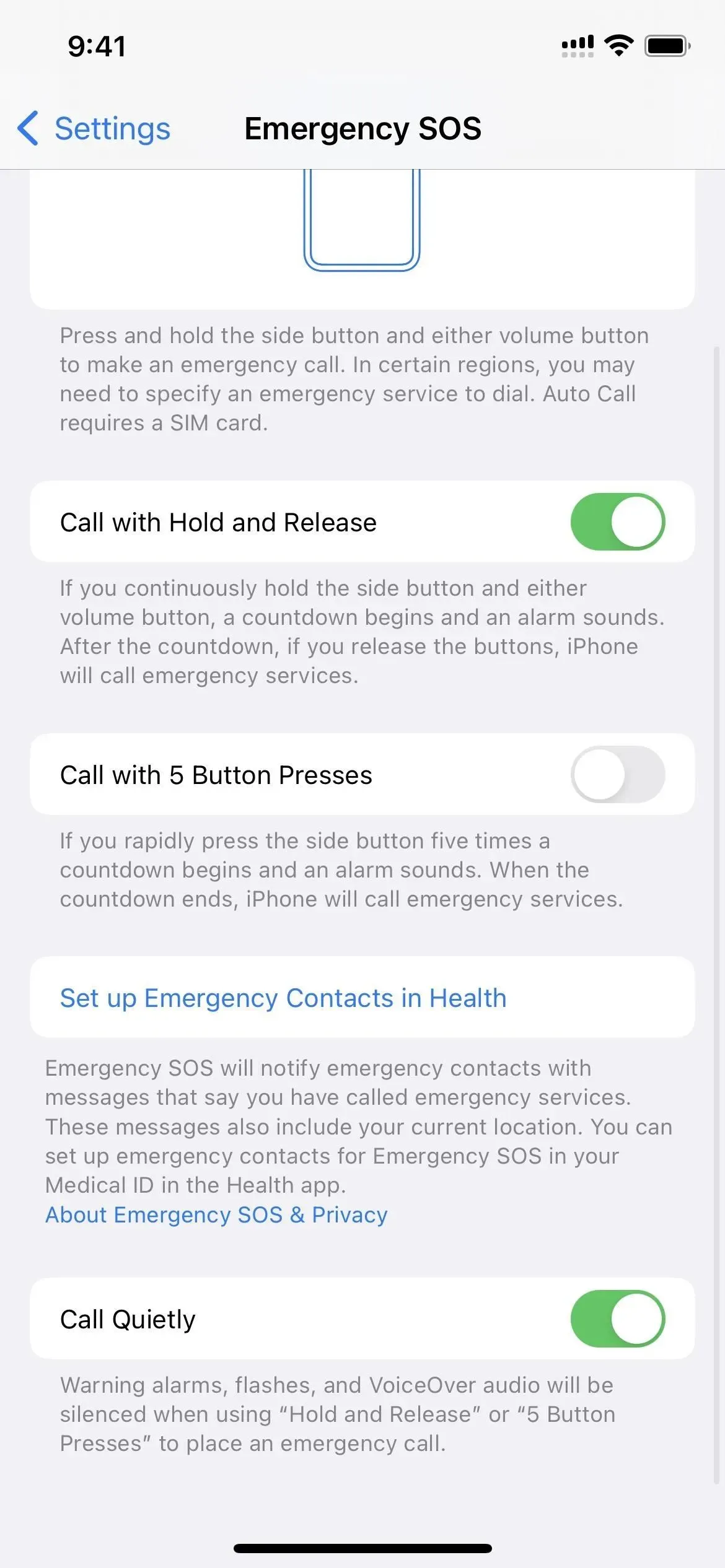
Förbättringar av Emergency SOS via satellit
Du kanske märker varningar i gränssnittet när du kontaktar räddningstjänsten som låter dig veta när nästa satellit kommer att vara tillgänglig om du har en iPhone som stöder Emergency SOS by Satellite, som för närvarande bara är iPhone 14-serien. Detta ökar tjänstens noggrannhet när det gäller att hjälpa dig att lokalisera satellitlänkar.
- Den nuvarande satelliten står lågt på himlen. En annan satellit kommer att vara tillgänglig om [#] timme(r) [#] minut(er).
- Den nuvarande satelliten står lågt på himlen. En annan satellit kommer att vara tillgänglig om [#] timme(r).
- Den nuvarande satelliten står lågt på himlen. En annan satellit kommer att vara tillgänglig om [#] minut(er).
- Nästa satellit tillgänglig om [#] timme(r) [#] minut(er).
- Nästa satellit tillgänglig om [#] timme(r).
- Nästa satellit tillgänglig om [#] minut(er).
Widget för kontaktlåsskärm, nummer 38
En låsskärmswidget för appen Kontakter kan komma mycket snart, enligt koden för iOS 16.4. Appen Kontakter innehåller det nya plugin som visas nedan, även om det ännu inte är i drift.
LockScreenPeopleWidget_iOSExtension.appex
Menyändringar för Always-on Display
För iPhone 14 Pro och 14 Pro Max gör iOS 16.4 ändringar i menyn Always On Display. Texten under undermenyn Always On Display från: när du väljer Inställningar -> Display & Brightness lyder:
När du låser din enhet eller lämnar den inaktiv dämpar Always On Display låsskärmen samtidigt som användbart innehåll som widgets och aviseringar är synliga.
För att ändra översättningen något:
Med minimal strömförbrukning dämpar Always On Display låsskärmen samtidigt som widgets, varningar och tid är synliga.
Den reviderade förklaringen och uttalandet ”Skärmen stängs av automatiskt för att spara batteritid när den inte används”, finns båda i undermenyn Always On Display.
Omkopplarna Visa bakgrund och Visa meddelande finns nu i avsnittet ”Anpassa” under det. Den sista omkopplaren är märkt ”Always On Display”, och när den är avstängd stängs skärmen av när din iPhone är låst.
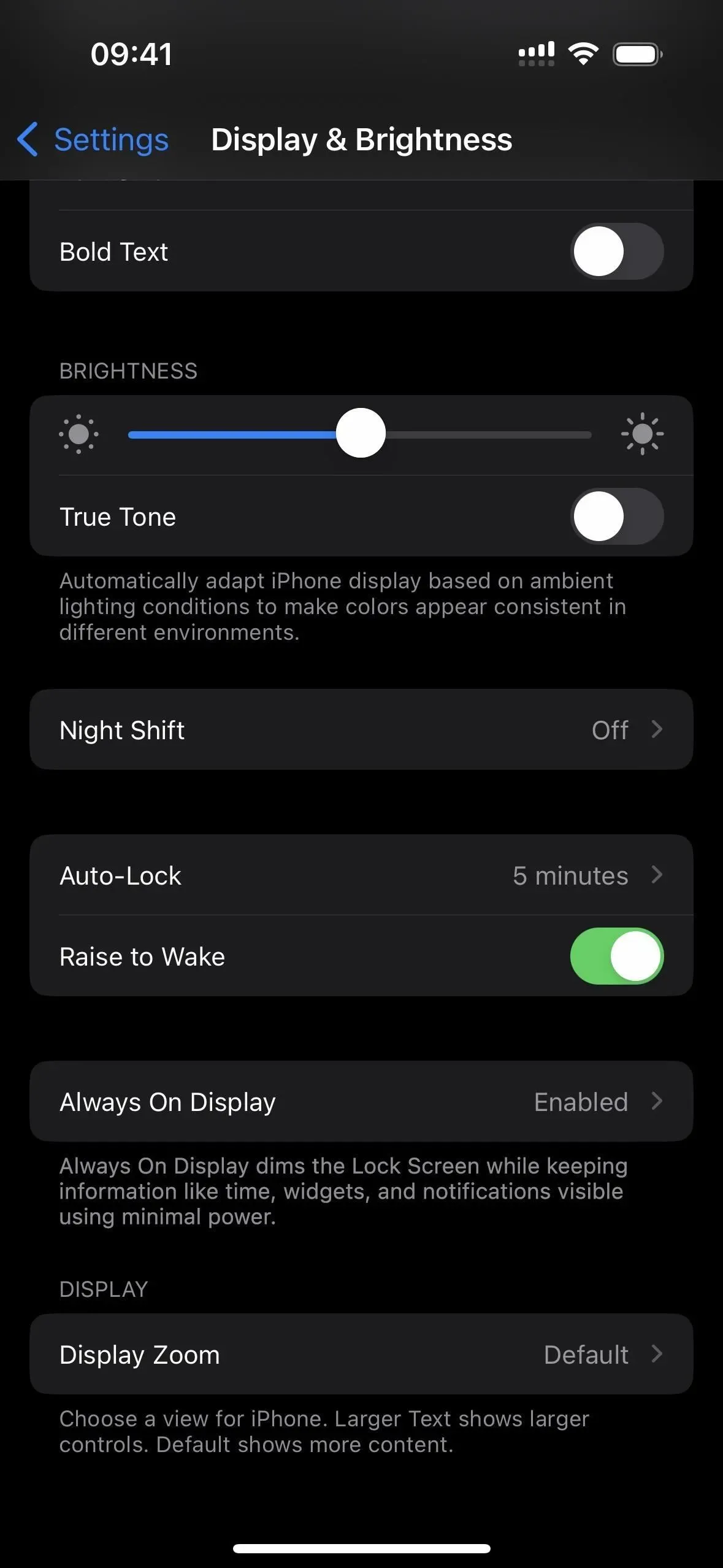
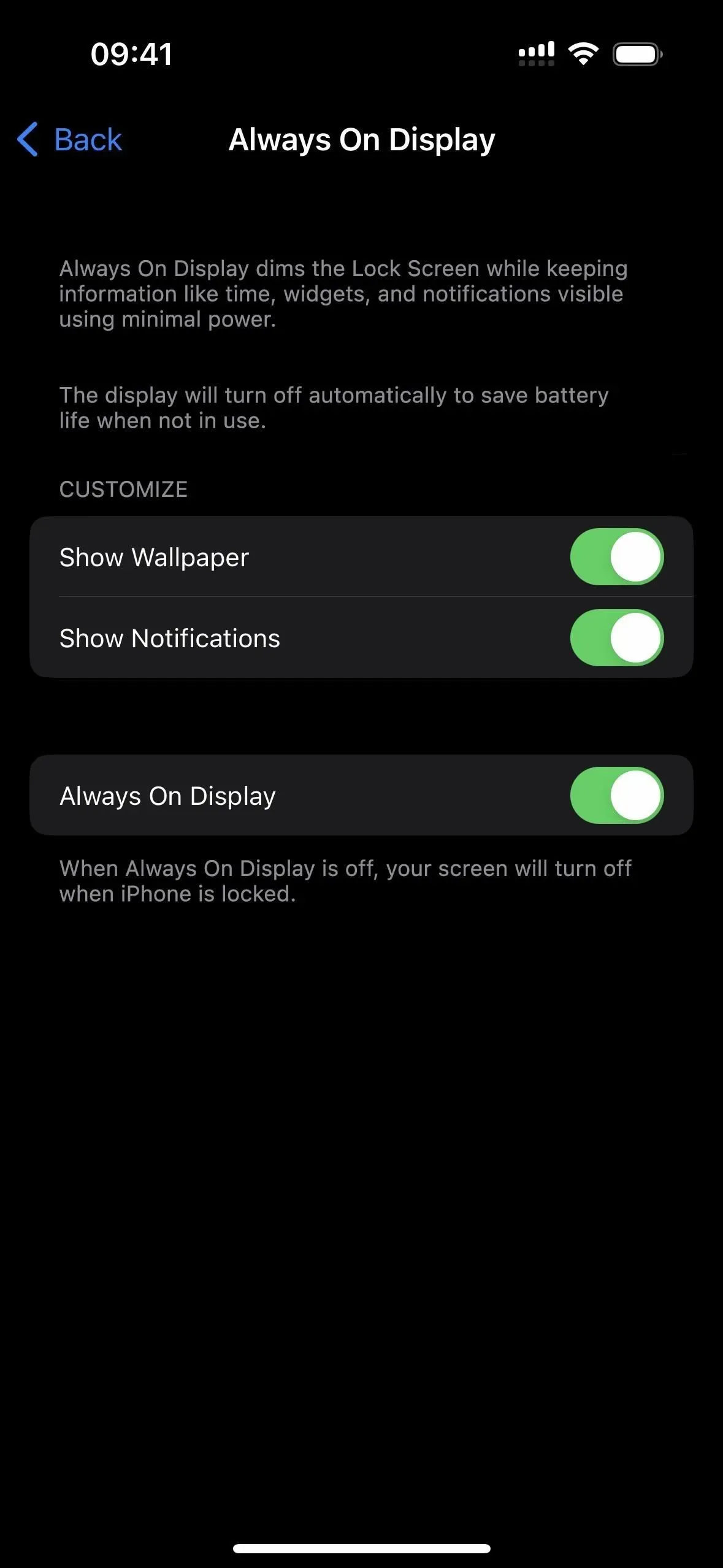
Fokusfilter för Always-On Display, nummer 40
Du kan nu konfigurera ett fokusfilter för Always On Display på en iPhone 14 Pro eller Pro Max. En situation där du kan ha nytta av detta är om du väljer att ha Always On Display aktiv på jobbet och inaktiverad hemma.
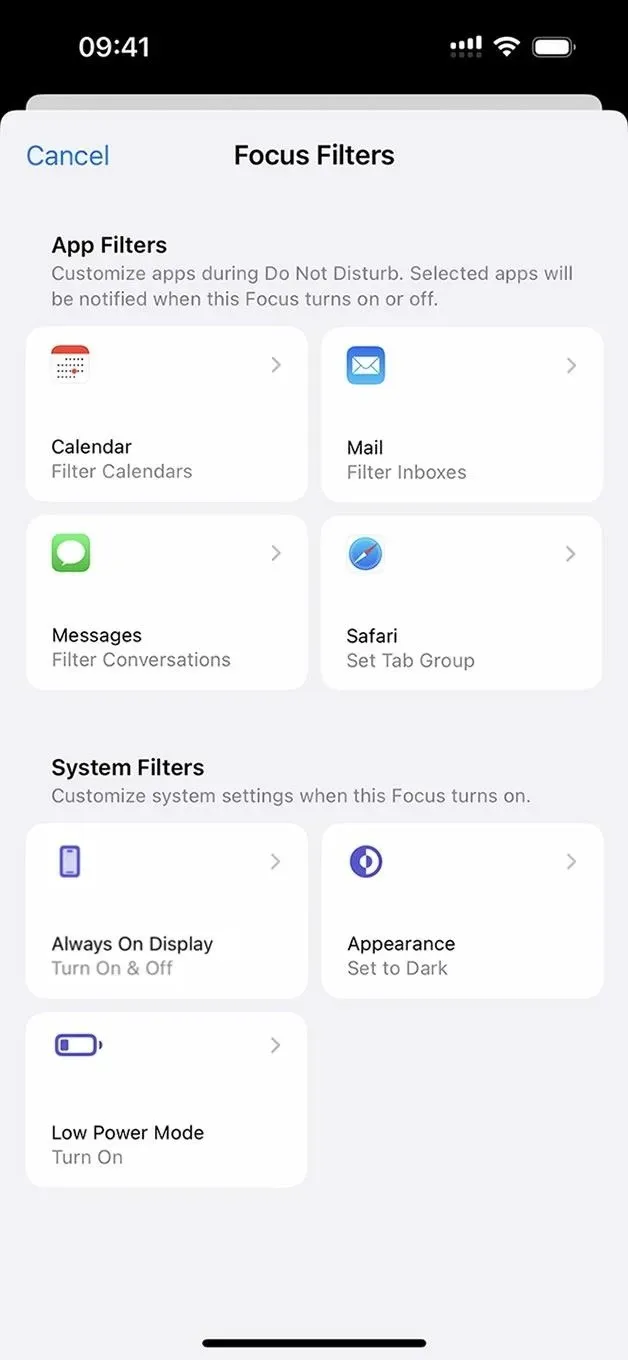
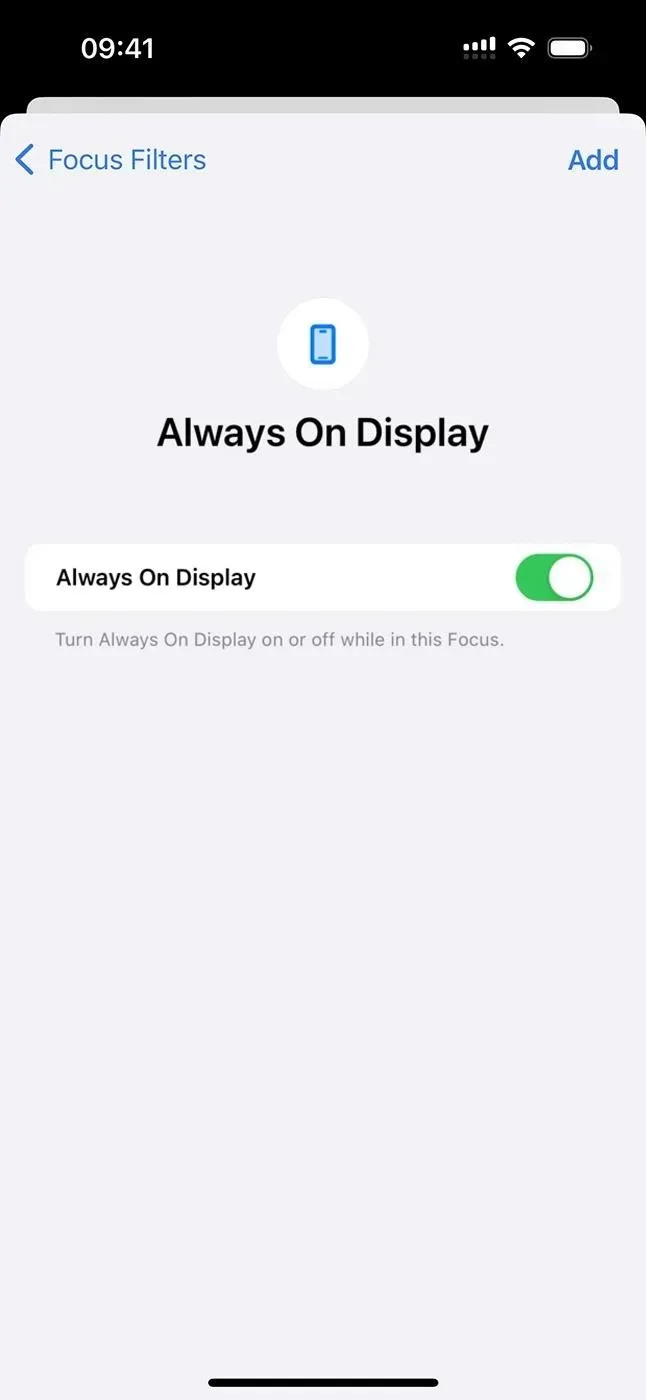
Apple Supports URL för ”iPhone Unavailable”.
När Face ID eller Touch ID inte fungerar, eller om du oavsiktligt anger fel lösenord minst fyra gånger i rad, får du standardmeddelandet ”iPhone Unavailable: Try Again” inom [#] Minute(s)”. Med iOS 16.4 kommer du dessutom att se en länk till support.apple.com/iphone/passcode , som ger riktlinjer för att torka och återställa din iPhone.
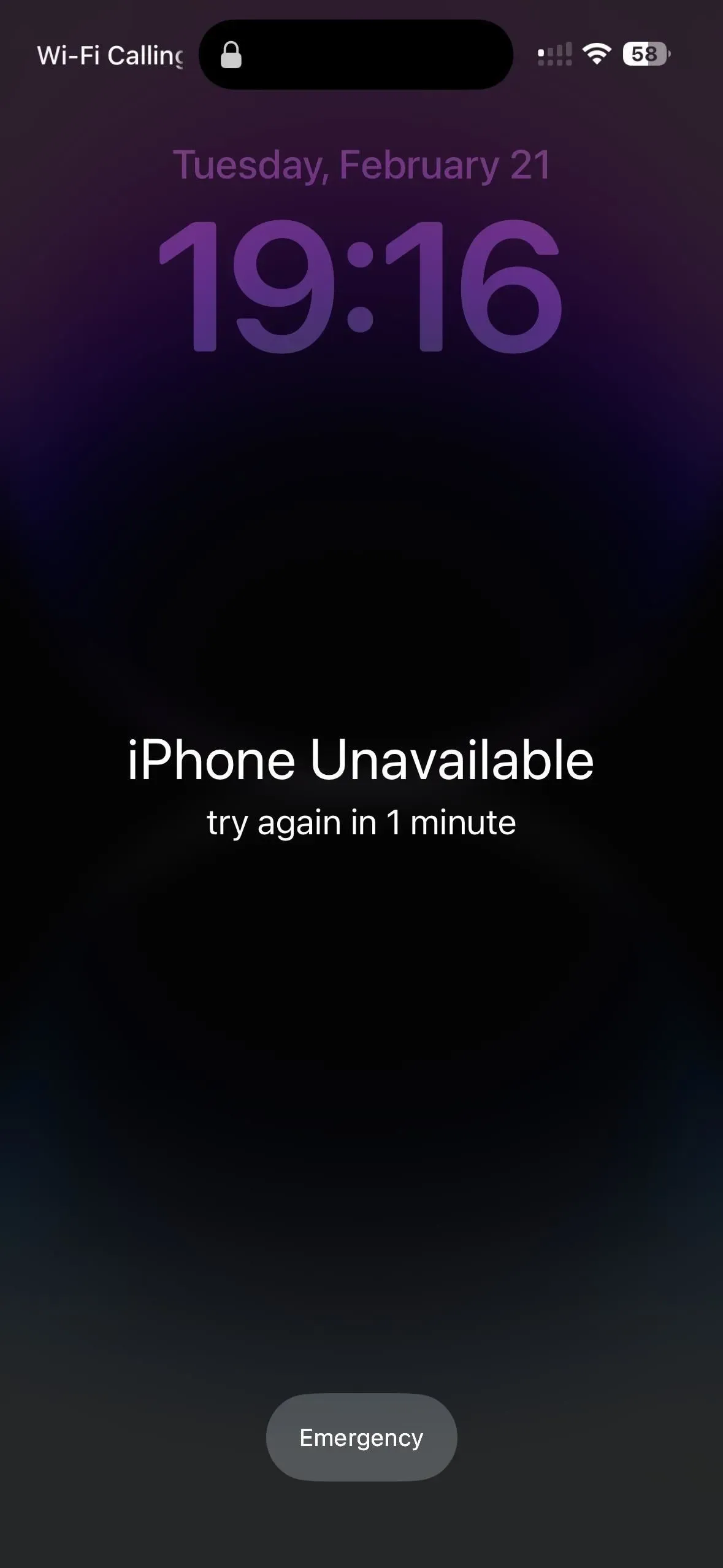
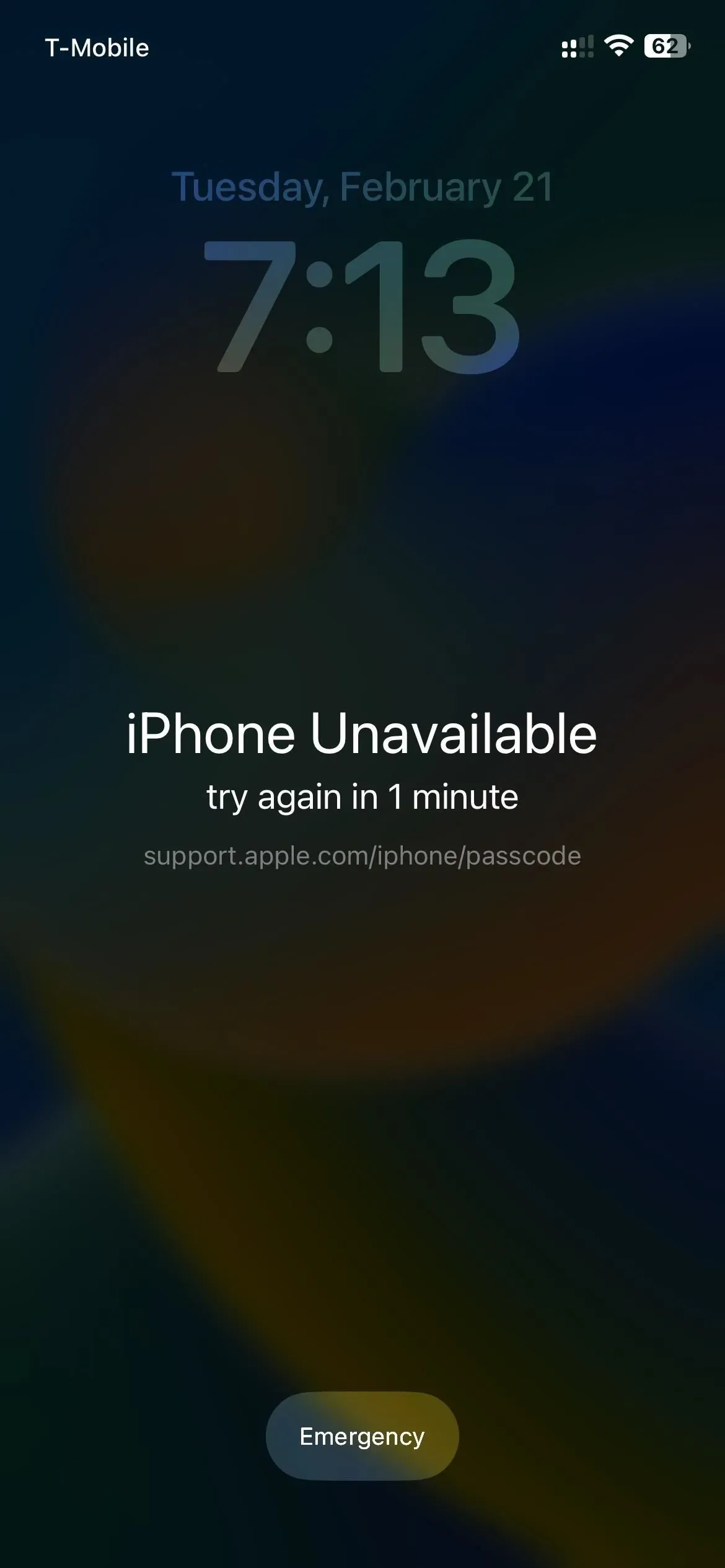
En iPhone som kör iOS 16.3.1 (vänster) jämfört med iOS 16.4 (höger).
Rich Mastodon Link Previews, nummer 42
Det är bara rimligt att Apple i slutändan skulle erbjuda rika länkförhandsvisningar för Mastodon med tanke på uppkomsten av det sociala nätverket efter att Elon Musk tog över Twitter. När du lägger till en Mastodon-länk i Meddelanden eller Mail på iOS 16.4, borde en förhandsvisning av inlägget dyka upp.
Oavsett vilken mjukvaruversion mottagarna har, bör de kunna se en Mastodon-rik länk som du tillhandahåller i ett e-postmeddelande. För att se förhandsgranskningen i ett meddelande måste mottagaren använda minst iOS 16.4, iPadOS 16.4 eller macOS 13.3. Om någon skickar en Mastodon-länk till dig och du inte använder iOS 16.4, iPad OS 16.4 eller macOS 13.3, kommer ingen av er att se en omfattande förhandsvisning.
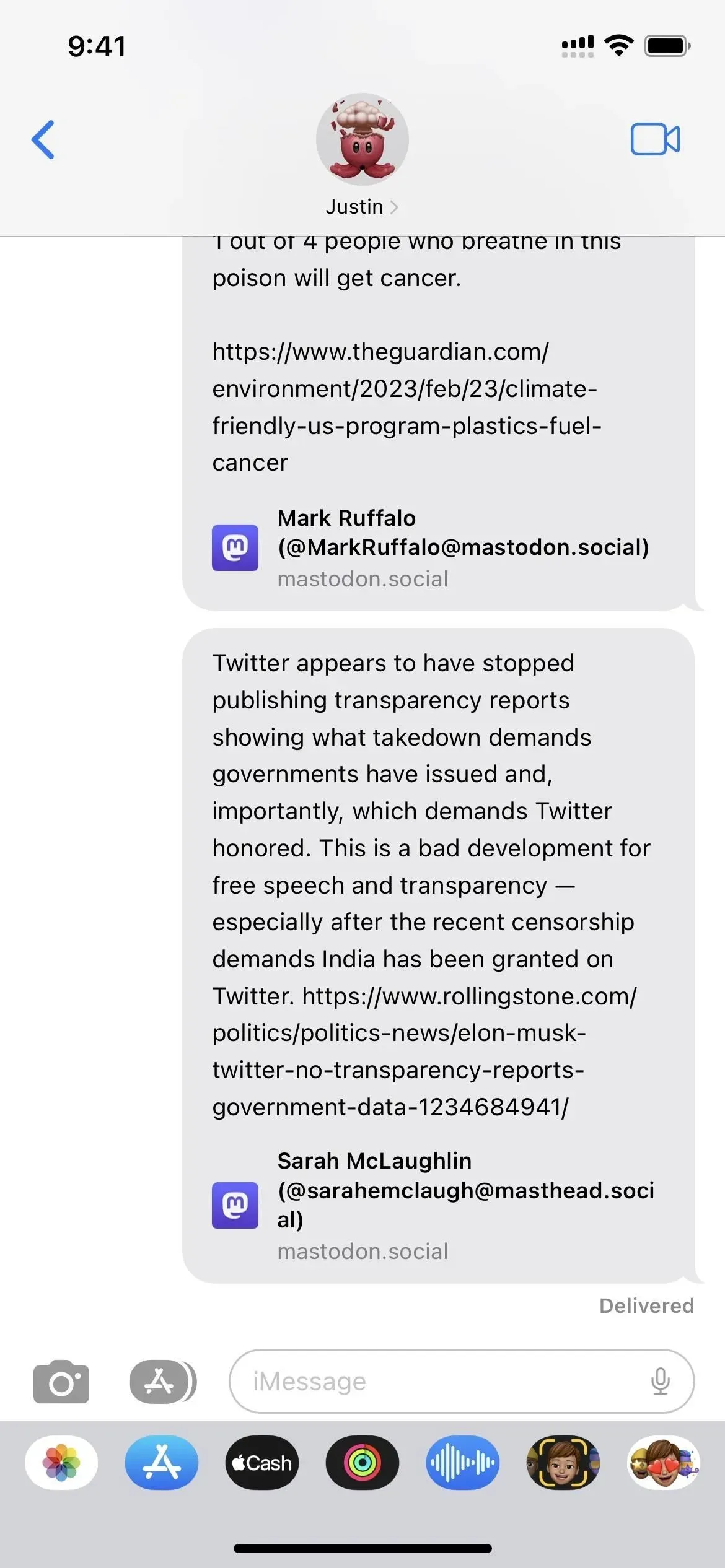
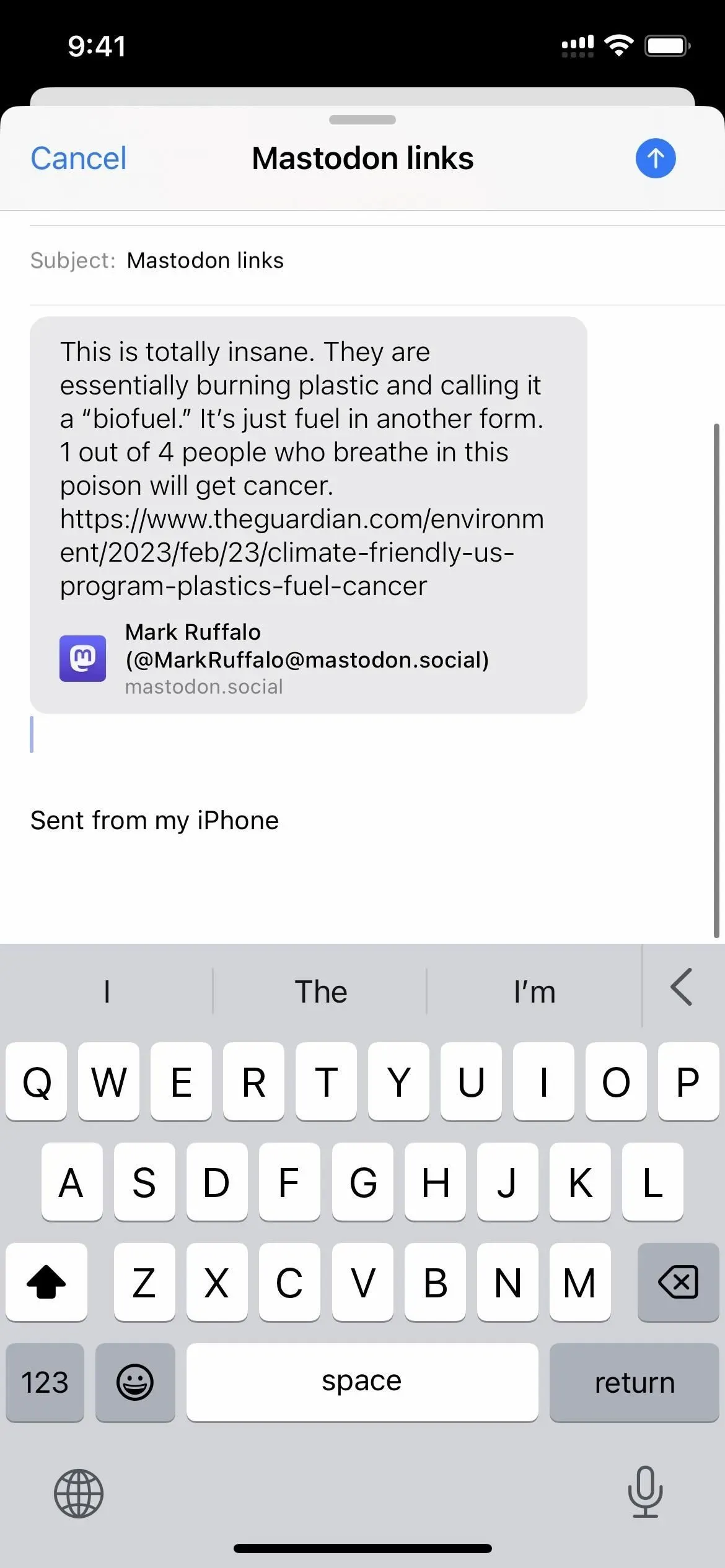
Hjälp med de nya Beats-hörlurarna
Nya bilder av de förväntade Beats Studio Buds+ har inkluderats i koden för iOS 16.4. Dessa bilder föreställer en svart uppsättning som är nästan identisk med de svarta Beats Studio Buds men med en guldlogotyp. Den innehåller också bilder för de tre nyligen lanserade nya Beats Fit Pro-färgerna: Coral Pink, Volt Yellow och Tidal Blue.

Solnedgångsexponeringsvarningar
COVID-19-nödsituationen för folkhälsan kommer att upphöra under Biden-administrationen i maj . Som svar har Apple lagt till ett nytt alternativ till sin tjänst för exponeringsmeddelanden som gör det möjligt för din lokala hälsomyndighet att inaktivera iPhone-loggning och covid-exponeringsmeddelanden. Du kan få följande meddelande om det inträffar.
Exponeringsmeddelandena stängdes av av din hälsomyndighet.
Exponeringsvarningar har inaktiverats av din hälsomyndighet. Möjligheten för din iPhone att logga närliggande prylar och varna dig om potentiella exponeringar har inaktiverats.
Data om tidigare exponeringar tas automatiskt bort.
Rättsliga grunder för behandling av personuppgifter
Det finns ett nytt avsnitt på flera av sidorna med sekretessinformation som finns i appen Inställningar som heter ”Tillämplig rättslig grund för behandling av personuppgifter” som förklarar vilken data som behandlas och varför, till exempel för App Store, Apple Arcade, Apple TV, Apple Music, Apple News, Aktier och Apple ID. Beroende på appen eller tjänsten ändras vad och varför.
Rättslig motivering för att behandla personuppgifter i kraft
Vi behandlar normalt dina [PERSONUPPGIFTER] för att uppfylla villkoren i ditt avtal med Apple, som krävs för att leverera tjänsten och för att följa lagen. I de fall där inhämtning av samtycke krävs enligt lag gör vi det i enlighet med lokala bestämmelser.
Där det är tillåtet enligt lokal lag behandlar vi [PERSONUPPGIFTER] där det krävs för våra legitima intressen eller en tredje parts intressen.


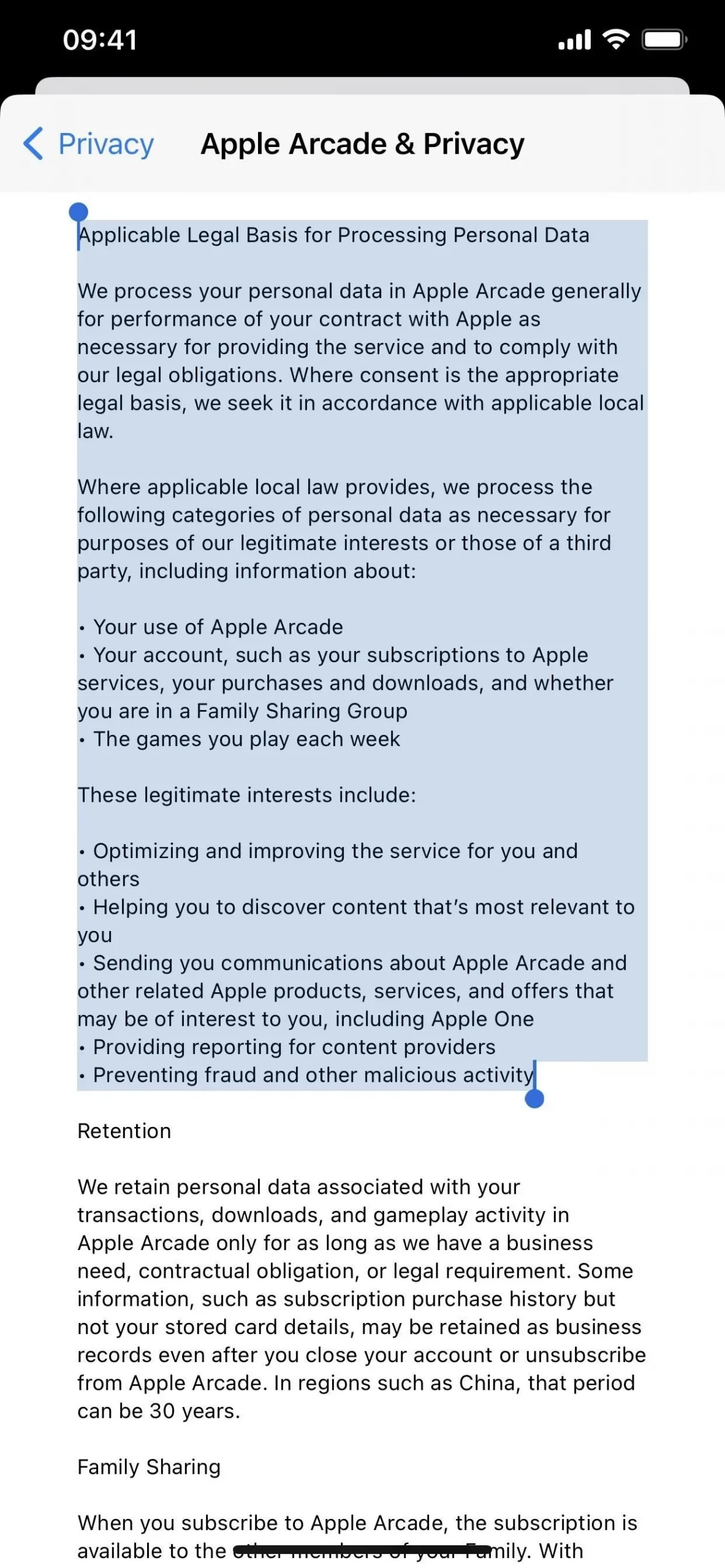
Uppdaterade informationslänkar och inställningsinformation
iOS 16.4 lägger till olika information i appen Inställningar utöver den uppdaterade juridiska motiveringen för att behandla personuppgifter för utvalda tjänster. Följande sida och ändringar är två av dem.
- Apple Books ersätter ”Book Store” i ”App Store” sekretessinformation när den nås via länken ”App Store & Arcade Privacy”. Sekretessinformationen för ”Apple Arcade” utökar också delen ”[ditt namn]” i avsnittet ”Förebygga bedrägeri och andra skadliga aktiviteter” i App Store samt instruktionerna för familjedelning för macOS när du stänger av köpdelning.
- Apple Music: Sidan ”Apple Music and Privacy” innehåller nu flera referenser till Apple Music Classical. Hur man använder Apple Classics med och utan ett Apple Music-abonnemang tas upp i ett nytt avsnitt som skapats speciellt för det.
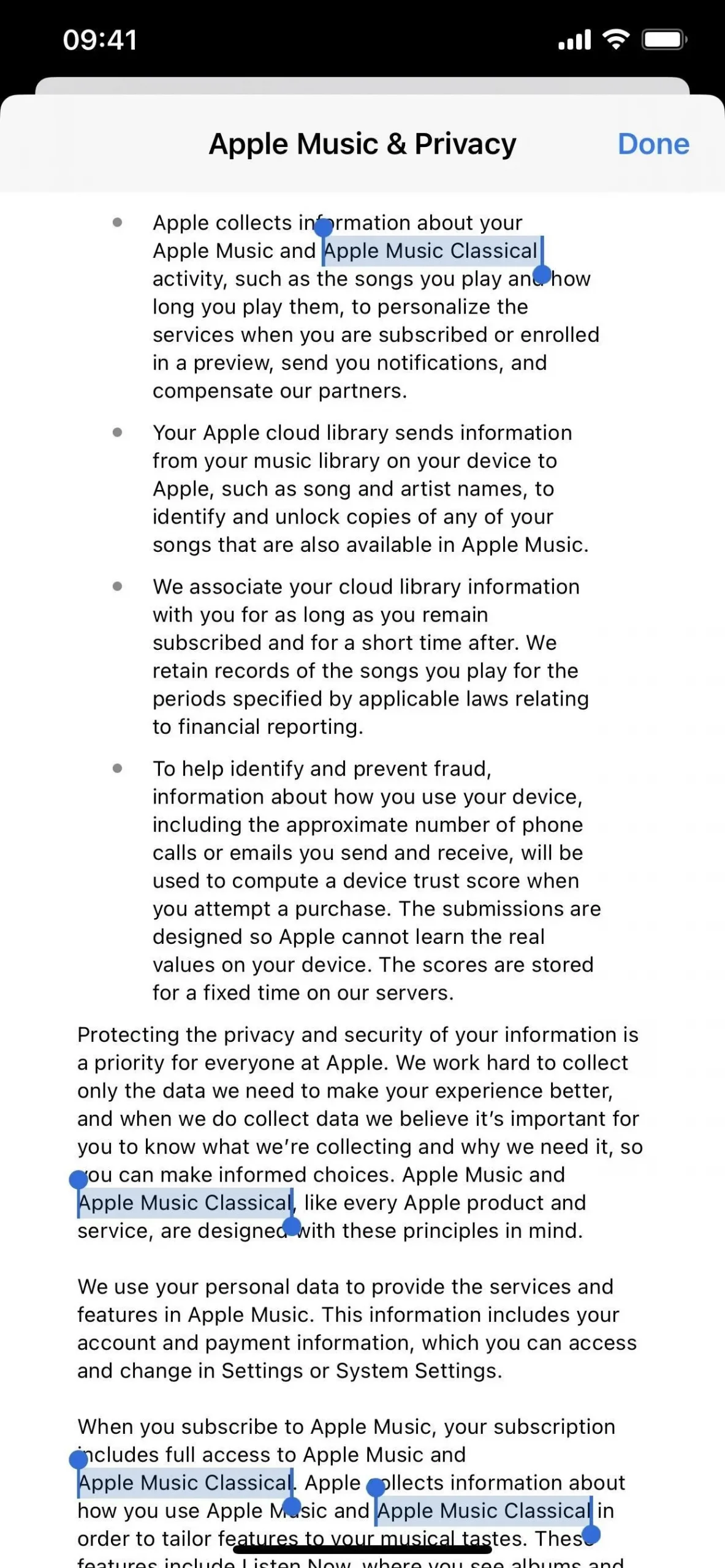
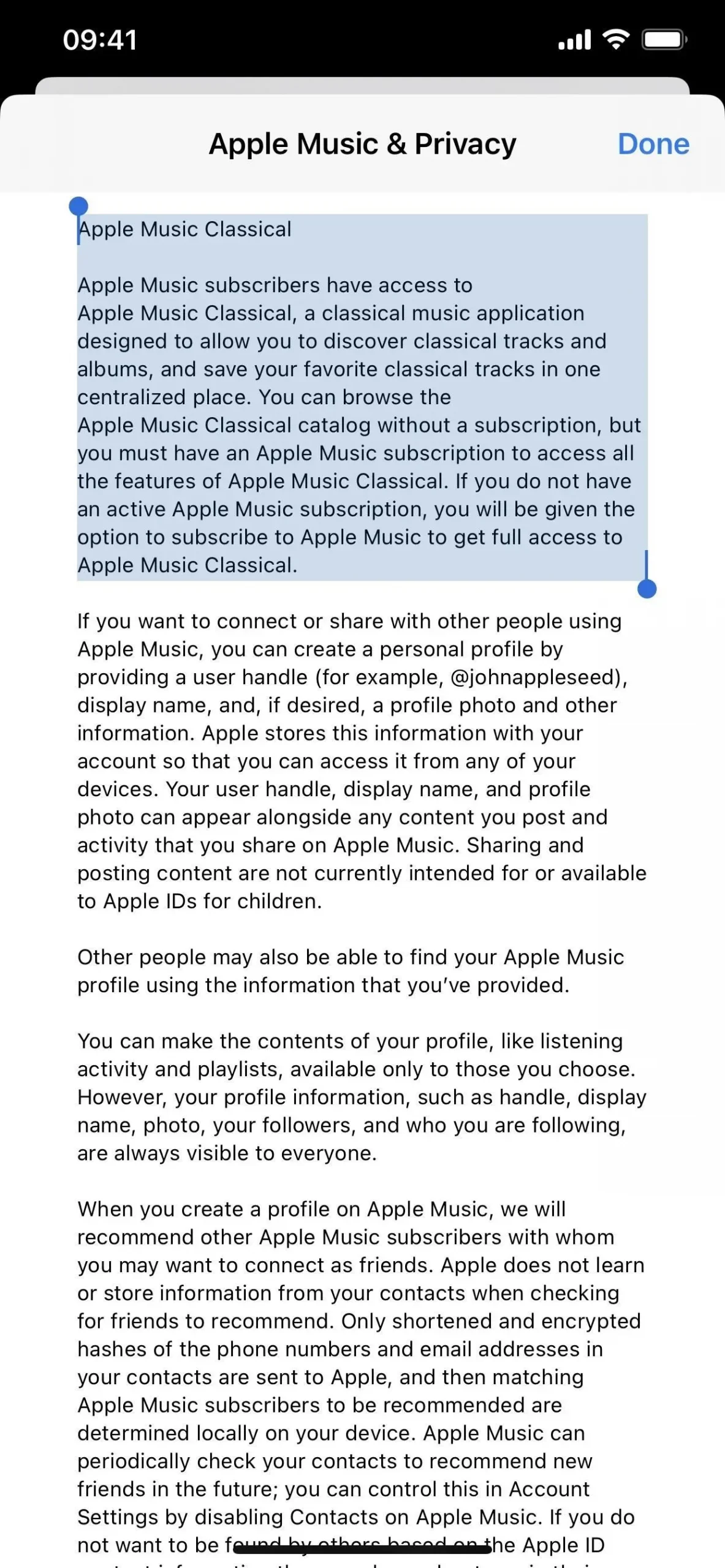
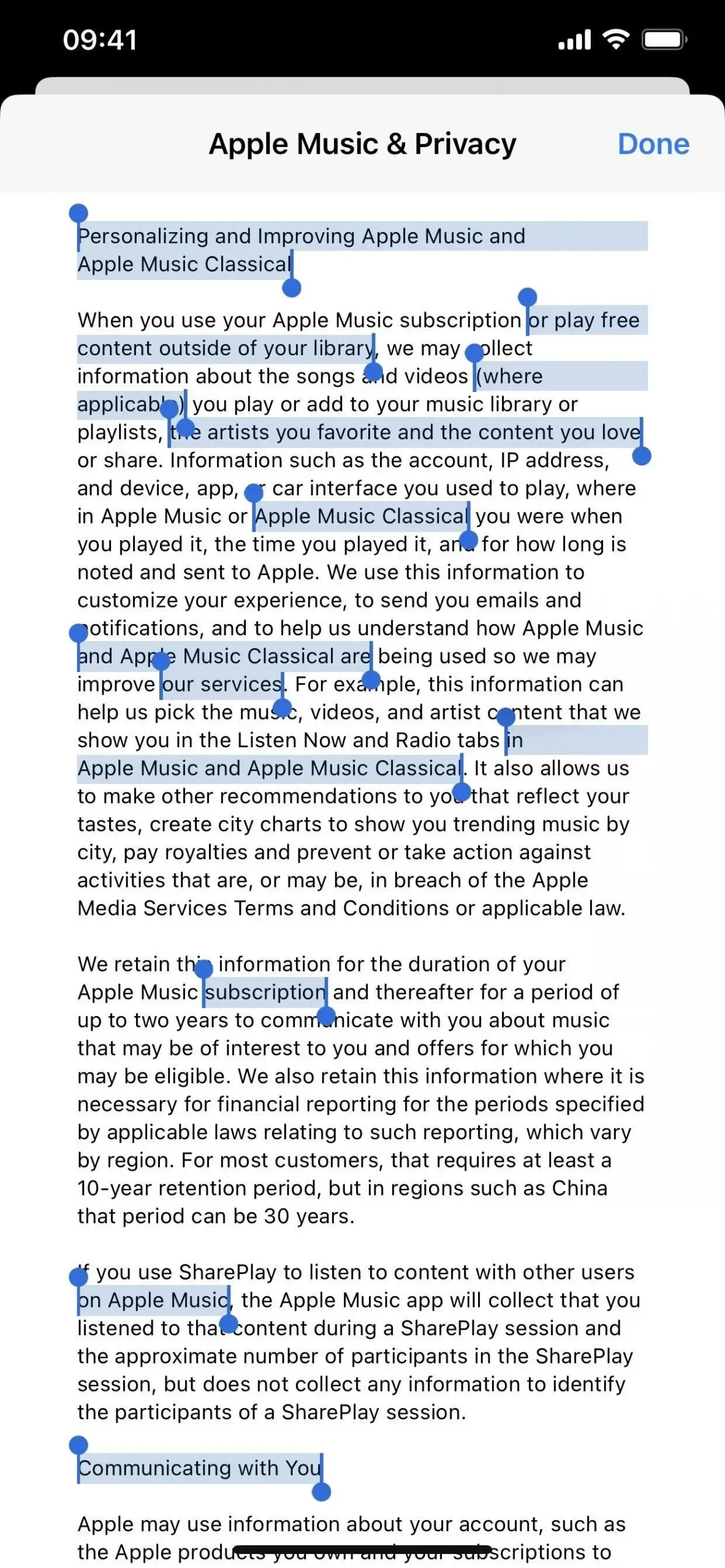
- Safari: Länken som tidigare sa ”Om Safari-sökning och sekretess” är nu märkt ”Om Siri-förslag, sökning och sekretess.” Den nya länkens information läser nu exakt som länken i Siri & Search-inställningarna gjorde tidigare, med undantag för modifieringar av versaler och skiljetecken, exakta knappnamn och ytterligare en ”i listan över appar som använder iCloud” i instruktionerna för att inaktivera iCloud-synkronisering.
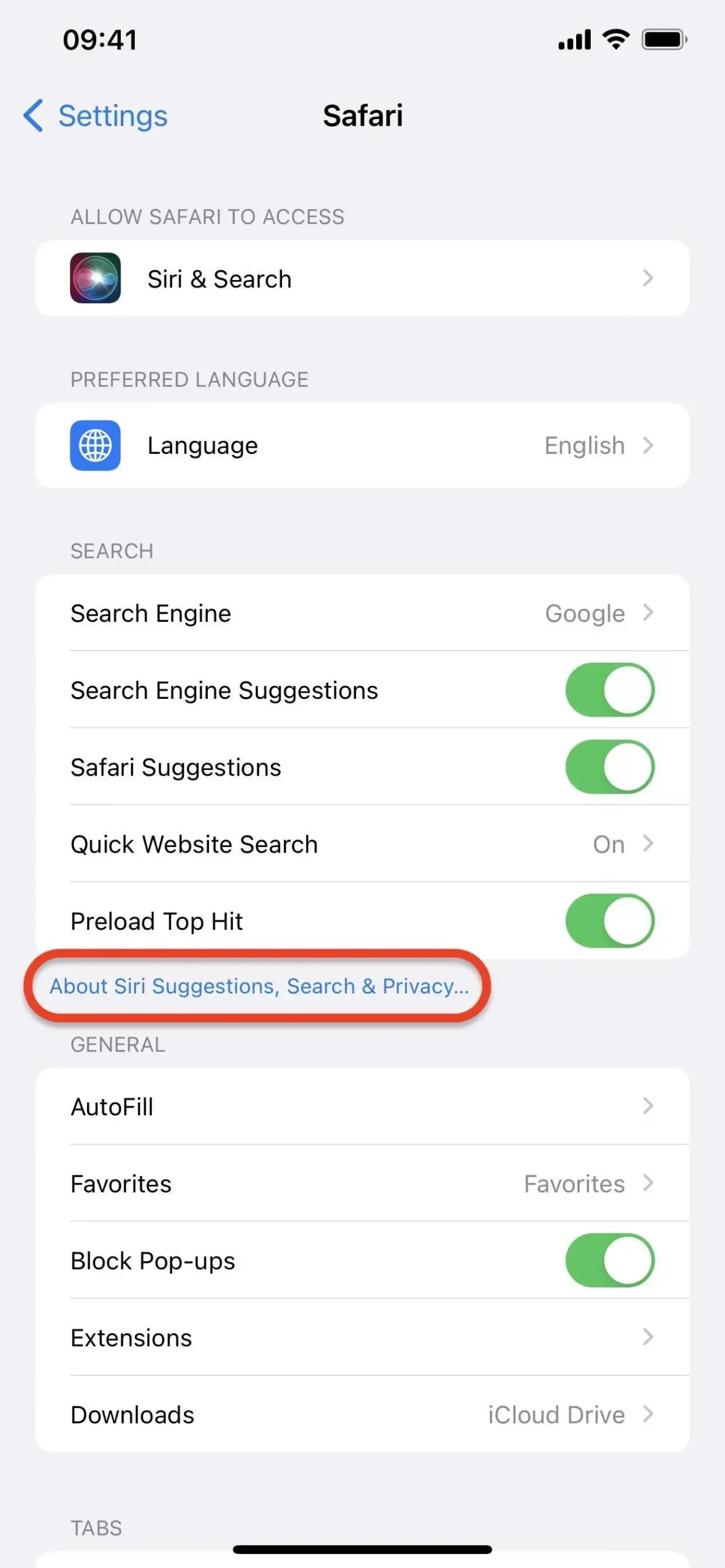
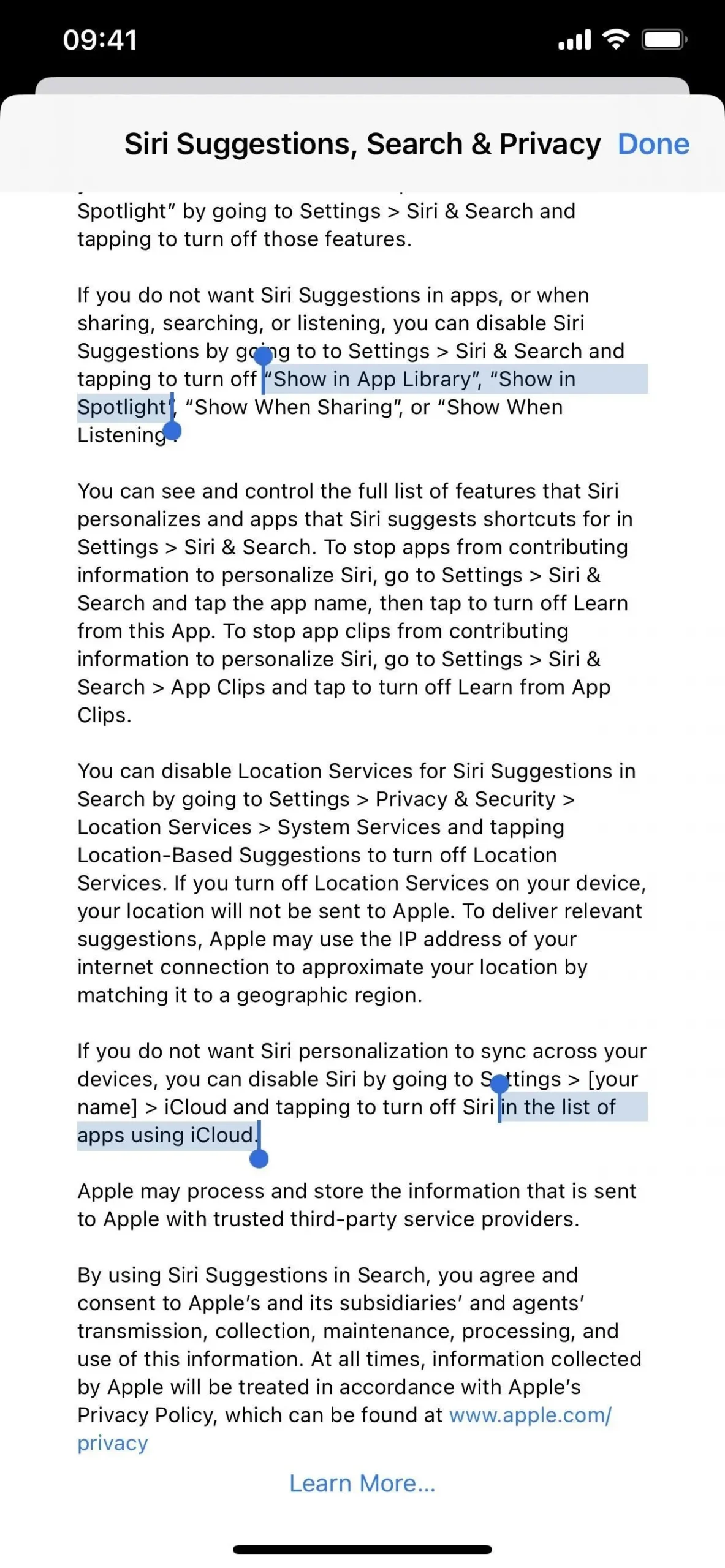
- Aktier: Om du klickar på fliken ”Sekretess” i inställningarna för Aktier, kommer en ny punktlista som sammanfattar hur Apple använder ditt konto, aktiviteter etc. visas högst upp.
- VPN: Du kommer att märka en ny beskrivning av en mening med en sekretesslänk som kommer åt en sida med ytterligare information i Inställningar -> Allmänt -> VPN och enhetshantering -> VPN. Detta kan ses både när ett VPN är installerat och när det inte är det (vänster bild nedan) (bilden i mitten nedan). Tidigare fanns varken en beskrivning eller en länk.
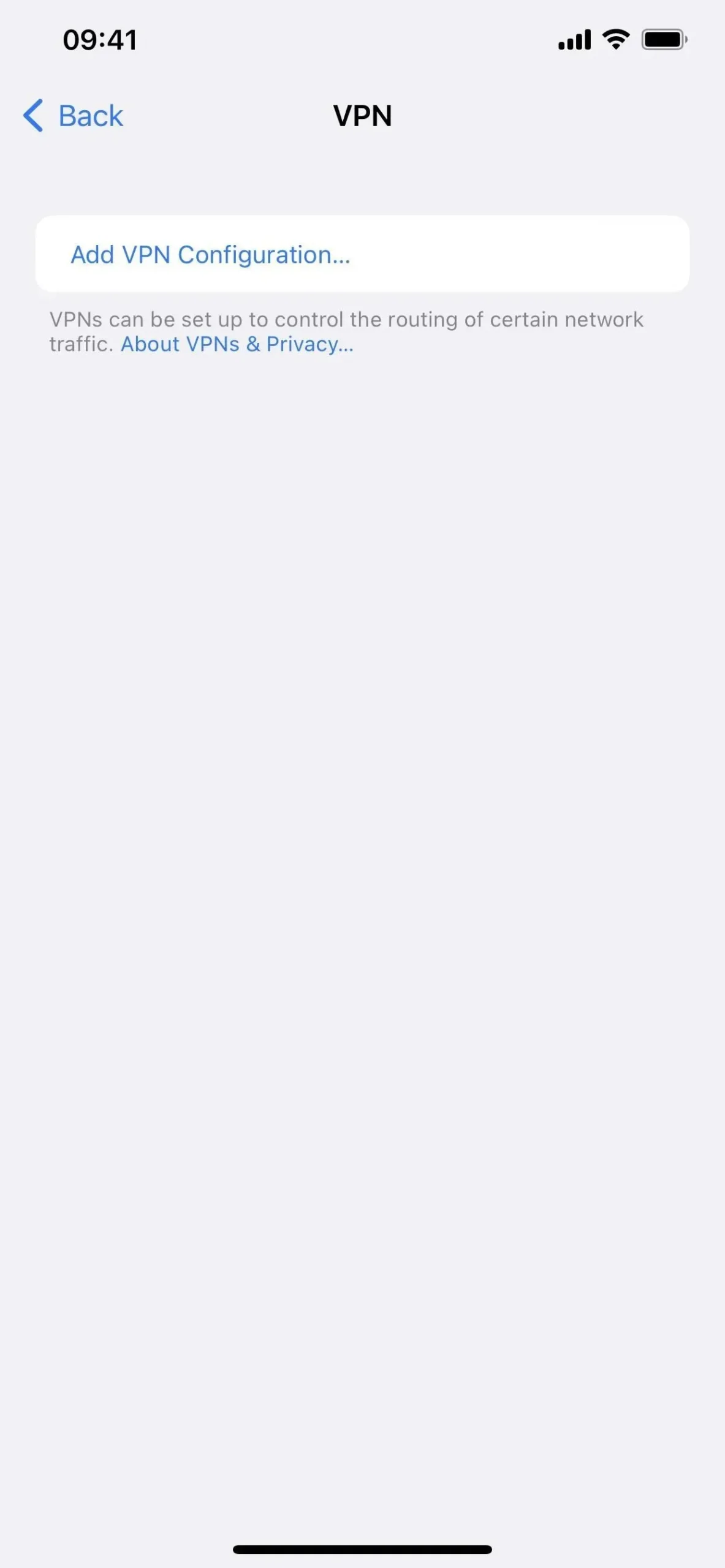
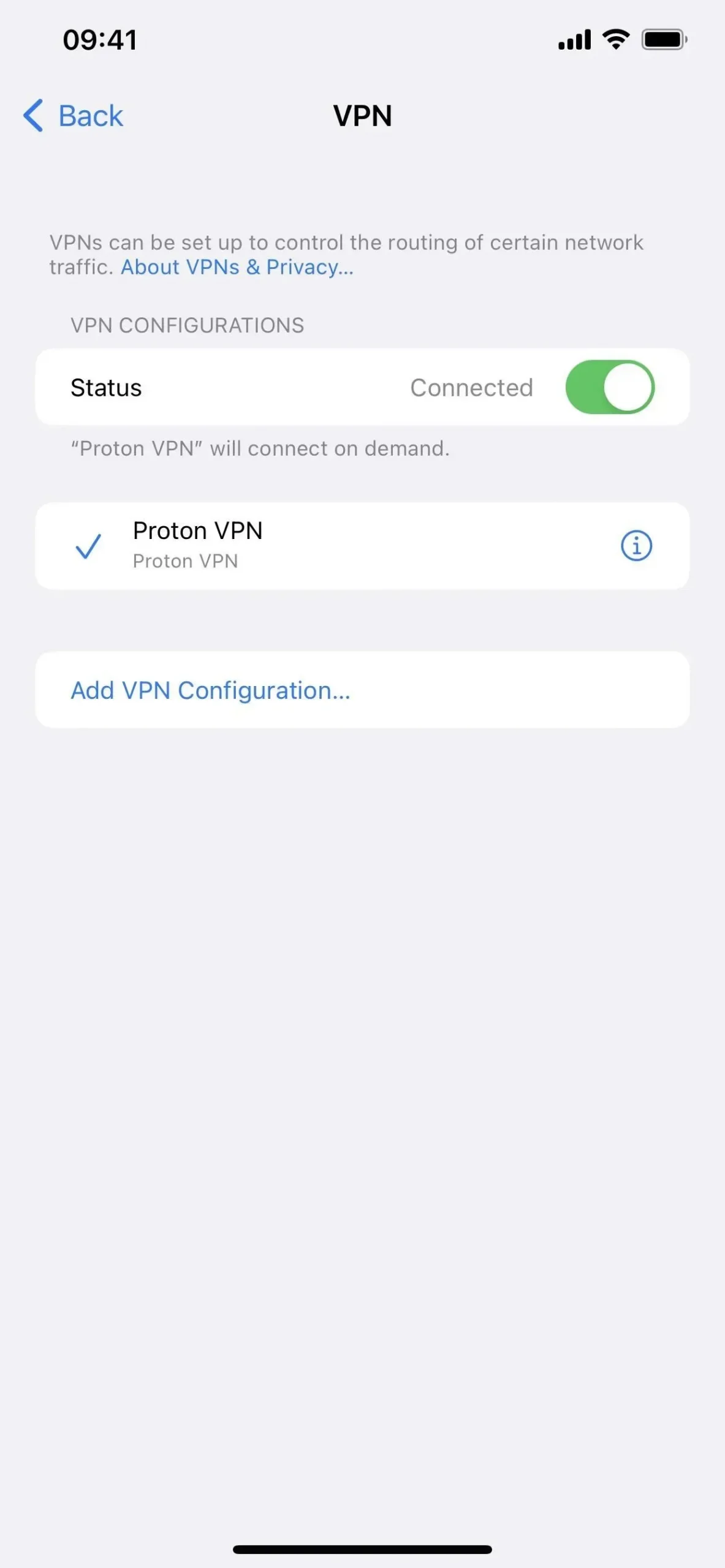
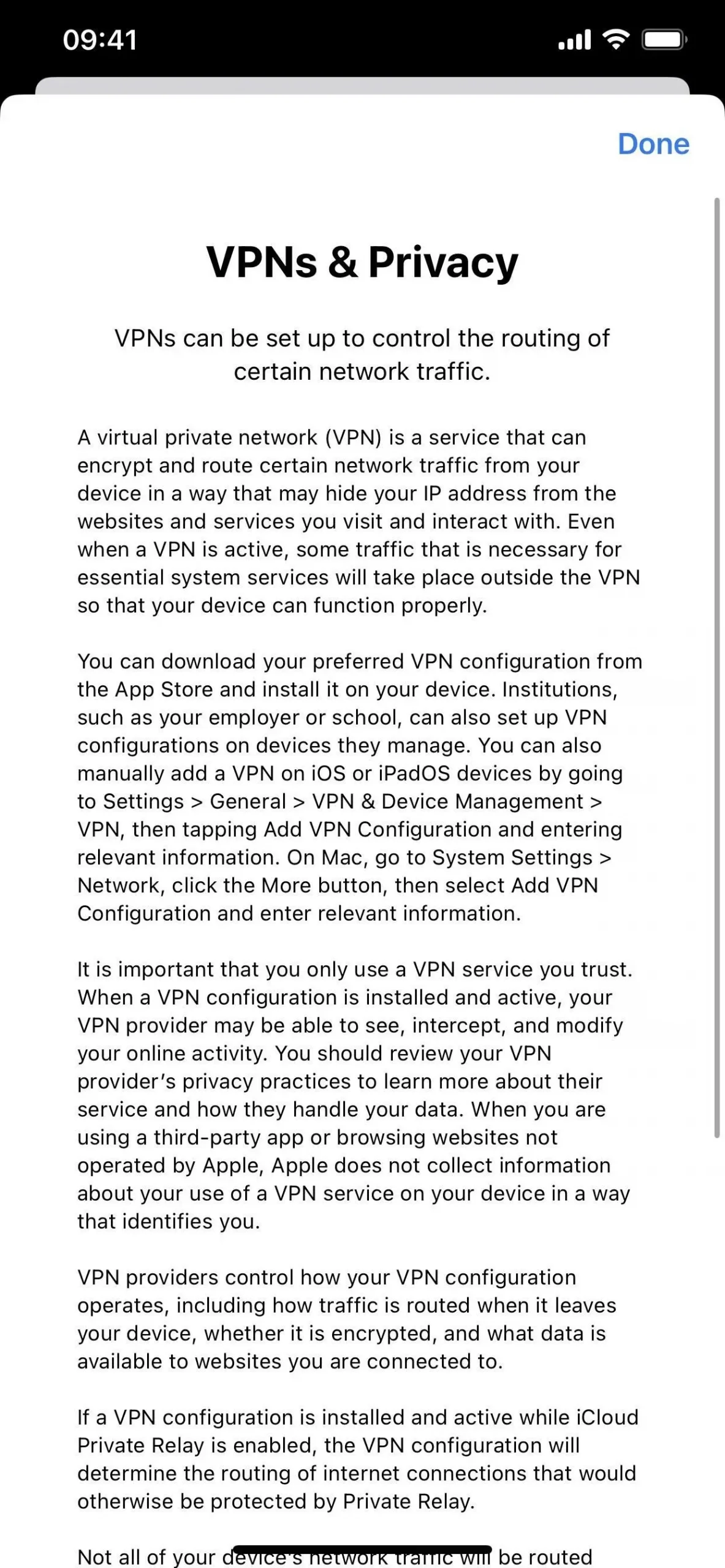
Nya Apple Watch Face Colors
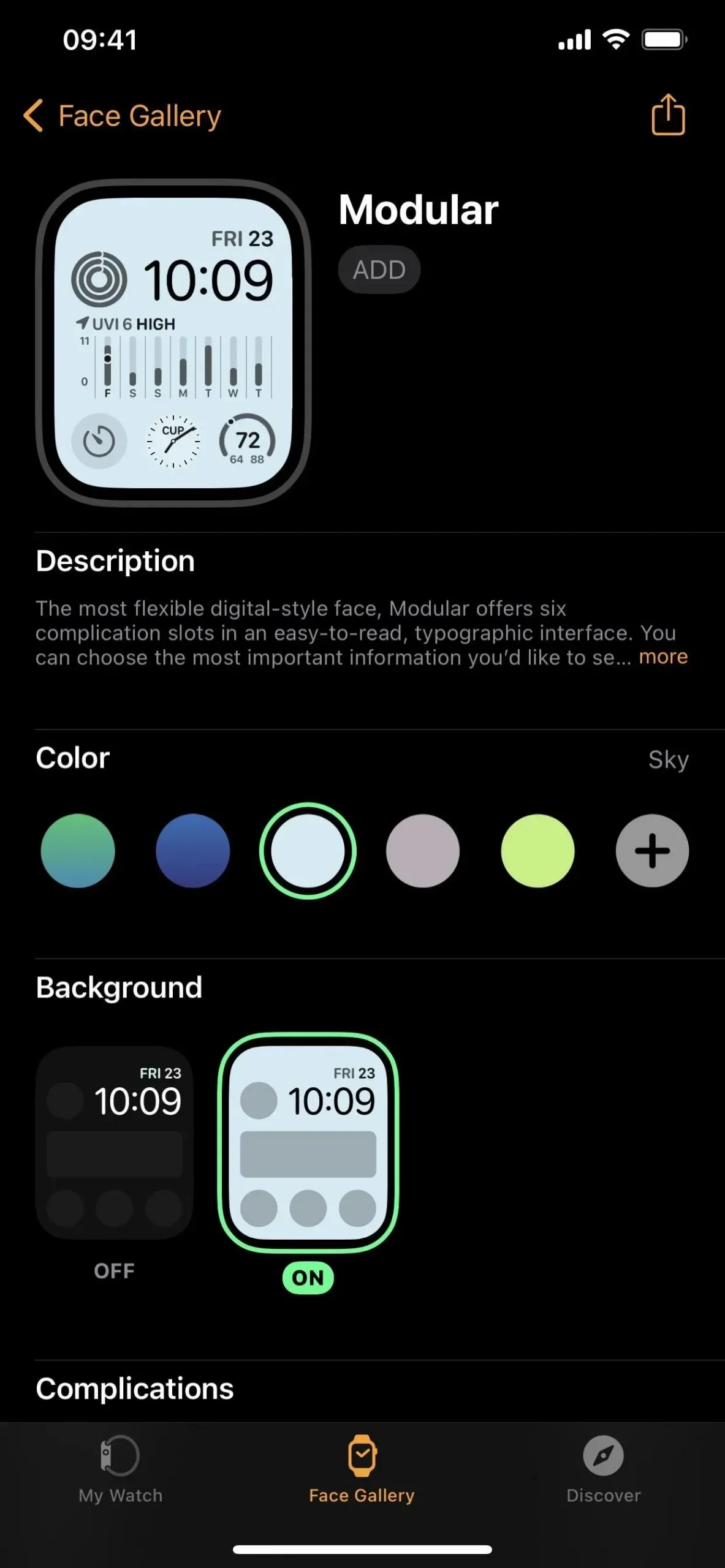
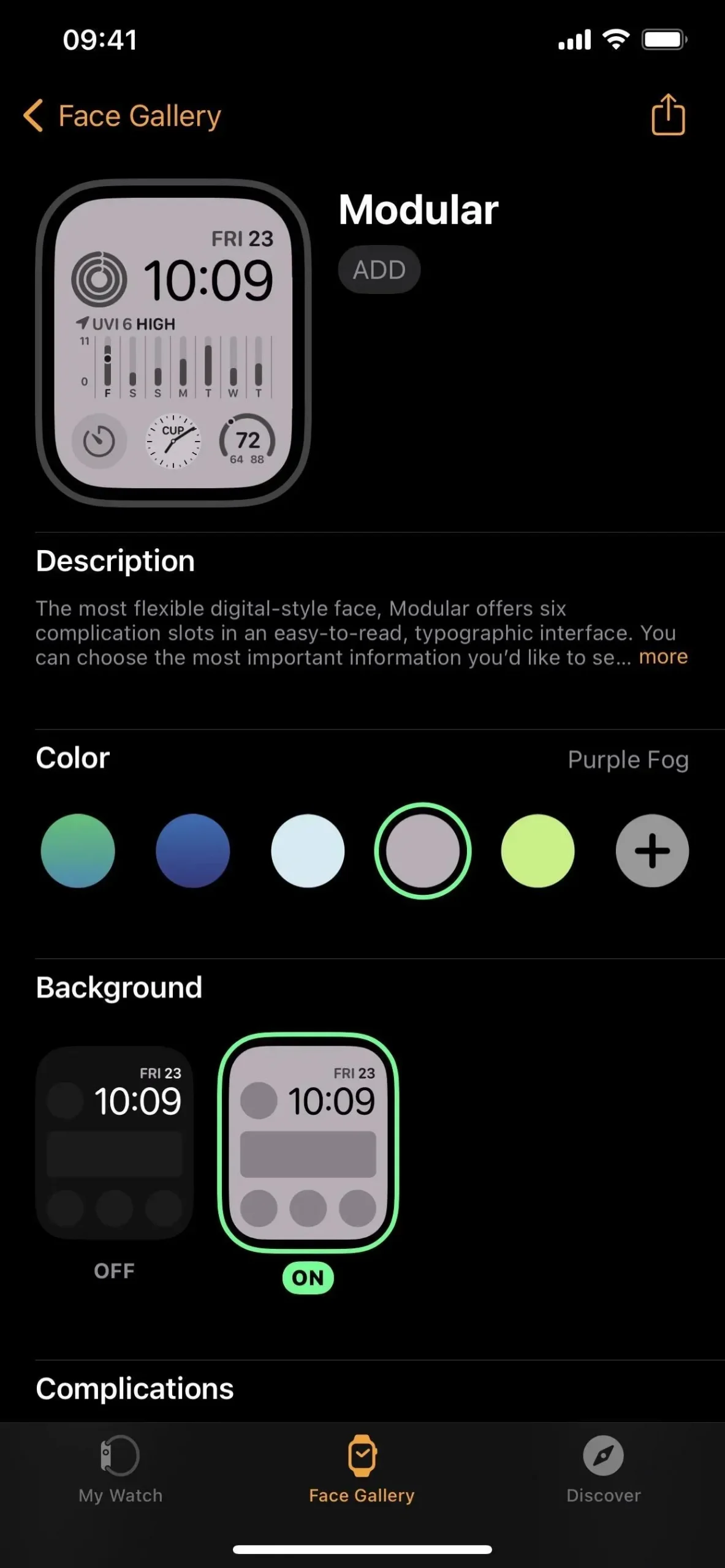
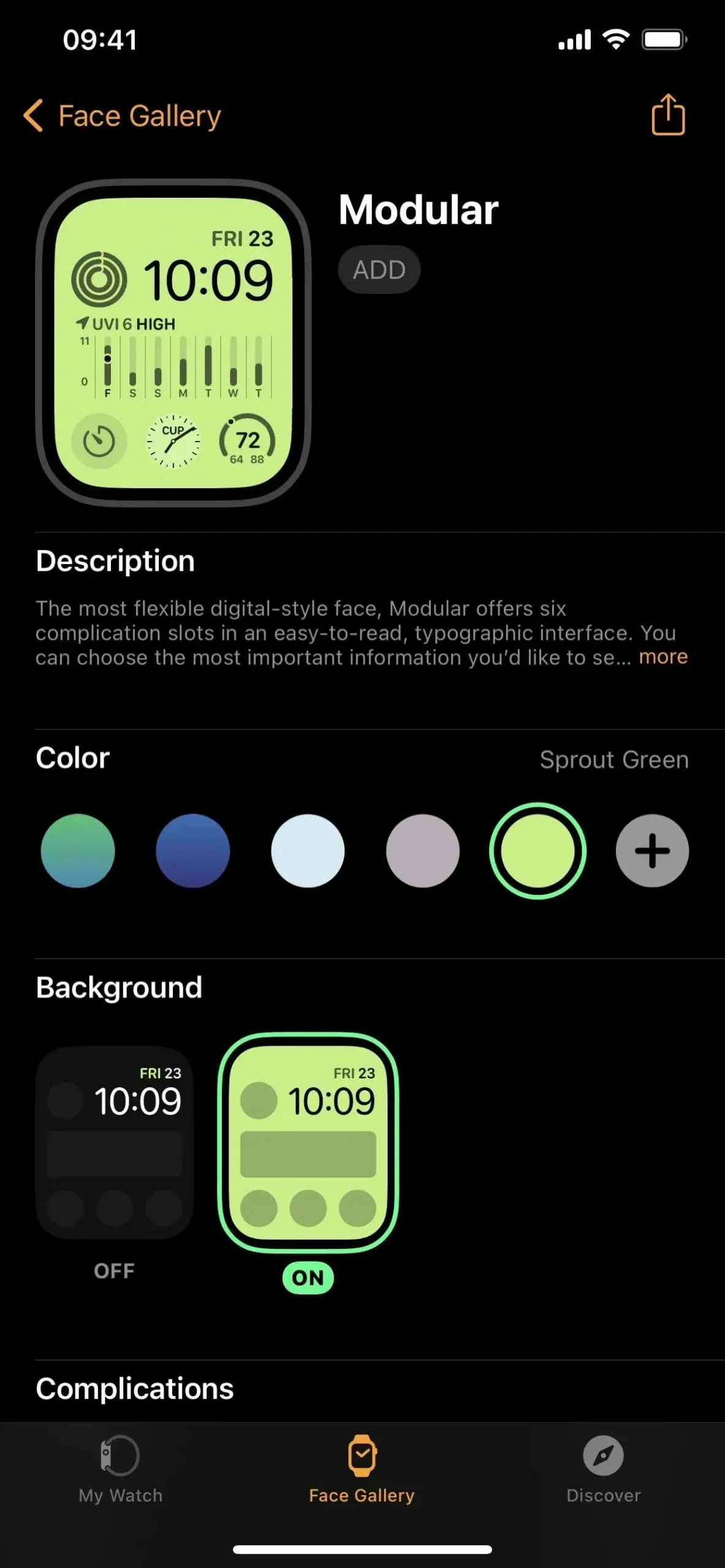
Förbättringar av Apple Pencil Hover (endast iPad)
Tilt och azimut i svävningsläge stöds nu av Apple Pencil när den används med en iPad som kör iPadOS 16.4. Innan du ser en skillnad måste apputvecklare inkludera dessa nya instanser i sina skapelser.
Nya fordonsnyckel-felmeddelanden
När din iPhone eller Apple Watch-modell är inkompatibel med bilen med enbart NFC, lägger iOS 16.4 till ytterligare två felmeddelanden:
- Denna bil är inte kompatibel med denna iPhone-modell.
- Den här bilen är inte kompatibel med denna Apple Watch-modell.
Det har redan förekommit felmeddelanden som detta för:
- Denna bilnyckel stöds inte på denna iPhone.
- Denna bilnyckel stöds inte på denna Apple Watch.
- Denna bilnyckel kan inte användas med denna iPhone. För att börja använda din bilnyckel, acceptera och lägg till den på din parade Apple Watch.
Nya funktioner på det icke-engelska tangentbordet
Förutom nya emojier innehåller iOS 16.4 följande tangentbordsuppdateringar:
- Det koreanska tangentbordet har nu autokorrigering aktiverat som standard.
- Det ukrainska tangentbordet stöder nu prediktiv text.
- Tangentborden Gujarati, Punjabi och Urdu lägger till stöd för translitterationslayouter.
- Det finns nya tangentbordslayouter för Choctaw- och Chickasaw-språken.
Nya Siri-röster som inte är engelska
Siri & Search-inställningarna inkluderar nu två nya röster, en för vardera arabiska och hebreiska. Om du använder ett av dessa språk på din iPhone är det bra att ha ett annat alternativ eftersom du tidigare var tvungen att använda samma röst som alla andra.
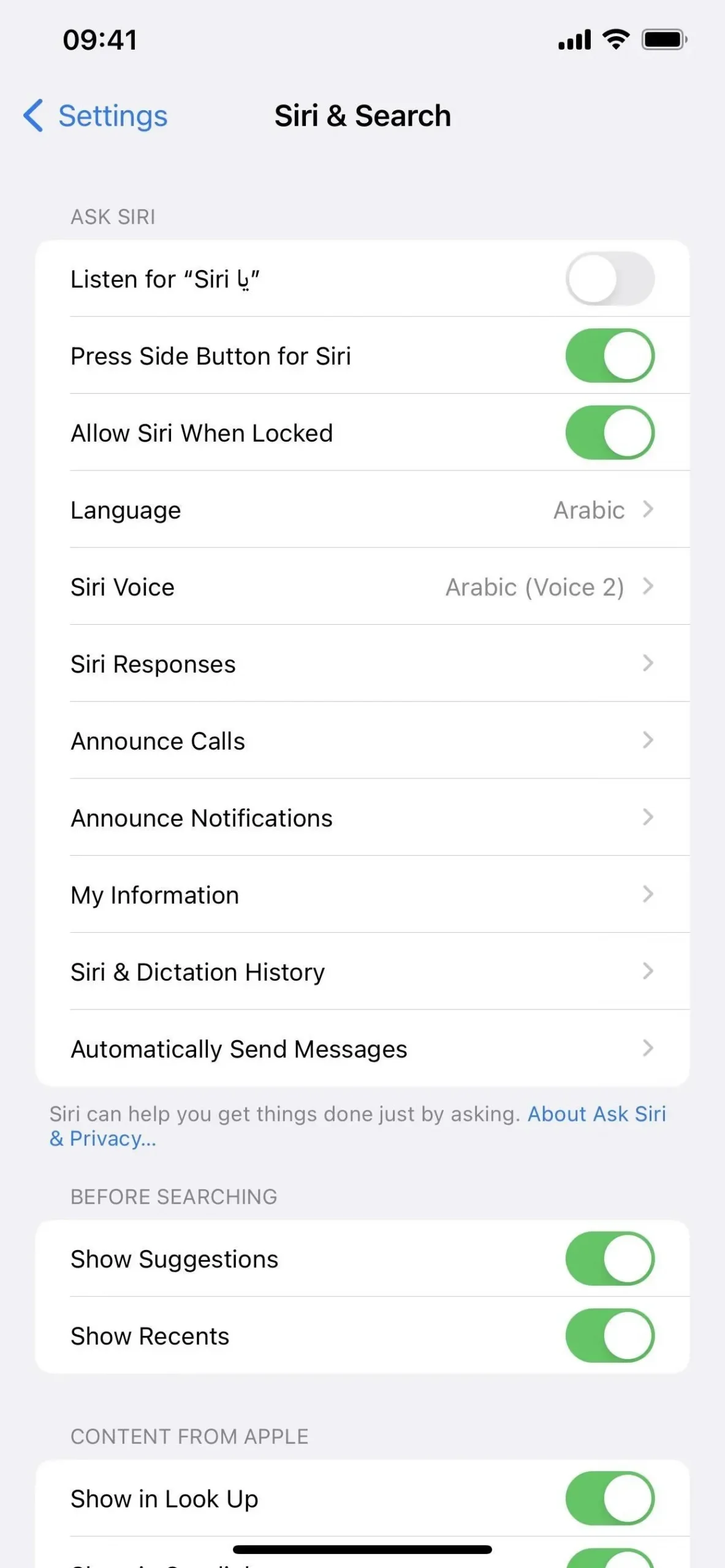
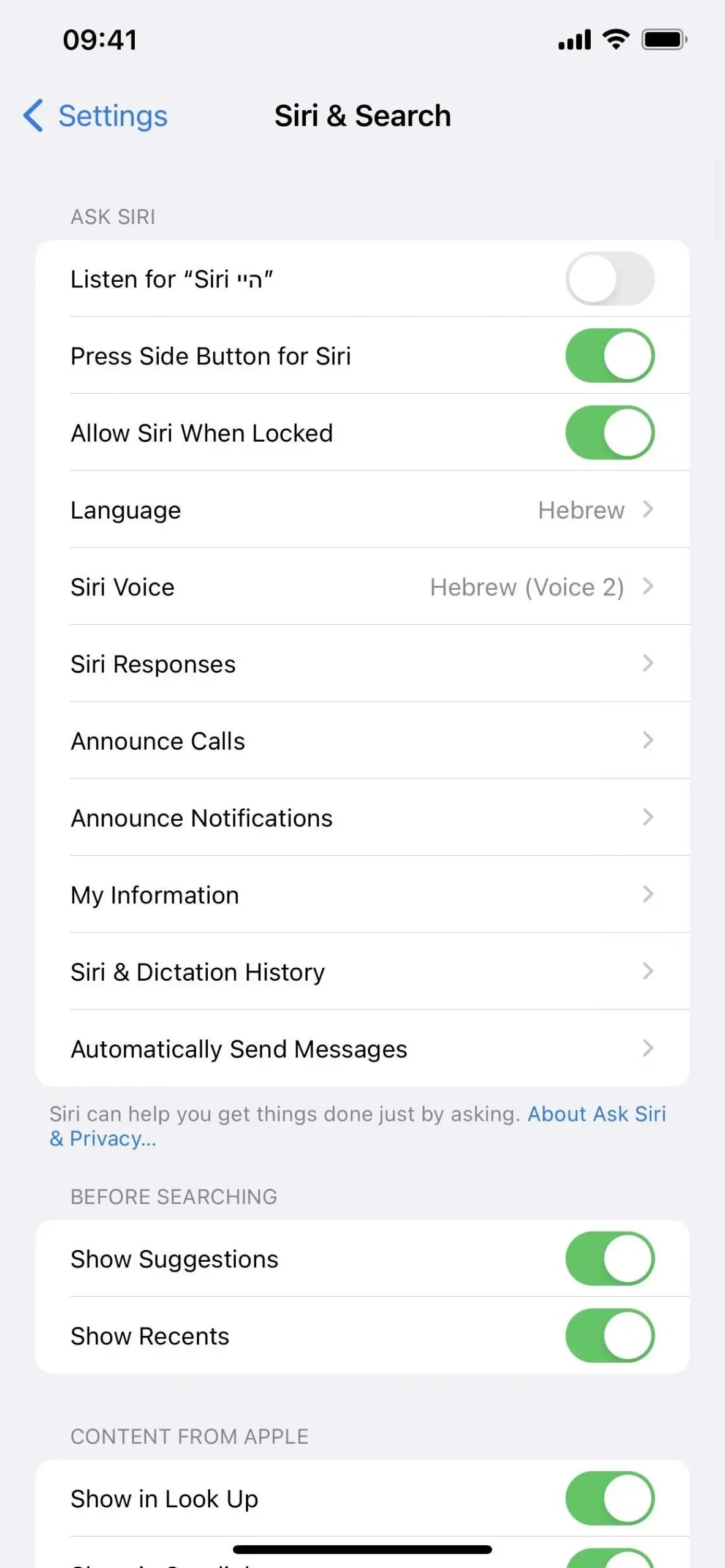
Bug fixar
- problemet med att ett barns begäran om köp kanske inte dyker upp på förälderns smartphone är löst.
- Åtgärdar problem där Matter-kompatibla termostater kunde sluta fungera när de är kopplade till Apple Home.
- I iPhone 14 och iPhone 14 Pro-modellerna har nya Crash Detection-förbättringar gjorts.
Säkerhetskorrigeringar
Som vanligt släppte Apple följande viktiga säkerhetskorrigeringar .
Lämna ett svar